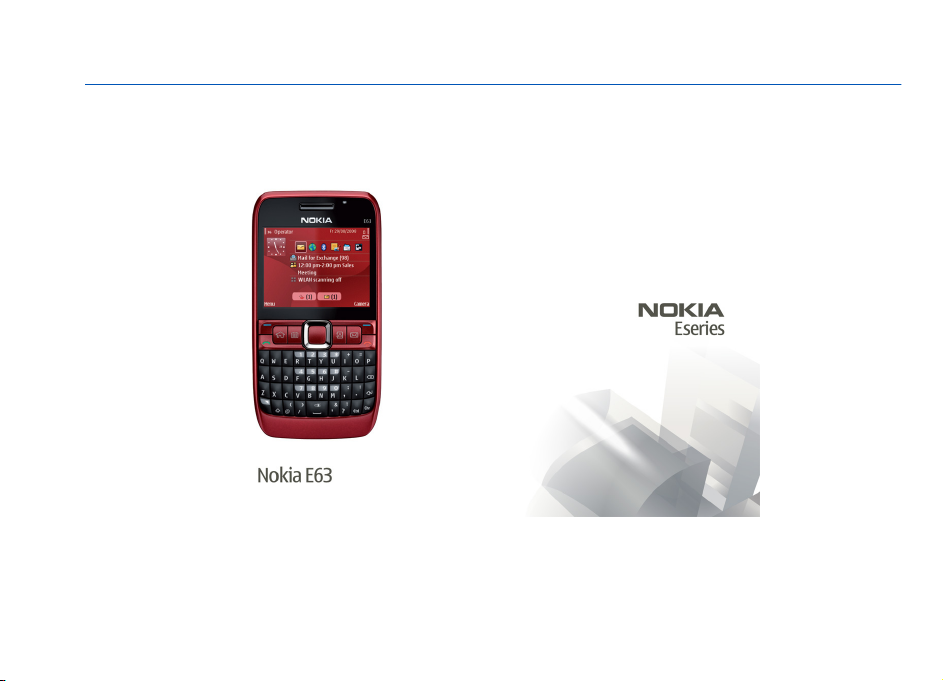
Ghid utilizator Nokia E63
Ediţia 4
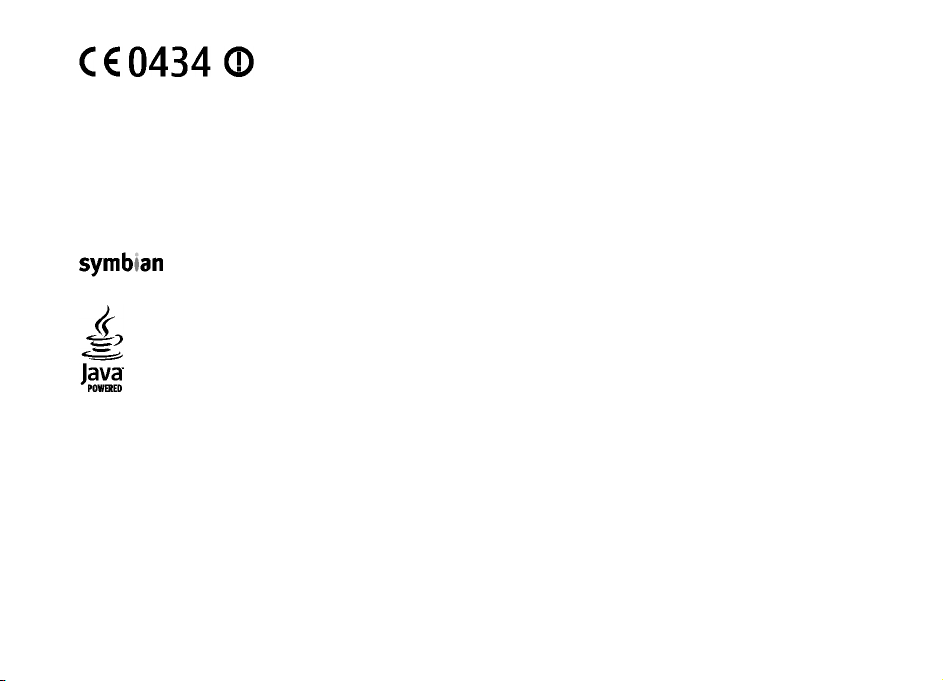
DECLARAȚIE DE CONFORMITATE
Prin prezenta, NOKIA CORPORATION declară că acest produs RM-437 respectă cerințele esențiale și alte prevederi
relevante ale Directivei 1999/5/CE. O copie a declarației de conformitate poate fi găsită pe pagina de Internet http://
www.nokia.com/phones/declaration_of_conformity/.
© 2008-2009 Nokia. Toate drepturile rezervate.
Nokia, Nokia Connecting People, Eseries, Nokia E63 și Visual Radio sunt mărci comerciale sau mărci înregistrate ale Nokia Corporation. Nokia tune este
o marcă de sunet a Nokia Corporation. Alte nume de produse și de firme menționate aici pot fi mărci comerciale sau nume comerciale aparținând
proprietarilor respectivi.
Este interzisă reproducerea, transferul, distribuirea și stocarea unor părți sau a întregului conținut al acestui material în orice formă fără permisiunea
prealabilă scrisă a firmei Nokia. Nokia duce o politică de dezvoltare continuă. Nokia își rezervă dreptul de a face modificări și îmbunătățiri oricărui
produs descris în acest document, fără notificare prealabilă.
US Patent No 5818437 and other pending patents. T9 text input software Copyright © 1997-2009. Tegic Communications, Inc. All rights reserved.
Ltd.
This product includes software licensed from Symbian Software Ltd ©1998-2009. Symbian and Symbian OS are trademarks of Symbian
Java and all Java-based marks are trademarks or registered trademarks of Sun Microsystems, Inc.
Portions of the Nokia Maps software are ©1996-2009 The FreeType Project. All rights reserved.
Acest produs este licențiat MPEG-4 Visual Patent Portfolio License (i) pentru uz personal și necomercial în legătură cu date care au fost elaborate în
conformitate cu standardul MPEG-4 Visual Standard de către un client angajat într-o activitate cu scop personal și necomercial și (ii) pentru a fi utilizat
împreună cu fișierele video în format MPEG-4 livrate de un furnizor licențiat de mat eriale vid eo. Nu se a cordă și nu se consideră acordată implicit nicio
licență pentru niciun fel de altă utilizare. Informații suplimentare, inclusiv informații referitoare la utilizarea în scopuri promoționale, interne și
comerciale, pot fi obținute de la MPEG LA, LLC. A se vedea http://www.mpegla.com.
ÎN LIMITELE MAXIME PERMISE DE LEGEA APLICABILĂ, ÎN NICIO SITUAȚIE, NOKIA SAU ORICARE DINTRE LICENȚIATORII SĂI NU VOR FI ȚINUȚI RESPONSABILI
PENTRU NICIUN FEL DE PIERDERI DE DATE SAU DE VENITURI SAU PENTRU NICIUN FEL DE DAUNE SPECIALE, INCIDENTE, SUBSECVENTE SAU INDIRECTE, ORICUM
S-AR FI PRODUS.
CONȚINUTUL ACESTUI DOCUMENT TREBUIE LUAT „CA ATARE”. CU EXCEPȚIA CAZURILOR PREVĂZUTE DE LEGEA APLICABILĂ, NICIUN FEL DE GARANȚII, EXPLICITE
SAU IMPLICITE, INCLUZÂND, DAR FĂRĂ A SE LIMITA LA GARANȚIILE IMPLICITE DE VANDABILITATE ȘI ADECVARE L A UN SCOP ANUME, NU SE OFERĂ ÎN LEGĂTURĂ
CU ACURATEȚEA, CORECTITUDINEA SAU CONȚINUTUL ACESTUI DOCUMENT. NOKIA Î
ȘI REZERVĂ DREPTUL DE A MODIFICA ACE ST DOCUMENT SAU DE A-L RETRAGE
ORICÂND, FĂRĂ NOTIFICARE PREALABILĂ.
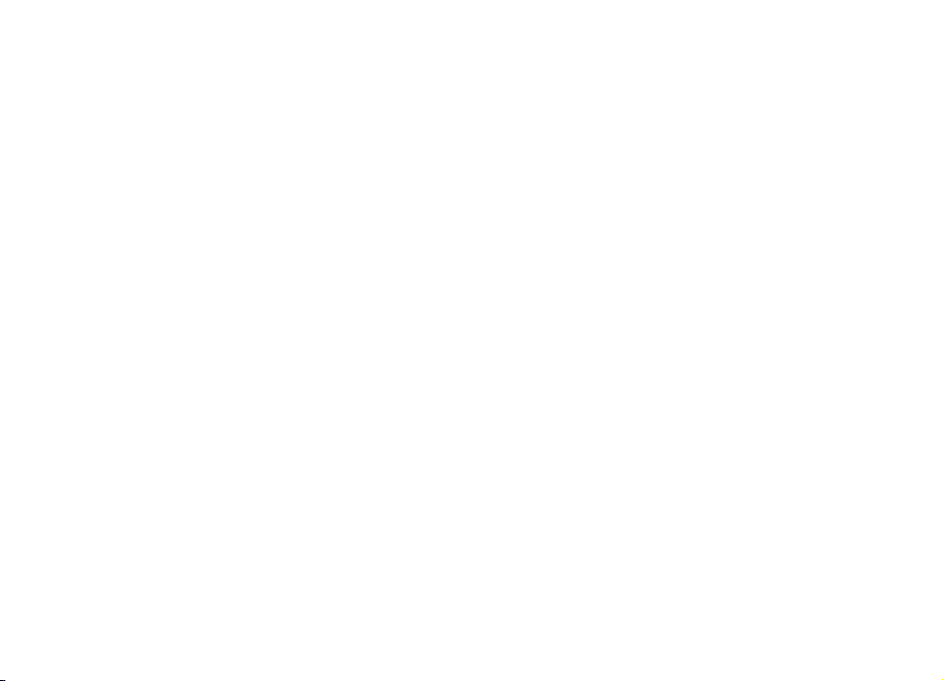
Refacerea codului sursă al programelor din aparat este interzisă în limitele prevăzute de legislația aplicabilă. În măsura în care prezentul ghid al
utilizatorului cuprinde orice limitări cu privire la interpretările, garanțiile, despăgubirile și răspunderile Nokia, respectivele limitări se vor aplica și în
cazul oricăror interpretări, garanții, despăgubiri și răspunderi ale licențiatorilor Nokia.
Disponibilitatea anumitor produse și a aplicațiilor și serviciilor pentru acestea poate varia în funcție de regiune. Vă rugăm consultați furnizorul Dvs.
Nokia pentru detalii și informații asupra disponibilității opțiunilor de limbă. Acest aparat poate conține piese, tehnologii sau programe ce pot face
obiectul unor legi sau reglementări privind exportul din SUA sau din alte țări. Orice act contrar legii este interzis.
OBSERVAȚII PRIVIND FCC/INDUSTRY CANADA
Aparatul Dvs. poate provoca interferențe TV sau radio (de exemplu, la utilizarea unui telefon în apropierea echipamentului de recepție). Este posibil
ca FCC sau Industry Canada să vă solicite încetarea utilizării aparatului dacă astfel de interferențe nu pot fi eliminate. Dacă aveț
contactați unitatea de service locală. Acest aparat este în conformitate cu secțiunea 15 a regulamentului FCC. Funcționarea face obiectul următoarelor
două condiții: (1) Acest aparat nu trebuie să provoace interferențe dăunătoare și (2) acest aparat trebuie să accepte toate interferențele recepționate,
inclusiv pe cele care ar putea provoca o funcționare defectuoasă. Orice schimbări sau modificări neacceptate în mod expres de Nokia ar putea anula
i nevoie de asistență,
dreptul utilizatorului de a folosi acest aparat.
Nokia Corporation
P.O.Box 226
FIN-00045 Nokia Group
Finlanda
/Ediţia 4 RO
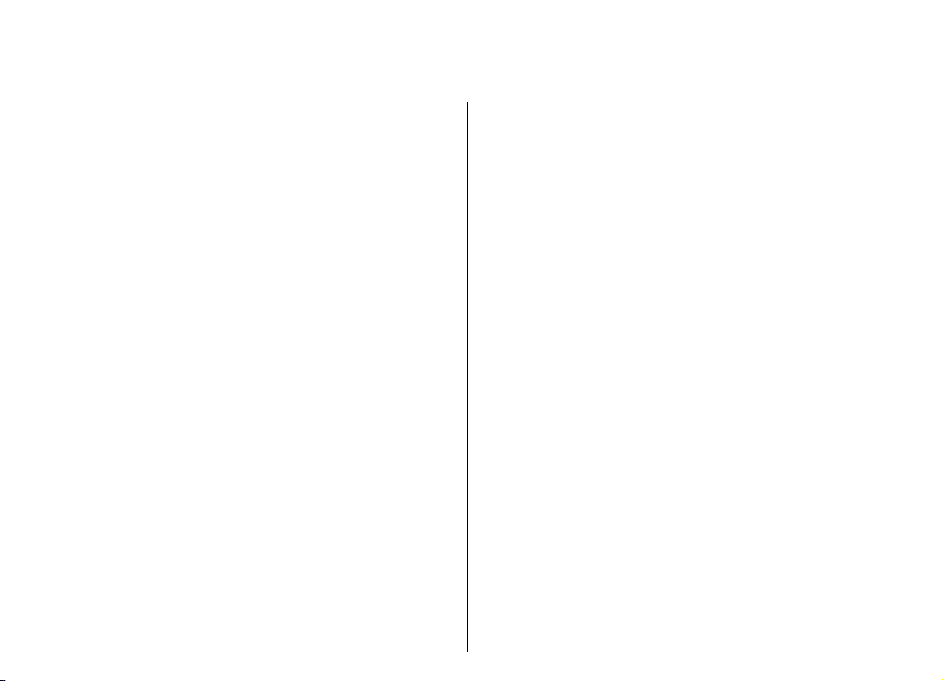
Cuprins
Cuprins
Siguranța......................................................7
Despre aparatul Dvs........................................................7
Servicii de rețea...............................................................8
Găsirea informațiilor de ajutor....................9
Asistență...........................................................................9
Configurare de la distanță..............................................9
Actualizări ale software-ului cu ajutorul PC-ului.......10
Informații suplimentare...............................................11
Funcții principale.......................................12
Taste și componente..................................13
Configurarea aparatului............................15
Introducerea cartelei SIM și a acumulatorulului........15
Încărcarea acumulatorului...........................................16
Introduceți cartela de memorie..................................16
Scoateți cartela de memorie........................................17
Conectarea setului cu cască.........................................17
Fixarea curelușei pentru mână....................................17
Antene............................................................................17
Noțiuni de bază..........................................18
Prima pornire................................................................18
Bine ați venit.................................................................18
Asistent setări ...............................................................19
Ecran inițial....................................................................19
Meniu..............................................................................19
Transferarea de conținut din alte aparate ................20
Indicatori pe afișaj........................................................22
Acțiuni comune mai multor aplicații..........................23
Blocarea tastaturii.........................................................24
Reglarea volumului.......................................................24
Scrieți text......................................................................24
Nou de la Eseries........................................26
Accesarea rapidă a sarcinilor.......................................26
Ecran inițial....................................................................26
Taste de comandă printr-o singură apăsare..............27
Agendă Nokia pentru Eseries.......................................28
Contacte Nokia pentru Eseries.....................................30
Multitasking...................................................................32
Lanterna.........................................................................32
Deschidere Ovi...............................................................32
Despre Magazinul Ovi...................................................33
Fișiere Ovi.......................................................................33
Despre Contacte Ovi......................................................33
My Nokia.........................................................................34
Telefonul....................................................35
Apeluri vocale................................................................35
Apeluri video.................................................................36
Apeluri Internet ............................................................37
Apelarea rapidă.............................................................39
Redirecționarea apelurilor ..........................................40
Restricționarea apelurilor............................................40
Respingerea apelurilor Internet..................................41
Expedierea tonurilor DTMF...........................................41
Mesageria vocală ..........................................................42
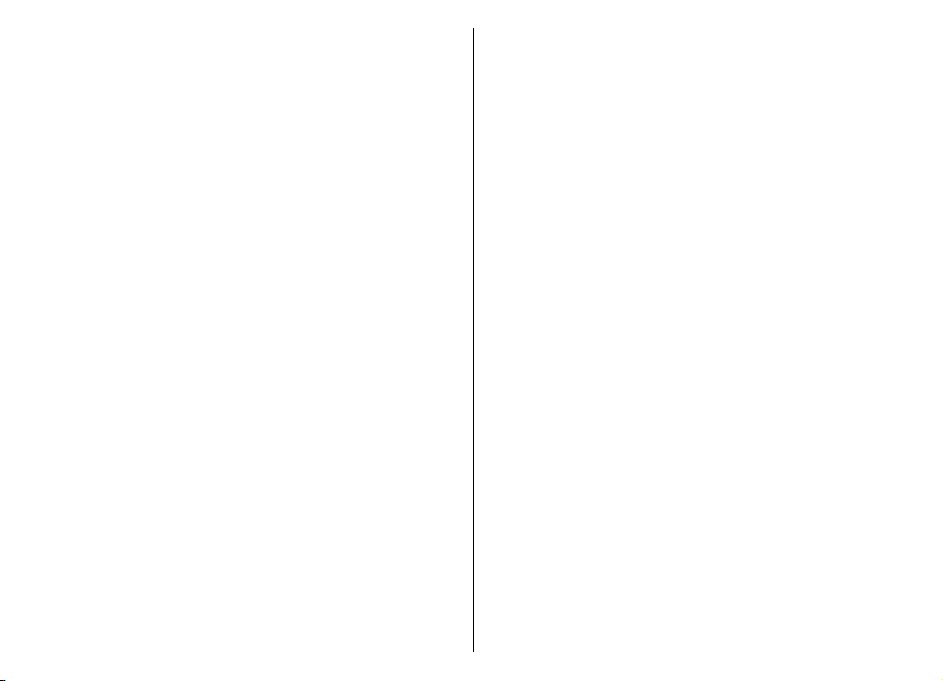
Semnalizare audio .......................................................42
Comenzi vocale .............................................................43
Apasă și Vorbește .........................................................44
Jurnal .............................................................................46
Mesaje .......................................................48
Dosare de mesaje..........................................................48
Organizarea mesajelor.................................................49
Cititor mesaje................................................................49
Pronunțare ....................................................................49
Mesaje e-mail.................................................................50
Mesaje text.....................................................................54
Mesaje multimedia.......................................................56
Mesaje chat ...................................................................59
Tipuri de mesaje speciale.............................................62
Transmisie celulară.......................................................63
Setări mesaje.................................................................64
Internet......................................................68
Internet .........................................................................68
Navigarea în intranet ...................................................70
Preluare..........................................................................70
Puncte de acces Internet..............................................71
Conectarea calculatorului la Internet..........................74
Deplasarea.................................................75
Despre GPS și semnalele de satelit..............................75
Setările de poziționare.................................................76
Hărți................................................................................76
Date GPS.........................................................................80
Repere ...........................................................................81
Nokia Podcast................................................................84
Music player ..................................................................86
Partajare online.............................................................88
Recorder ........................................................................88
Galerie ...........................................................................89
RealPlayer .....................................................................90
Flash player ...................................................................92
Radio..............................................................................92
Internet radio................................................................94
Personalizare.............................................96
Profiluri .........................................................................96
Selectarea sunetelor de apel........................................96
Personalizarea profilurilor...........................................97
Personalizarea ecranului inițial...................................97
Modificarea temei afișajului........................................98
Descărcarea unei teme.................................................98
Sunete de apel 3D ........................................................98
Instrumente Office Nokia...........................99
Note active ....................................................................99
Calculator.....................................................................100
Manager fișiere ..........................................................100
Quickoffice ..................................................................101
Convertor ....................................................................101
Manager zip.................................................................102
Aplicația PDF reader ...................................................102
Tipărire ........................................................................102
Ceas .............................................................................103
Note .............................................................................104
Tastatură fără fir Nokia..............................................105
Cuprins
Media..........................................................83
Camera foto-video........................................................83
Conectivitate............................................106
Nokia PC Suite..............................................................106
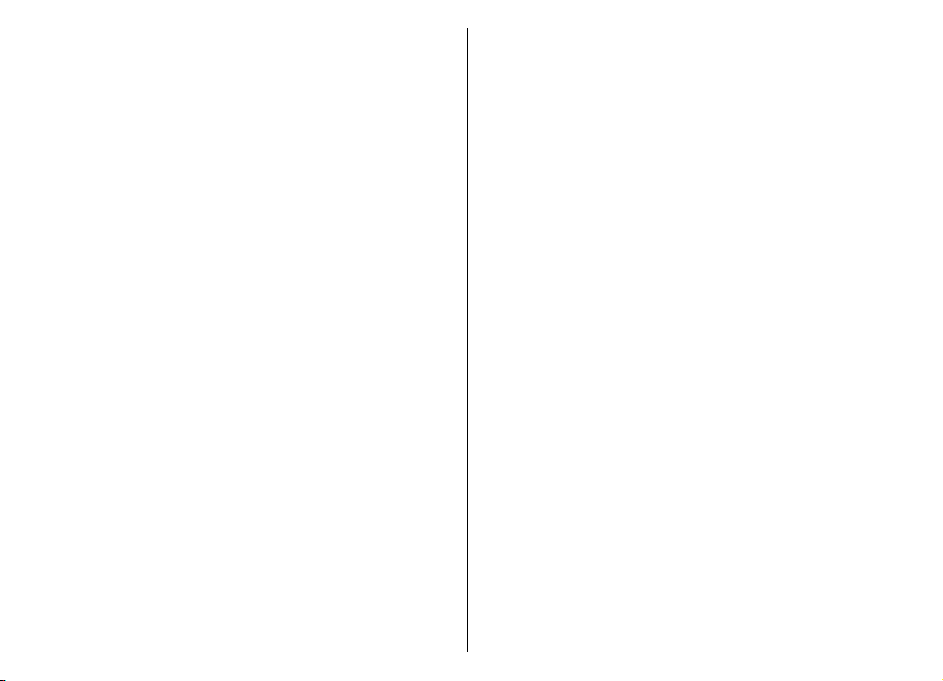
Cablul de date..............................................................106
Bluetooth ....................................................................107
Profil de acces SIM.......................................................109
LAN fără fir...................................................................110
Cuprins
Manager conexiuni.....................................................112
Gestionarea siguranței și a datelor.........114
Blocarea aparatului....................................................114
Memorie.......................................................................114
Siguranța cartelei de memorie..................................115
Criptare........................................................................116
Apelarea numerelor fixe.............................................117
Manager certificate.....................................................117
Module de siguranță...................................................119
Copii de siguranță ale datelor...................................119
Manager aplicații .......................................................119
Cheile de activare........................................................121
Sincronizarea datelor ................................................123
RVP mobil.....................................................................124
Setări........................................................126
Setări generale............................................................126
Setările telefonului.....................................................129
Setări conexiune.........................................................131
Setările aplicației........................................................137
Comenzi rapide........................................138
Comenzi rapide generale...........................................138
Glosar.......................................................140
Depanare..................................................144
Informații referitoare la acumulator și la
încărcător.................................................148
Informații referitoare la acumulator și la
încărcător.....................................................................148
Verificarea autenticității acumulatorilor Nokia.......149
Întreținerea aparatului Dvs.....................151
Reciclare.......................................................................151
Informații suplimentare privind
siguranța..................................................153
Copii mici.....................................................................153
Mediul de utilizare......................................................153
Echipamente medicale...............................................153
Autovehicule................................................................154
Zone cu pericol de explozie.......................................154
Apeluri telefonice în caz de urgență.........................155
Informații privind certificarea (SAR).........................155
Index........................................................157
Accesorii...................................................147
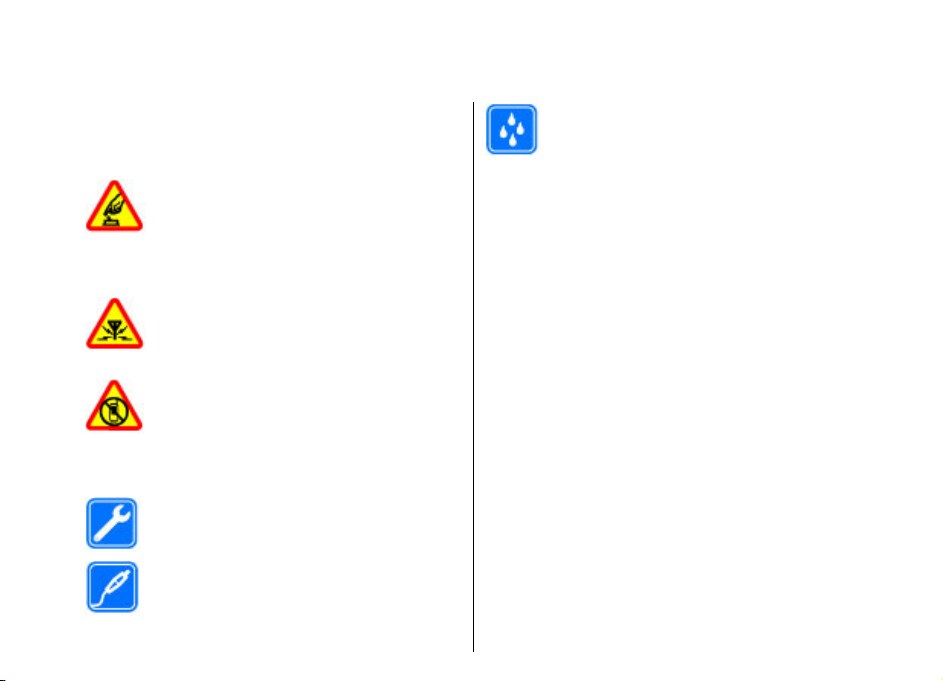
Siguranța
Citiți aceste instrucțiuni simple. Nerespectarea acestor
instrucțiuni poate fi periculoasă sau ilegală. Pentru
informații suplimentare, citiți în întregime ghidul
utilizatorului.
PORNIREA TELEFONULUI ÎN CONDIȚII DE
SIGURANȚĂ
Nu porniți aparatul dacă folosirea
telefoanelor mobile este interzisă sau dacă
aceasta poate provoca interferențe sau
pericole.
INTERFERENȚE
Toate aparatele mobile pot intra în
interferență, ceea ce le-ar putea afecta
performanțele.
OPRIȚI ÎN ZONE CU RESTRICȚII
Respectați toate restricțiile. Opriți aparatul
în avioane, în apropierea aparatelor
medicale sau în apropierea zonelor cu
carburanți, substanțe chimice sau cu pericol
de explozie.
SERVICE CALIFICAT
Instalarea și repararea acestui produs este
permisă numai personalului calificat.
ACCESORII ȘI ACUMULATORI
Folosiți numai accesorii omologate și
acumulatori omologați. Nu conectați între
ele produse incompatibile.
REZISTENȚA LA APĂ
Aparatul Dvs. nu rezistă la apă. Feriți
aparatul de umiditate.
Despre aparatul Dvs.
Aparatul mobil descris în acest ghid este omologat
pentru a fi utilizat în rețelele (E)GSM 850, 900, 1800 și
1900 și UMTS 900/2100. Pentru informații
suplimentare despre rețele, contactați furnizorul Dvs.
de servicii.
Aparatul Dvs. acceptă mai multe metode de
conectivitate și, la fel ca în cazul calculatoarelor, poate
fi expus la virusuri și la alte tipuri dăunătoare de
conținut. Fiți precauți în cazul mesajelor, solicitărilor
de conectare, navigării pe paginile internet și al
descărcărilor. Instalați și utilizați numai servicii și
programe provenite din surse de încredere, cum sunt
aplicațiile Symbian Signed sau care au trecut testul de
verificare Java Verified™, care oferă o siguranță și o
protecție adecvată. Aveți în vedere instalarea de
aplicații antivirus și a altor programe de siguranță pe
aparatul Dvs. și pe orice calculator conectat.
Este posibil ca aparatul Dvs. să aibă preinstalate o serie
de marcaje și linkuri către site-uri Internet ale unor
terțe părți ș
Acestea nu sunt afiliate la Nokia, iar Nokia nu le sprijină
și nu își asumă răspunderea pentru ele. Dacă accesați
i care vă permit să accesați aceste site-uri.
Siguranța
7
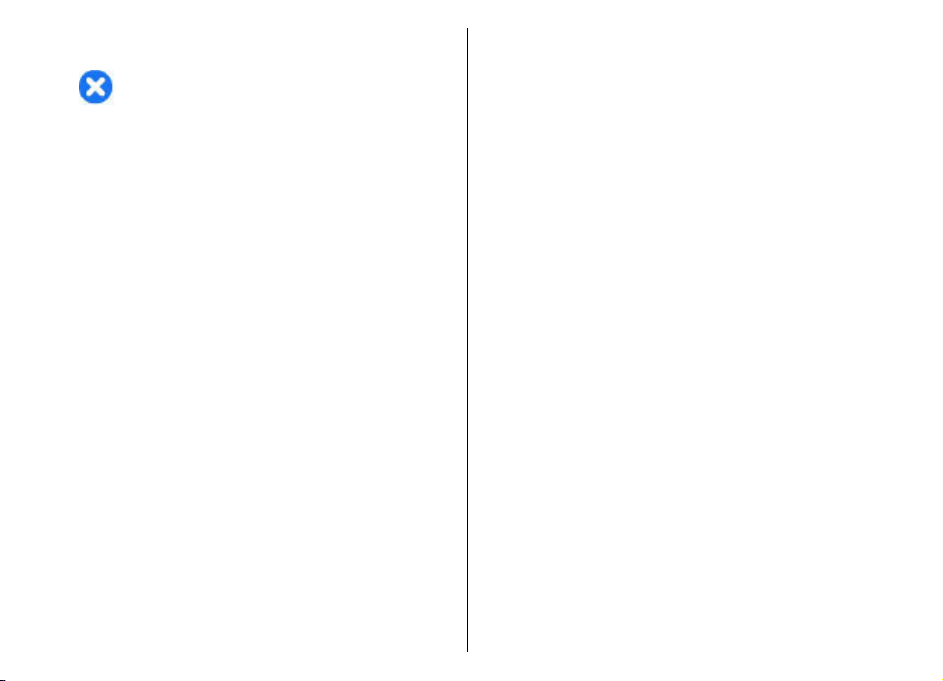
astfel de site-uri, luați măsuri de precauție în ceea ce
privește siguranța și conținutul.
Avertizare: Pentru a utiliza orice funcție a acestui
aparat, alta decât ceasul cu alarmă, aparatul trebuie să
Siguranța
fie pornit. Nu porniți aparatul dacă folosirea aparatelor
mobile poate provoca interferențe sau pericole.
La utilizarea acestui aparat, respectați toate legile,
precum și obiceiurile locale, dreptul la viață privată și
alte drepturi legitime ale celorlalte persoane, inclusiv
drepturile de autor. Protecția drepturilor de autor ar
putea împiedica copierea, modificarea sau transferul
unor imagini, piese muzicale sau a altui tip de conținut.
Faceți copii de siguranță sau păstrați înregistrări scrise
ale tuturor informațiilor importante memorate în
aparatul Dvs.
Când conectați aparatul la orice alt echipament, citiți
manualul de utilizare al acestui echipament pentru
instrucțiunile detaliate de siguranță. Nu conectați între
ele produse incompatibile.
Imaginile din acest ghid pot diferi de cele de pe afișajul
aparatului Dvs.
Pentru alte informații importante referitoare la
aparatul Dvs., consultați ghidul utilizatorului.
Servicii de rețea
Pentru a utiliza aparatul trebuie să beneficiați de
serviciile unui furnizor de servicii de comunicații
mobile. Unele funcții nu sunt disponibile în toate
8
rețelele; este posibil ca anumite funcții să necesite
încheierea de acorduri specifice cu furnizorul Dvs. de
servicii pentru putea utiliza respectivele funcții.
Serviciile de rețea implică transmiterea de date. Cereți
furnizorului Dvs. de servicii informații referitoare la
taxele din rețeaua Dvs. din țară și când sunteți în
roaming, din alte rețele. Furnizorul Dvs. de servicii vă
poate explica ce tarife se vor aplica. Unele rețele ar
putea avea limitări ce influențează modul în care puteți
utiliza unele funcții ale acestui aparat și care necesită
suport din partea rețelei, cum ar fi suport pentru
tehnologii specifice precum protocoale WAP 2.0 (HTTP
și SSL) care rulează prin protocoalele TCP/IP, precum și
caracterele specifice unor limbi.
Este posibil ca furnizorul Dvs. de servicii să fi solicitat
ca anumite funcții ale aparatului Dvs. să fie dezactivate
sau să nu fie activate. În acest caz, funcțiile respective
nu vor fi prezente în meniul aparatului Dvs. Este posibil,
de asemenea, ca aparatul Dvs. să aibă articole
personalizate, cum ar fi nume de meniuri, ordinea
acestora și pictogramele.
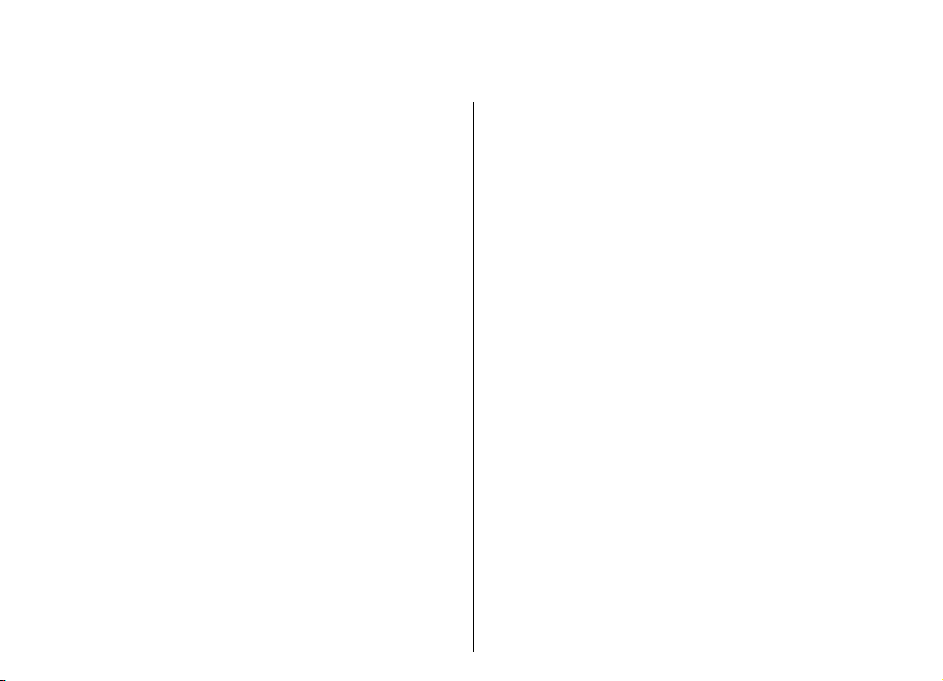
Găsirea informațiilor de ajutor
Asistență
Dacă doriți să aflați mai multe despre utilizarea
produsului sau aveți nelămuriri în legătură că
funcționarea corectă a aparatului, consultați paginile
de asistență de la adresa www.nokia.com/support sau
site-ul Web local Nokia, www.nokia.mobi/support (cu
un aparat mobil), aplicația Ajutor de pe aparat sau
ghidul utilizatorului.
Dacă aceasta nu rezolvă problema, efectuați una dintre
următoarele operații:
• Reporniți aparatul: opriți-l și scoateți acumulatorul.
După aproximativ un minut, reintroduceți
acumulatorul și porniți aparatul.
• Restabiliți setările originale din fabrică, conform
indicațiilor din ghidul utilizatorului. Documentele și
fișierele vor fi șterse la resetare, de aceea efectuați
întâi copii de siguranță ale datelor.
• Actualizați regulat programele aparatului pentru
performanță optimă și pentru a beneficia de
eventualele caracteristici noi, conform
instrucțiunilor din ghidul de utilizare.
Dacă problema rămâne nerezolvată, luați legătura cu
Nokia pentru a afla ce opțiuni de reparații vă stau la
dispoziție. Vizitați www.nokia.com/repair. Înainte de
a trimite aparatul la reparat, creați întotdeauna copii
de siguranță după datele de pe acesta.
Configurare de la distanță
Selectați Meniu > Instrumente > Mngr. apar..
Cu Manager aparat, puteți gestiona setări, date și
aplicații pe aparatul Dvs., de la distanță.
Vă puteți conecta la un server și puteți primi setări de
configurare pentru aparatul Dvs. Puteți primi profiluri
de server și diferite setări de configurare de la furnizorii
Dvs. de servicii sau de la departamentul de informare
al companiei. Setările de configurare pot include setări
de conectare și alte setări utilizate de diferitele aplicații
din aparatul Dvs. Opțiunile disponibile pot fi diferite.
Conexiunea de configurare de la distanță este, de
obicei inițiată de server, dacă setările aparatului
trebuie actualizate.
Pentru a crea un nou profil pentru server, selectați
Opțiuni > Profil server nou.
Puteți primi aceste setări de la furnizorul Dvs. de
servicii, sub forma unui mesaj de configurare. Dacă nu,
definiți următoarele:
• Nume server — Introduceți un nume pentru
serverul de configurare.
• Cod ID server
pentru identificarea serverului de configurare.
• Parolă server — Introduceți o parolă pentru
identificarea aparatului Dvs. de către server.
— Introduceți identificatorul unic
Găsirea informațiilor de ajutor
9
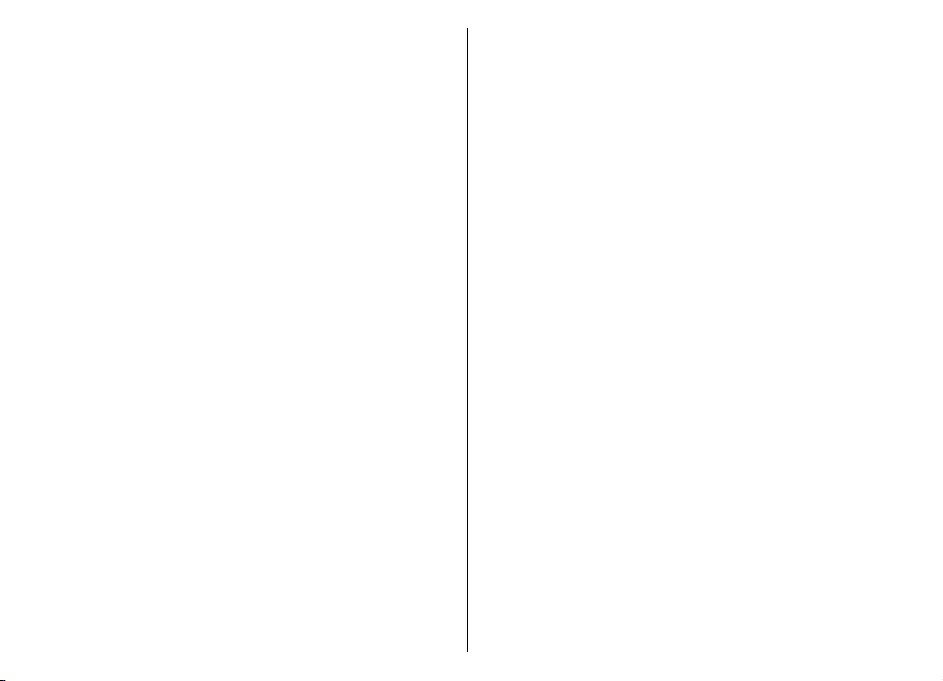
• Mod sesiune — Selectați tipul preferat de
conexiune.
• Punct de acces — Selectați punctul de acces de
utilizat pentru conexiune sau creați un punct de
acces nou. De asemenea, puteți opta pentru a vi se
solicita punctul de acces la fiecare inițiere a unei
conexiuni. Această setare este disponibilă numai
dacă ați selectat Internet ca tip de purtător.
• Adresă gazdă — Introduceți adresa Internet a
serverului de configurare.
• Port — Introduceți numărul portului serverului.
• Nume utilizator — Introduceți identitatea Dvs de
utilizator pentru serverul de configurare.
• Parolă — I nt r odu c eți parola Dvs. pentru serverul de
configurare.
• Accept. configurare — Selectați Da pentru a
permite serverului să inițieze sesiunea de
configurare.
• Accept. autom. toate — Se le ct ați Da dacă nu doriți
Găsirea informațiilor de ajutor
ca serverul să vă solicite confirmare la inițierea
sesiunii de configurare.
• Autentificare rețea — Alege
autentificarea http.
• Nume utilizator rețea — Introduceți identitatea
Dvs de utilizator pentru autentificarea http. Această
setare este disponibilă numai dacă ați selectat
utilizarea Autentificare rețea.
• Parolă rețea — Introduceți parola Dvs. pentru
autentificarea http. Această setare este disponibilă
numai dacă ați selectat utilizarea Autentificare
rețea.
Pentru a vă conecta la server și a primi setări de
configurare pentru aparatul Dvs., selectați Opțiuni >
10
Start configurare.
ți dacă utilizați sau nu
Pentru a vizualiza jurnalul de configurare al articolului
ales, selectați Opțiuni > Vizualizare jurnal.
Pentru a actualiza programul telefonului prin Internet,
selectați Opțiuni > Setări. Actualizarea nu șterge
setările dvs. La primirea unui pachet de actualizare pe
aparatul Dvs., urmați instrucțiunile de pe ecran.
Aparatul Dvs. este repornit la finalizarea instalării.
Descărcarea actualizărilor de programe poate implica
transmiterea unor cantități mari de date (serviciu de
rețea). Asigurați-vă că acumulatorul aparatului are
suficientă energie sau conectați încărcătorul înainte de
a începe actualizarea.
Actualizări ale software-ului cu ajutorul PC-ului
Nokia Software Updater este o aplicație PC, care vă
permite să actualizați software-ul de pe aparat. Pentru
a actualiza software-ul de pe aparat, aveți nevoie de
un PC compatibil, acces Internet cu bandă largă și un
cablu de date USB compatibil, pentru a conecta
aparatul la PC.
Pentru informații suplimentare, pentru a verifica
notele privind ultimele versiuni de programe și pentru
a prelua aplicația Nokia Software Updater, consultați
www.nokia.com/softwareupdate sau site-ul Web local
Nokia.
Pentru a actualiza programele de pe aparat, efectuați
următoarele operații:
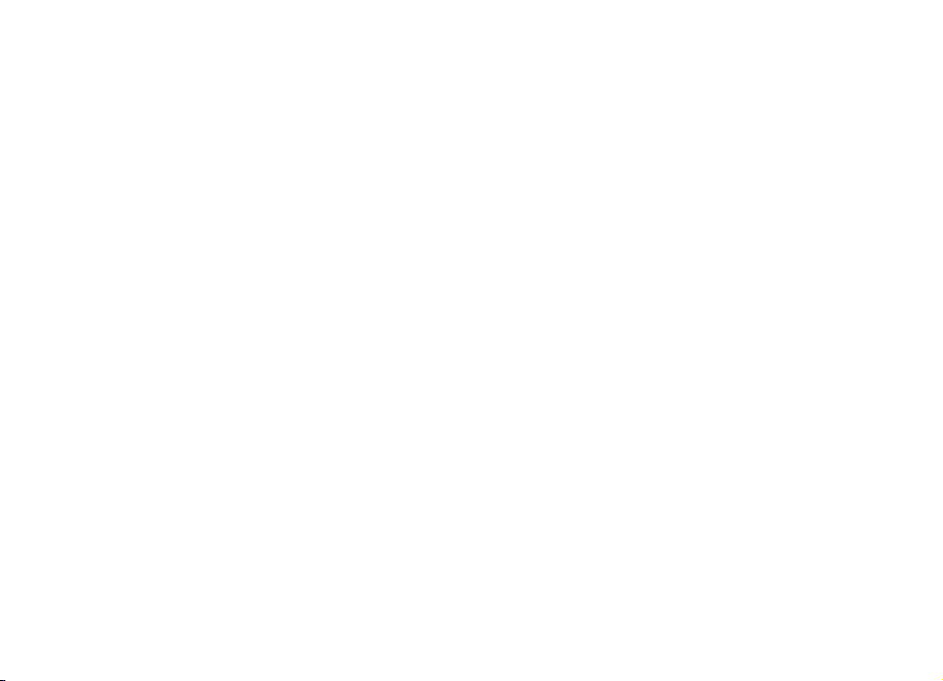
1. Preluați și instalați aplicația PC Nokia Software
Updater.
2. Conectați aparatul la calculator utilizând un cablu
de date USB și selectați Mod PC Suite.
3. Deschideți aplicația Nokia Software Updater.
Aplicația Nokia Software Updater vă îndrumă în
crearea copiilor de siguranță, în actualizarea
programelor și în restaurarea fișierelor.
Informații suplimentare
Instrucțiuni din aparatul Dvs.
Pentru a citi instrucțiunile privind ecranul curent al
aplicației deschise, selectați Opțiuni > Ajutor.
Pentru a parcurge subiectele de ajutor și a efectua
căutări, selectați Meniu > Ajutor > Ajutor. Puteți
selecta categoriile pentru care doriți să vedeți
instrucțiunile. Selectați o categorie, cum ar fi Mesaje,
pentru a vedea instrucțiunile (subiectele de ajutor)
disponibile. În timp ce citiți subiectul, derulați la stânga
sau la dreapta pentru a vedea celelalte subiecte din
acea categorie.
Pentru a comuta între aplicația deschisă și ajutor,
apăsați și mențineți apăsată tasta pentru pagina
inițială.
Tutorial
Tutorialul furnizează informații despre aparat și vă
arată cum să îl utilizați. Selectați Meniu > Ajutor >
Tutorial.
Găsirea informațiilor de ajutor
11
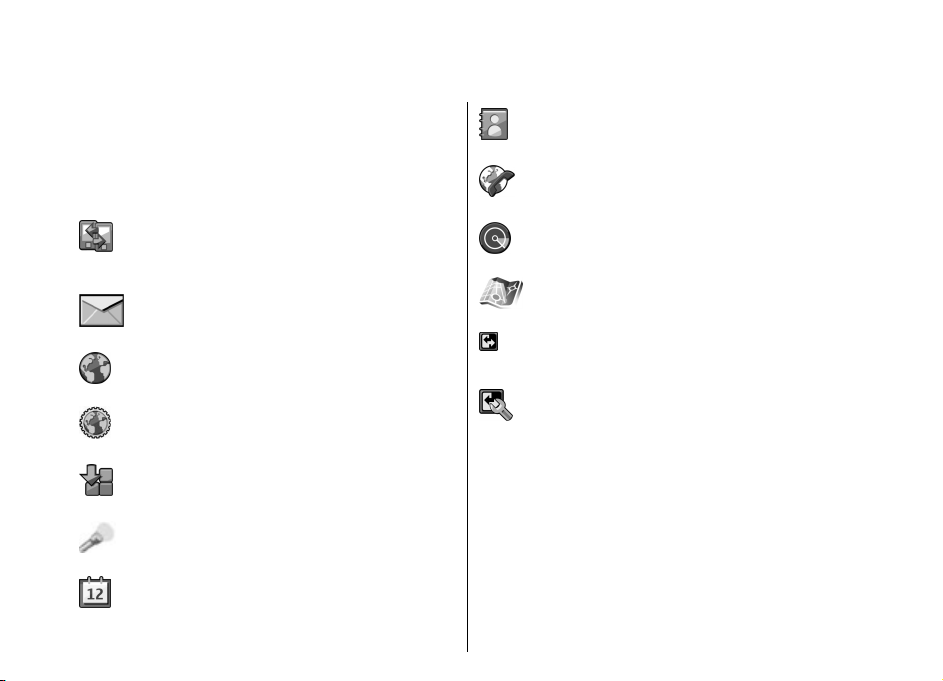
Funcții principale
Număr de model: Nokia E63-1 (RM-437).
Denumit în continuare Nokia E63.
Noul Dvs. aparat E63 vă permite să gestionați
informații de serviciu și personale. Unele dintre
funcțiile cheie sunt indicate mai jos:
Funcții principale
Mutați informațiile referitoare la contacte și
agendă de pe aparatul anterior pe Nokia E63
cu Comutare.
Primiți și expediați mesaje în timp ce vă
deplasați.
Navigați pe Internet cu Internet.
Navigați în rețeaua intranet a companiei Dvs.
cu Intranet.
Adăugați noi aplicații în aparatul Dvs. Nokia
E63 prin Preluare.
Utilizați aparatul ca lanternă.
Fiți în permanență informat și planificați-vă
întâlnirile cu Agendă.
12
Gestionați partenerii Dvs. de afaceri și
prietenii cu noua aplicație Contacte.
Efectuați apeluri utilizând serviciile voce prin
IP, cu Tel. Internet.
Conectați-vă la WLAN cu Asistent WLAN.
Găsiți puncte de interes cu Hărți.
Comutați de pe modul afaceri pe modul
personal.
Editați aspectul și setarea ecranului inițial cu
Moduri.
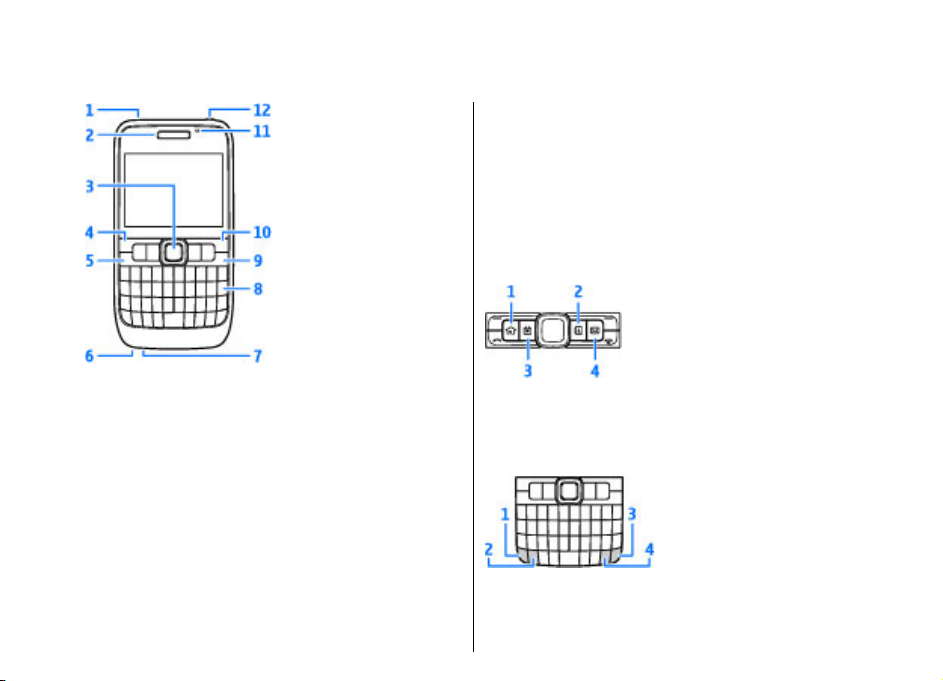
Taste și componente
8 — Tasta backspace
9 — Tasta pornire/terminare. Apăsați tasta pentru a
respinge un apel și pentru a termina apelurile active și
pe cel e î n așteptare sau pentru a comuta între profiluri.
Apăsați și mențineți apăsată tasta pentru a porni sau a
opri aparatul.
10 — Tasta de selecție
11 — Senzor lumină
12 — Conector set cu cască
Taste și componente
1 — Difuzor
2 — Receptor
3 — Tasta Navi™ (scroll key). Apăsați tasta de derulare
pentru a selecta un articol sau pentru a vă deplasa la
stânga, dreapta, în sus și în jos pe ecran. Apăsați și
mențineți apăsată tasta de parcurgere pentru a
accelera derularea. Utilizați tasta de parcurgere
împreună cu tasta funcțională, pentru a regla volumul.
4 — Tasta de selecție. Apăsați tasta de selecție pentru
a efectua funcția afișată deasupra ei pe afișaj.
5 — Tasta de apelare
6 — Microfon
7 — Conector încărcător
1 — Tasta pagină inițială
2 — Tasta contacte
3 — Tasta agendă
4 — Tasta e-mail
1 — Tasta funcțională. Pentru a introduce cifrele sau
caracterele indicate pe secțiunea gri a tastelor, apăsați
și mențineți apăsată tasta funcțională și apăsați tasta
13
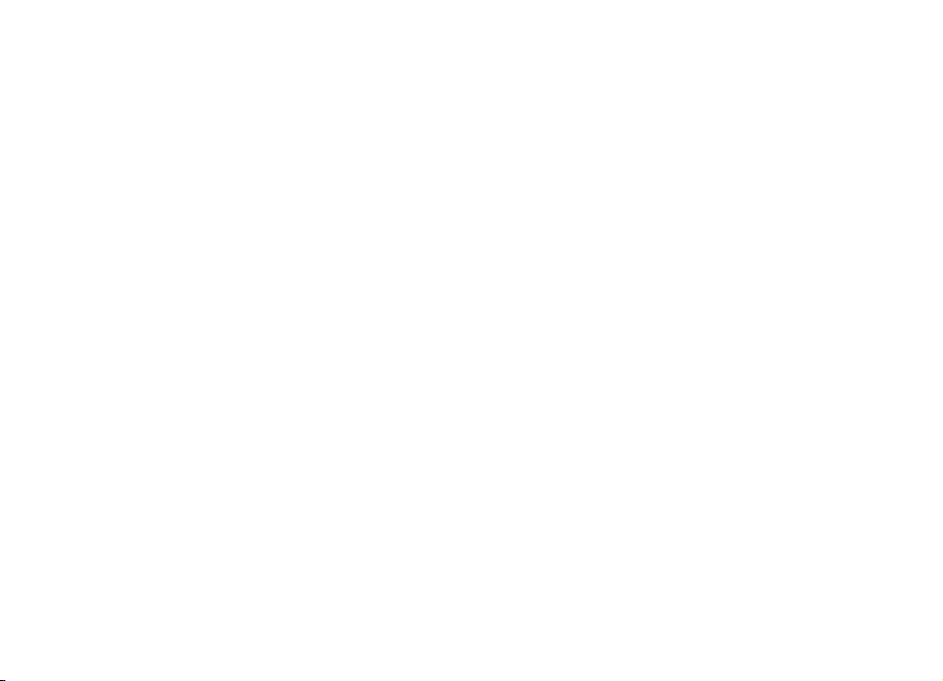
corespunzătoare, sau apăsați și mențineți apăsată
numai tasta corespunzătoare.
2 — Tasta Shift. Pentru a comuta între scrierea cu litere
mari și scrierea cu litere mici, apăsați tasta Shift.
3 — Tasta Chr. Când scrieți text, apăsați tasta Chr pentru
a introduce caractere care nu apar pe tastatură.
4 — Tasta Ctrl. Pentru a accesa comenzile rapide care
utilizează tasta Ctrl, cum ar fi Ctrl + C.
Taste și componente
14
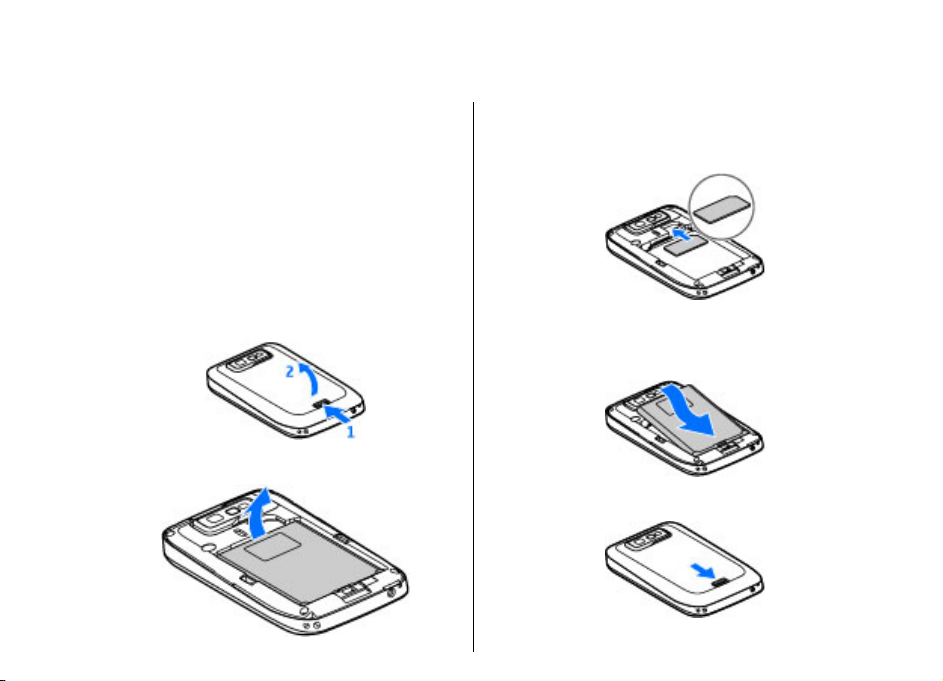
Configurarea aparatului
Configurați aparatul Dvs. Nokia E63 respectând
instrucțiunile de mai jos.
Introducerea cartelei SIM și a acumulatorulului
1. Pentru a deschide capacul posterior al aparatului,
cu spatele aparatului orientat spre Dvs., deblocați
clema capacului și ridicați și scoateți capacul.
2. Dacă acumulatorul este introdus, ridicați
acumulatorul în direcția săgeții pentru a-l scoate.
3. Introduceți cartela SIM. Asigurați-vă că zona cu
contacte a cartelei este orientată spre conectorii de
pe aparat iar colțul teșit este orientat spre partea
de sus a aparatului.
Configurarea aparatului
4. Introduceți acumulatorul. Aliniați contactele
acumulatorului cu conectorii aferenți din
compartimentul acumulatorului și introduceți
acumulatorul în direcția săgeții.
5. Închideți capacul posterior și blocați clema de
eliberare.
15
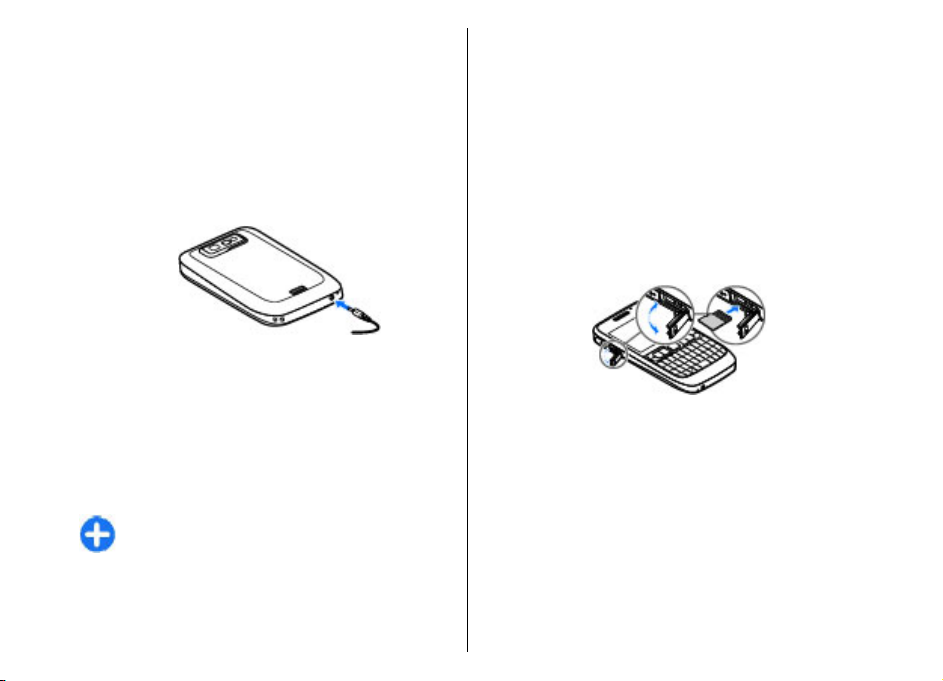
Încărcarea
Introduceți cartela de
acumulatorului
1. Conectați un încărcător compatibil la o priză de
alimentare.
2. Conectați încărcătorul la aparat. Dacă acumulatorul
este complet descărcat, ar putea dura câteva
minute până când va fi afișat indicatorul de
încărcare.
Configurarea aparatului
3. După ce acumulatorul este complet încărcat,
scoateți acumulatorul din aparat și apoi din priza
de alimentare.
Acumulatorul Dvs. este încărcat din fabrică, dar este
posibil ca nivelurile de încărcare să difere. Pentru a
obține maximul de durată de funcționare, alimentați
acumulatorul până la încărcarea completă a acestuia
conform indicatorului nivelului de încărcare a
acumulatorului.
Indicaţie: Puteți utiliza încărcătoare Nokia mai
vechi cu aparatul atașând un adaptor CA-44 la
vechiul încărcător. Adaptorul este disponibil ca
accesoriu separat.
16
memorie
Utilizați o cartelă de memorie pentru a economisi
spațiul de memorie al aparatului Dvs. De asemenea,
puteți realiza pe cartela de memorie copii de siguranță
ale informațiilor din aparatul Dvs.
Este posibil ca în pachetul de vânzare al aparatului Dvs.
să nu fie inclusă o cartelă de memorie Cartelele de
memorie sunt disponibile ca accesorii separate.
1. Deschideți capacul locașului pentru cartela de
memorie.
2. Așezați cartela de memorie în locaș, introducând
mai întâi zona cu contactele. Asigurați-vă că zona
cu contacte este orientată spre conectorii de pe
aparat.
3. Împingeți cartela până când aceasta se blochează
în locașul său.
4. Închideți capacul.
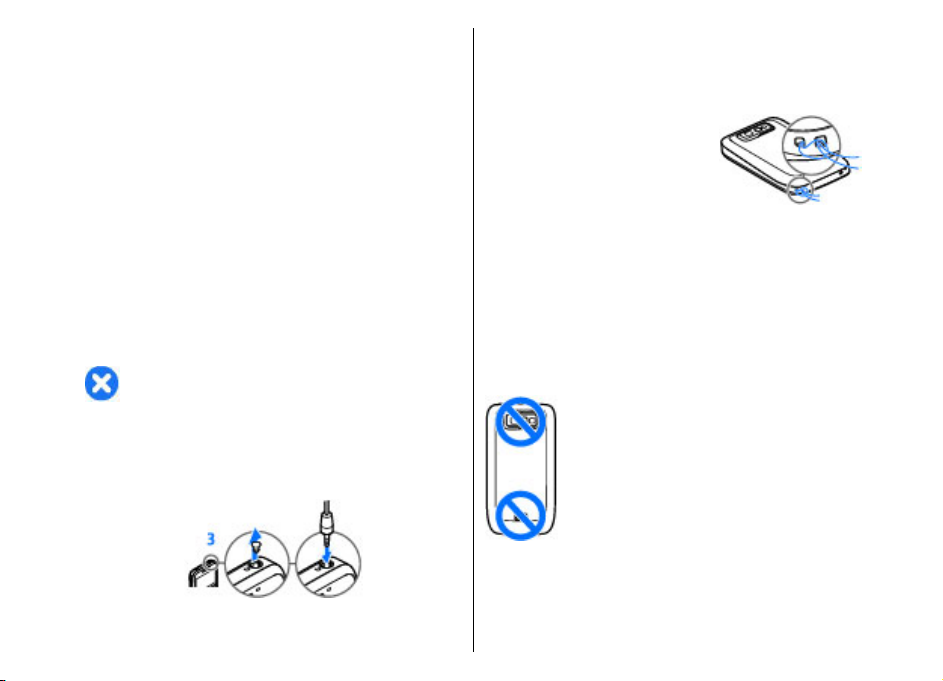
Scoateți cartela de
Fixarea curelușei
memorie
1. Apăsați scurt tasta de pornire și selectați Scoatere
cart. mem..
2. Deschideți capacul locașului pentru cartela de
memorie.
3. Apăsați partea inferioară a cartelei de memorie
pentru a o scoate din locașul său.
4. Închideți capacul.
Conectarea setului cu cască
Avertizare: Când utilizați setul cu cască,
abilitatea Dvs. de a auzi sunetele din exterior poate fi
redusă. Nu utilizați setul cu cască dacă acest lucru vă
poate periclita siguranța.
Conectați setul cu cască compatibil la conectorul
corespunzător de pe aparatul Dvs.
pentru mână
Așezați curelușa și strângeți-o.
Antene
Este posibil ca aparatul Dvs. să dispună de antene
interioare și exterioare. Evitați atingerea inutilă a zonei
antenei în timp ce aceasta t ransmite sau recepționează
semnale. Contactul cu antenele afectează calitatea
comunicării, poate provoca creșterea nivelului de
consum în timpul funcționării și poate reduce durata
de viață a acumulatorului.
Configurarea aparatului
17
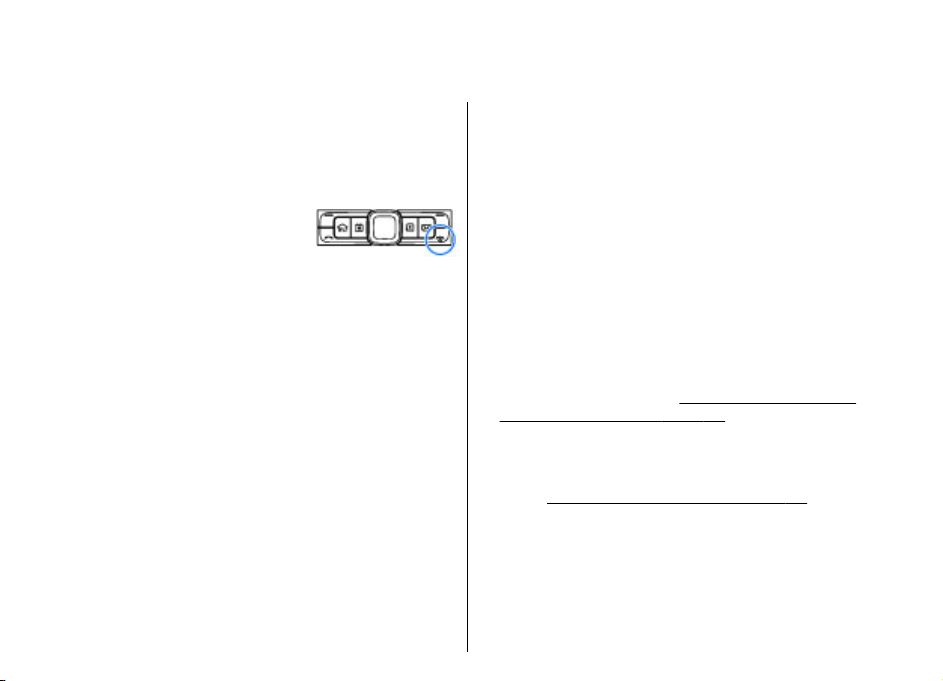
Noțiuni de bază
După configurarea aparatului Dvs., porniți-l și începeți
să explorați noutățile din Eseries.
Prima pornire
Noțiuni de bază
1. Apăsați și mențineți apăsată
tasta de pornire până când
simțiți vibrațiile aparatului.
2. Dacă vi se solicită, introduceți
codul PIN sau codul de blocare și selectați OK.
3. Introduceți țara în care vă aflați precum și data și
ora curentă, când vi se solicită acest lucru. Pentru a
găsi țara Dvs., introduceți primele litere ale numelui
țării. Este important să selectați țara corectă,
deoarece înregistrările de agendă programate se
pot schimba dacă schimbați ulterior țara, iar noua
țară are un alt fus orar.
4. Se deschide aplicația Bine ați venit. Selectați dintre
opțiuni sau selectați
aplicația.
Pentru a configura setările din aparatul Dvs., utilizați
asistenții disponibili pe ecranul inițial și aplicația
Asistent setări. La pornirea aparatului, este posibil ca
acesta să recunoască furnizorul cartelei SIM și să
configureze automat anumite setări. În caz contrar,
contactați furnizorul Dvs. de servicii pentru a obține
setările corecte.
18
Ieșire pentru a închide
Puteți porni aparatul fără a introduce o cartelă SIM.
Aparatul pornește în profilul deconectat și nu puteți
utiliza funcțiile telefonului ce sunt specifice rețelei.
Pentru a opri aparatul, apăsați și mențineți apăsată
tasta de pornire.
Bine ați venit
La prima pornire a aparatului, se deschide aplicația
Bine ați venit. Selectați dintre următoarele opțiuni:
• Tutorial oferă informații referitoare la aparatul Dvs.
și despre modul de utilizare a acestuia.
• Comutare vă permite să transferați conținut, cum
ar fi contactele și înregistrările de agendă, dintr-un
telefon Nokia compatibil.
conținut între aparate”, pag. 21.
• Setări e-mail vă ajută la configurarea setărilor e-
mail.
• Asist. setări vă ajută la configurarea mai multor
Pentru a deschide mai târziu aplicația Bine ați venit,
selectați Meniu > Ajutor > Bine ați venit.
Opțiunile disponibile pot să varieze.
A se vedea „Asistent setări ”, pag. 19.
setări.
A se vedea „Transferul de
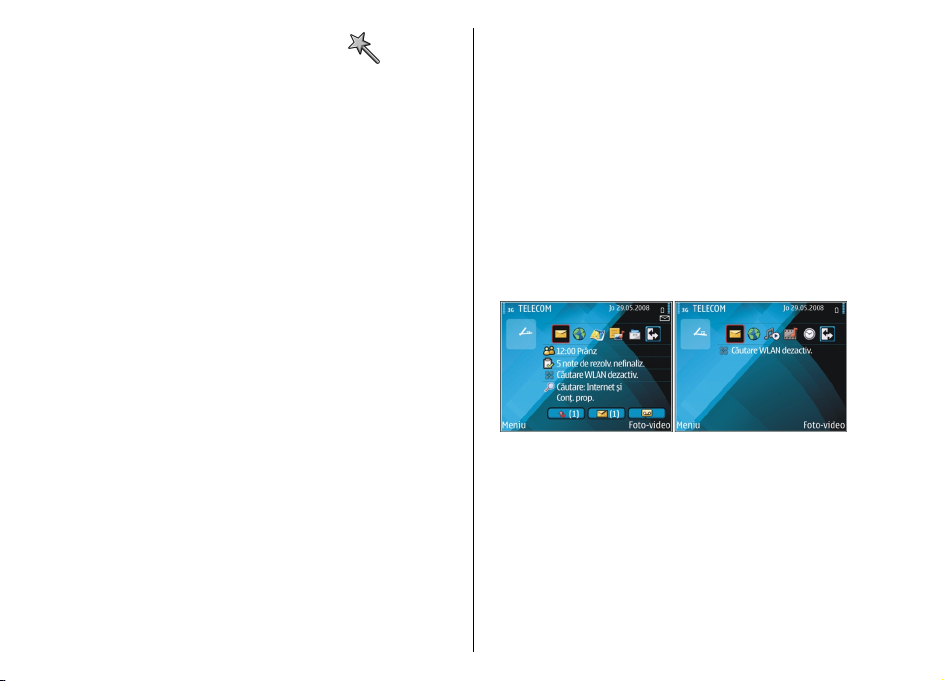
Asistent setări
Selectați Meniu > Instrumente > Asist. setări.
Asistent setări vă configurează aparatul pentru setări
pe baza informațiilor de la operatorul de rețea. Este
posibil ca, pentru utilizarea acestor servicii, să fie
necesar să contactați furnizorul de servicii pentru a
activa conexiunile de date sau alte servicii.
Disponibilitatea anumitor setări în Asistent setări
depinde de caracteristicile aparatului, de cartela SIM,
de furnizorul de servicii fără fir și de disponibilitatea
datelor din baza de date a programului Asistent setări.
Dacă programul Asistent setări nu este disponibil la
furnizorul Dvs.de servicii, nu va fi afișat în meniul
aparatului.
Pentru a porni asistentul, selectați Start. Când utilizați
aplicația Asistent pentru prima dată, sunteți îndrumat
prin setările de configurare. dacă nu este inserată nicio
cartelă SIM, trebuie să selectați țara de domiciliu a
furnizorului de servicii și furnizorul de servicii. Dacă
țara furnizorului de serviciu sugerată de asistent nu
este corectă, selecta
în care configurarea setărilor a fost întreruptă, setările
nu sunt definite.
Pentru a accesa ecranul principal al aplicației Asistent
setări după ce asistentul a terminat configurarea
setărilor, selectați OK.
În ecranul principal, selectați din următoarele:
• Operator — Configurați setările specifice
operatorului, cum ar fi setările MMS, Internet, WAP
și de streaming.
ți o țară corectă din listă. În cazul
• Configur. e-mail — Configurați setările pentru e-
mail.
• Apasă și Vorb. — Configurați setările pentru
aplicația Apasă și vorbește.
• Partajare video — Configurați setările de partajare
video.
Dacă nu puteți să utilizați programul Asistent setări,
accesați site-ul web al telefonului Nokia.
Ecran inițial
Din ecranul inițial puteți accesa rapid funcțiile utilizate
cel mai frecvent și puteți vedea orice apeluri nepreluate
sau mesaje noi.
Puteți defini două ecrane inițiale diferite în diverse
scopuri, de pildă puteți seta ca un ecran să afișeze
mesajele e-mail și notificările de serviciu, iar celălalt
ecran să afișeze mesajele e-mail personale. În acest
mod, nu trebuie să vedeți mesajele de serviciu după
terminarea programului de lucru.
Meniu
Selectați Meniu.
Noțiuni de bază
19
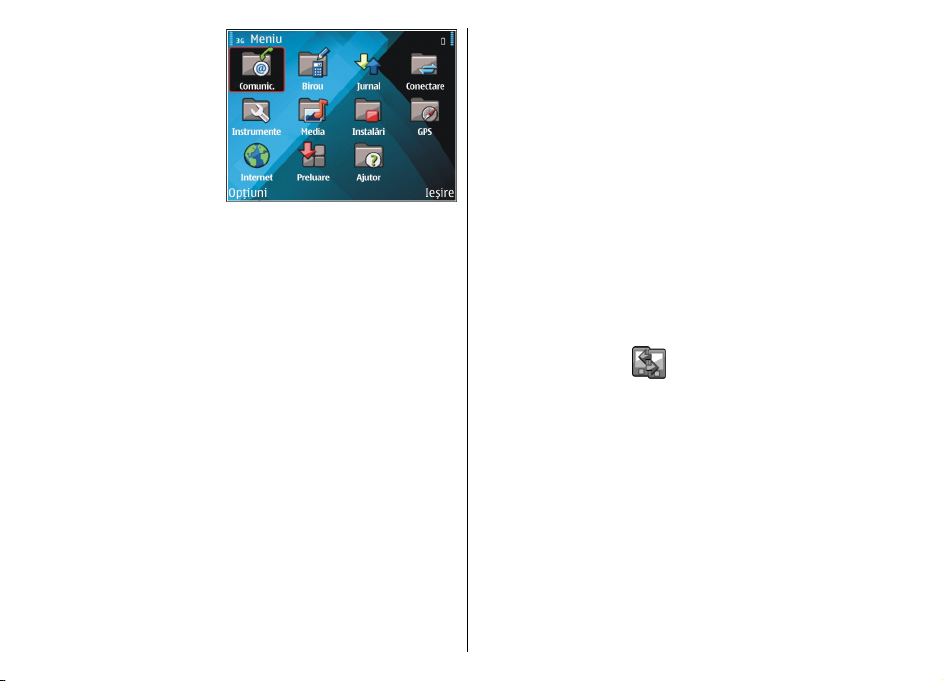
Meniul reprezintă
punctul de la care
puteți deschide
toate aplicațiile din
aparat sau de pe
cartela de memorie.
Meniul conține
aplicații și dosare,
care sunt grupuri de
aplicații similare.
Noțiuni de bază
Toate aplicațiile pe
care le instalați personal în aparat sunt salvate implicit
în dosarul Instalări.
Pentru a deschide o aplicație, derulați până la acesta și
apăsați tasta de parcurgere.
Pentru a vizualiza aplicațiile dintr-o listă, selectați
Opțiuni > Schimbare ecran meniu > Listă. Pentru
a reveni la afișarea pe coloane, selectați Opțiuni >
Schimbare ecran meniu > Tabel.
Pentru a vedea spațiul de memorie ocupat de diferite
aplicații și date memorate pe aparat sau pe cartela de
memorie și pentru a verifica spațiul de memorie
disponibil, selectați Opțiuni > Detalii memorie.
Pentru a crea un nou dosar, selectați
nou.
Pentru a redenumi un nou dosar, selectați Opțiuni >
Redenumire.
Pentru a rearanja dosarul, alegeți aplicația pe care
doriți să o mutați și selectați Opțiuni > Mutare. Lângă
aplicație va fi plasat un marcaj de selectare. Derulați
până la o locație nouă și selectați OK.
20
Opțiuni > Dosar
Pentru a muta o aplicație într-un alt dosar, parcurgeți
până la aplicația pe care doriți să o mutați și selectați
Opțiuni > Mutare în dosar, noul dosar și OK.
Pentru a descărca aplicații de pe Internet, selectați
Opțiuni > Descărcare aplicații.
Pentru a comuta între mai multe aplicații deschise,
apăsați și mențineți apăsată tasta inițială. Selectați o
aplicație și apăsați tasta de parcurgere pentru a
comuta la aceasta. Rularea aplicațiilor în fundal crește
consumul de energie din acumulator și reduce durata
de viață a acestuia.
Transferarea de conținut din alte aparate
Selectați Meniu > Instrumente > Comutare.
Puteți transfera conținut, cum ar fi contacte, dintr-un
aparat compatibil Nokia în aparatul Dvs. Eseries
folosind diferite metode de conectare. Tipul de
conținut pe care îl puteți transfera depinde de modelul
aparatului. Dacă aparatul celălalt acceptă
sincronizarea, puteți și să sincronizați date între cele
două aparate sau să expediați date din acest aparat
către celălalt.
La transferul de date din aparatul anterior, este posibil
să fie necesară introducerea cartelei SIM. Noul Dvs.
aparat Eseries nu necesită o cartelă SIM la transferul de
date.
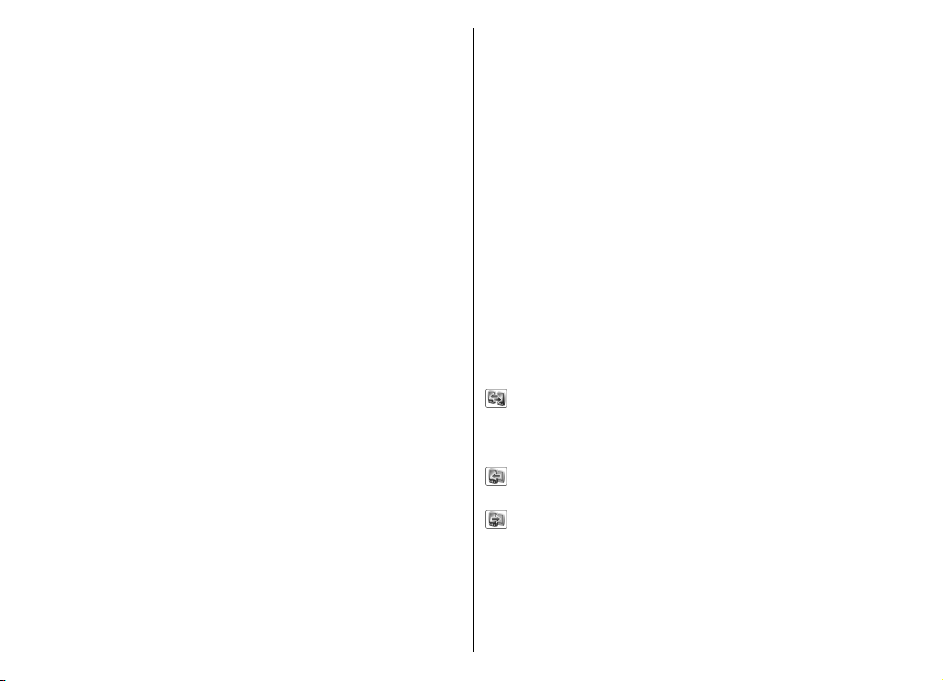
Conținutul este copiat din memoria vechiului aparat în
locația corespunzătoare din aparatul Dvs Intervalul de
copiere depinde de cantitatea de date ce trebuie
transferată. Puteți, de asemenea, să anulați și să
continuați mai târziu.
Pașii necesari pentru transferul de date pot varia în
funcție de aparatul Dvs. și de întreruperea anterioară a
transferului. Articolele pe care le puteți transfera diferă
în funcție de celălalt aparat.
Transferul de conținut între aparate
Pentru a conecta cele două aparate, urmați
instrucțiunile de pe ecran. Pentru anumite modele de
aparate, aplicația Comutare este transmisă către
celălalt aparat sub forma unui mesaj. Pentru a instala
aplicația Comutare pe celălalt aparat, deschideți
mesajul și urmați instrucțiunile de pe ecran. Pe noul
Dvs. aparat Eseries, selectați conținutul pe care doriți
să-l copiați din celălalt aparat.
După transferul de date, puteți memora comanda
rapidă cu setările de transfer în ecranul principal
pentru a repeta același transfer mai târziu. Pentru a
edita o comandă rapidă, selectați Opțiuni > Setări
comandă rapidă.
Vizualizarea jurnalului de transfer
După fiecare transfer este afișat un jurnal.
Pentru a vizualiza detaliile de transfer, navigați până
la articolul transferat din jurnal și selectați Opțiuni >
Detalii.
Pentru a vizualiza jurnalul transferului anterior,
navigați până la o comandă rapidă de transfer, dacă
este disponibilă, în ecranul principal și selectați
Opțiuni > Vizualizare jurnal.
Orice conflicte de transfer nesoluționate sunt, de
asemenea, afișate în ecranul jurnalului. Pentru a începe
soluționarea conflictelor, selectați Opțiuni >
Rezolvare conflicte.
Sincronizarea, preluarea și expedierea datelor
Dacă ați transferat anterior date în aparatul Dvs. prin
aplicația Comutare, selectați dintre pictogramele
următoare din ecranul principal al aplicației Comutare:
Sincronizați datele cu un aparat compatibil, dacă
aparatul celălalt acceptă sincronizarea. Cu aplicația de
sincronizare, puteți actualiza datele din ambele
aparate.
Pr elu ați datele de pe celălalt aparat pe noul aparat
Eseries.
Expediați date de pe noul Dvs. aparat Eseries în
celălalt aparat.
Noțiuni de bază
21
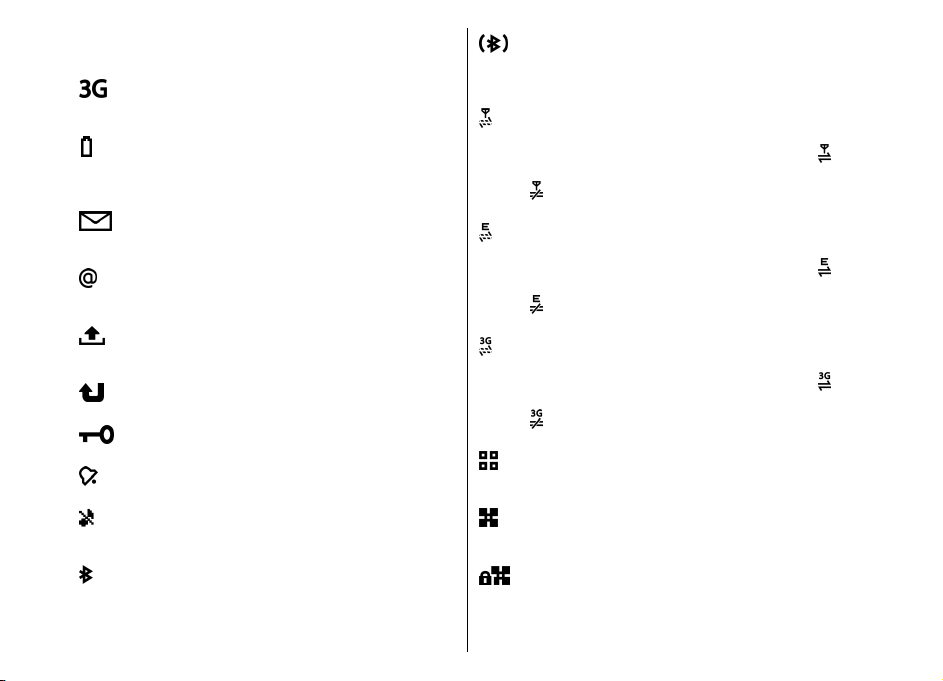
Indicatori pe afișaj
Aparatul este utilizat în momentul respectiv
într-o rețea UMTS (serviciu de rețea).
Nivelul de încărcare a acumulatorului. Cu cât
bara este mai lungă, cu atât acumulatorul este
mai încărcat.
Noțiuni de bază
Aveți unul sau mai multe mesaje necitite în
dosarul Căsuță intrări din Mesaje.
Ați primit un mesaj nou de e-mail în căsuța
poștală de la distanță.
În dosarul Căsuță ieșiri din Mesaje există
mesaje care așteaptă să fie expediate.
Aveți unul sau mai multe apeluri nepreluate.
Tastele aparatului sunt blocate.
O alarmă este activă.
Datele sunt transmise prin conexiune
Bluetooth. Când indicatorul clipește, aparatul
Dvs. încearcă să se conecteze cu un alt aparat.
Este disponibilă o conexiune GPRS pentru
transmisii de date sub formă de pachete
(serviciu de rețea). Dacă pictograma este
conexiunea este activă. Dacă pictograma este
, conexiunea este în așteptare.
Este disponibilă o conexiune EGPRS pentru
transmisii de date sub formă de pachete
(serviciu de rețea). Dacă pictograma este
conexiunea este activă. Dacă pictograma este
, conexiunea este în așteptare.
Este disponibilă o conexiune UMTS pentru
transmisii de date sub formă de pachete
(serviciu de rețea). Dacă pictograma este
conexiunea este activă. Dacă pictograma este
, conexiunea este în așteptare.
Ați setat aparatul să scaneze rețele LAN
(WLAN), iar o rețea WLAN este disponibilă.
,
,
,
22
Ați selectat profilul silențios și aparatul nu va
suna la primirea unui apel sau a unui mesaj.
Conectivitatea Bluetooth este activă.
Este activă o conexiune WLAN într-o rețea care
nu este criptată.
Este activă o conexiune WLAN într-o rețea care
este criptată.
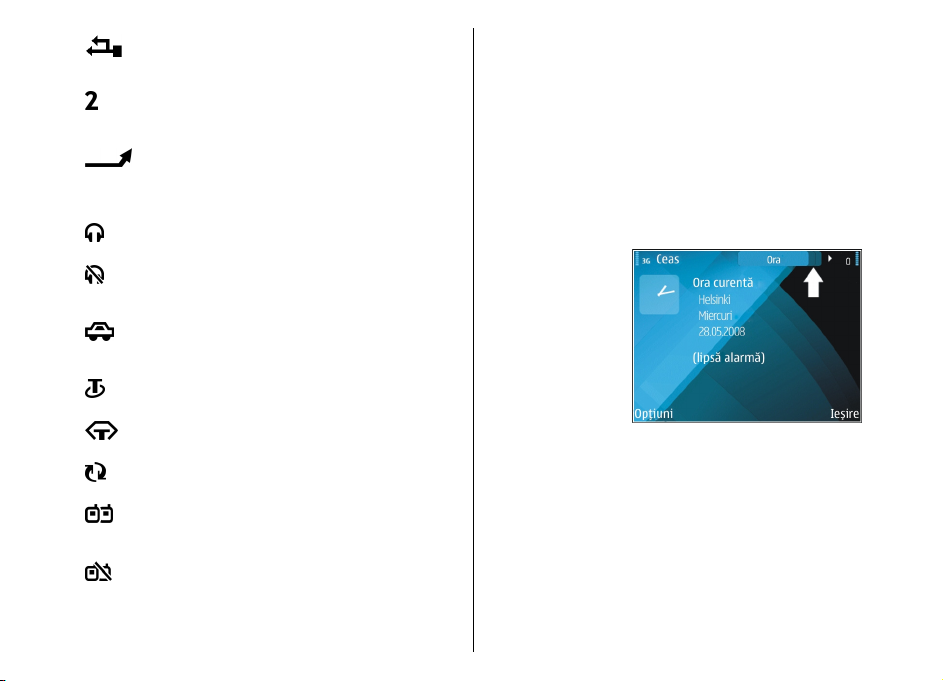
Aparatul Dvs. este conectat la un calculator
printr-un cablu USB.
A doua linie telefonică este în uz (serviciu de
rețea).
primit sau în curs de desfășurare. În acest mod,
nu puteți efectua apeluri ASV.
Acțiuni comune mai
Toate apelurile sunt redirecționate către un alt
număr. Dacă aveți două linii telefonice, un
număr indică linia activă.
La aparat este conectat un set cu cască.
Conexiunea cu un set cu cască cu conectivitate
Bluetooth s-a întrerupt.
La aparat este conectat un set auto fără
comenzi manuale.
La aparat este conectat un dispozitiv inductiv.
La aparat este conectat un telefon pentru text.
Aparatul Dvs. execută o sincronizare.
Aveți o conexiune Apasă și Vorbește în
desfășurare.
Conexiunea Dvs. "Apasă și vorbește" este în
modul "Nu deranjați", pentru că tipul de sunet
de apel al aparatului Dvs. este setat pe Un bip
sau Silențios, sau pentru că există un apel
multor aplicații
Puteți găsi următoarele acțiuni în mai multe aplicații:
Pentru a schimba profilul sau pentru a opri sau bloca
aparatul, apăsați scurt tasta de pornire.
Dacă o aplicație
include mai multe
secțiuni (a se vedea
figura), deschideți o
secțiune apăsând
tasta de parcurgere
dreapta sau stânga.
Pentru a memora
setările configurate
într-o aplicație,
selectați Înapoi.
Pentru a memora un fișier, selectați Opțiuni >
Memorare. Există diferite opțiuni de memorare, în
funcție de aplicația utilizată.
Pentru a expedia un fișier, selectați Opțiuni >
Expediere. Puteți expedia un fișier atașat la un mesaj
e-mail sau multimedia sau utilizând diferite metode de
conectare.
Pentru a copia, apăsați și mențineți apăsată
și selectați textul cu tasta de parcurgere. Apăsați și
mențineți apăsată tasta Shift și selectați Copiere.
tasta Shift
Noțiuni de bază
23
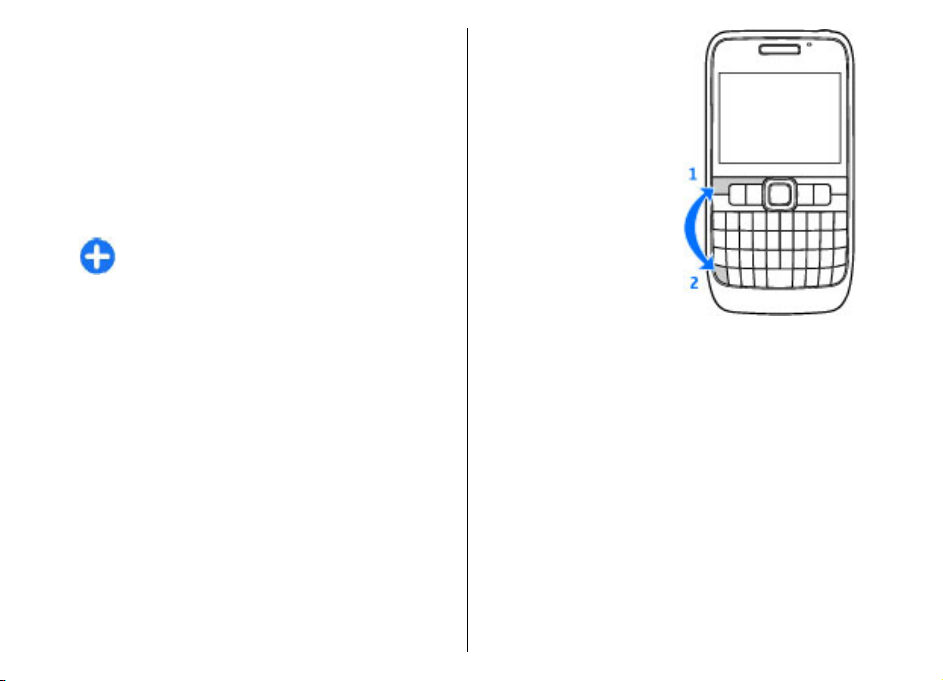
Pentru a insera, parcurgeți până la locația în c are dor iți
să inserați textul, apăsați și mențineți apăsată tasta
Shift și selectați Inserare. Este posibil ca această
metodă s ă nu funcționeze la aplicațiile care au propriile
comenzi de copiere și inserare.
Pentru a selecta diferite articole, cum ar fi mesaje,
fișiere sau contacte, parcurgeți până la articolul pe care
doriți să îl selectați. Selectați Opțiuni > Marcare/
Anul. marc. > Marcare pentru a alege un articol sau
Noțiuni de bază
Opțiuni > Marcare/Anul. marc. > Marcare în
totalitate pentru a le alege pe toate.
Indicaţie: Pentru a selecta aproape toate
articolele, alegeți mai întâi Opțiuni > Marcare/
Anul. marc. > Marcare în totalitate, apoi pe
cele pe care nu le doriți și Opțiuni > Marcare/
Anul. marc. > Anulare marcaj.
Pentru a selecta un articol (de exemplu, fișierul atașat
unui document) parcurgeți până la acesta în așa fel
încât pe fiecare parte a obiectului să apară marcaje
pătrate.
Blocarea tastaturii
Dacă aparatul sau tastatura sunt blocate, efectuarea de
apeluri către numărul oficial de urgență programat în
aparatul Dvs. poate fi posibilă.
Tastatura aparatului Dvs. se blochează automat pentru
a preveni efectele apăsării accidentale a tastelor.
Pentru a schimba perioada după care se blochează
tastatura, selectați Meniu > Instrumente > Setări >
General > Siguranță > Telefon și cartelă SIM >
24
Per.autobloc.tastat..
Pentru a bloca manual
tastatura în ecranul inițial,
apăsați tasta de selecție
stânga și tasta funcțională.
Pentru a bloca manual
tastatura din meniu sau
dintr-o aplicație deschisă,
apăsați scurt tasta de
pornire și selectați Blocare
tastatură.
Pentru a debloca tastele,
apăsați tasta de selecție
stânga și tasta funcțională.
Reglarea volumului
Pentru a regla volumul receptorului în timpul unui
apel, apăsați tasta de parcurgere stânga sau dreapta.
Pentru a regla volumul aplicațiilor media, apăsați și
mențineți apăsată tasta funcțională și apăsați tasta
funcțională în sus sau în jos.
Scrieți text
Metodele de introducere a textului instalate în aparat
pot diferi în funcție de piețele de vânzare.
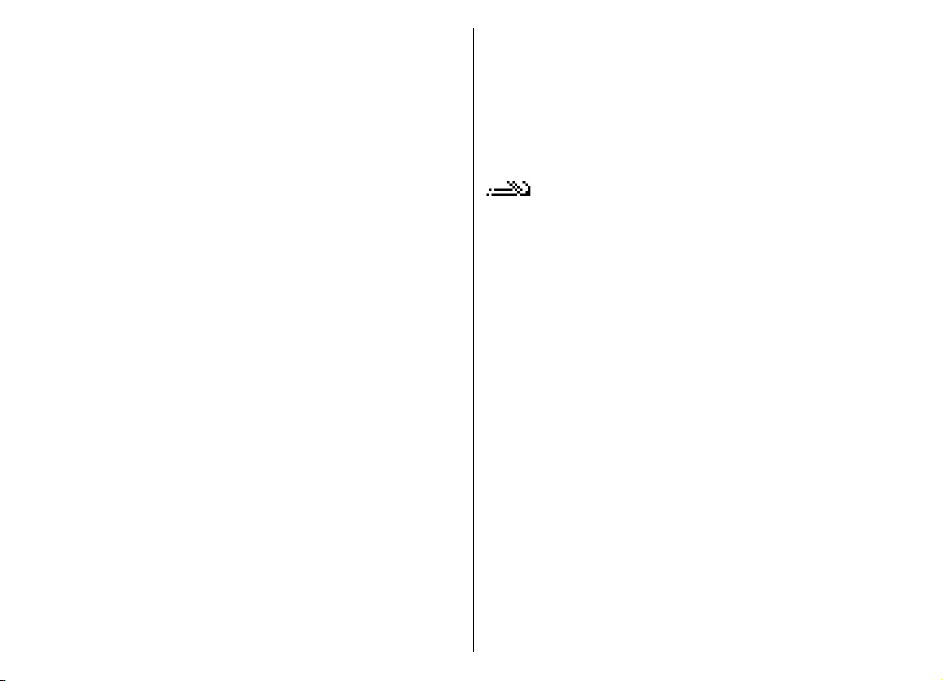
Scrierea textului de la tastatură
Aparatul este prevăzut cu o tastatură completă.
Pentru a introduce semne de punctuație, apăsați tasta
corespunzătoare sau o combinație de taste.
Pentru a comuta între scrierea cu litere mari și scrierea
cu litere mici, apăsați tasta Shift.
Pentru a introduce cifrele sau caracterele indicate pe
taste, apăsați și mențineți apăsată tasta
corespunzătoare sau apăsați și mențineți apăsată tasta
funcțională și apoi apăsați tasta corespunzătoare.
Pentru a șterge un caracter, apăsați backspace. Pentru
a șterge câteva caractere, apăsați și mențineți apăsată
tasta backspace.
Pentru a introduce caractere și simboluri care nu sunt
indicate pe tastatură, apăsați tasta Chr.
Pentru a copia text, apăsați și mențineți apăsată tasta
Shift și derulați pentru a evidenția cuvântul, fraza sau
linia de text pe care doriți să o copiați. Apăsați Ctrl + C.
Pentru a insera text într-un document, mutați cursorul
în locul corespunzător și apăsați Ctrl + V.
Pentru a schimba limba de scriere sau pentru a activa
introducerea textului cu funcția de predicție, selectați
Opțiuni > Opțiuni intrare și una dintre opțiunile
disponibile.
Modul de introducere a textului cu funcția de predicție
Pentru a activa metoda de introducere a textului cu
funcția de predicție, apăsați tasta funcție + spațiu și
selectați Text predictiv > Activat. Indicatorul
este afișat pe ecran. Când începeți să scrieți un
cuvânt, aparatul dvs. vă sugerează variante posibile.
Dacă ați găsit cuvântul corect, derulați la dreapta
pentru a-l confirma. În timp ce scrieți, puteți de
asemenea derula în jos pentru a accesa o listă de
cuvinte sugerate. Dacă găsiți cuvântul dorit în listă,
derulați până la acesta și apăsați tasta de derulare. În
cazul în care cuvântul pe care îl scrieți nu se află în
dicționarul aparatului, aparatul sugerează un cuvânt
posibil, în timp ce cuvântul pe care îl scrieți se află
deasupra cuvântului sugerat. Derulați în sus pentru a
selecta cuvântul Dvs. Cuvântul este adăugat la dicționar
când începeți să scrieți următorul cuvânt.
Pentru a dezactiva metoda de introducere a textului cu
funcția de predicție, apăsați tasta funcție + spațiu și
selectați Text predictiv > Dezactivat.
Pentru a defini setările modului de introducere a
textului, selectați Opțiuni > Opțiuni intrare >
Setări.
Pentru a modifica limba de scriere, selectați Opțiuni >
Opțiuni intrare > Limba de scriere.
Noțiuni de bază
25
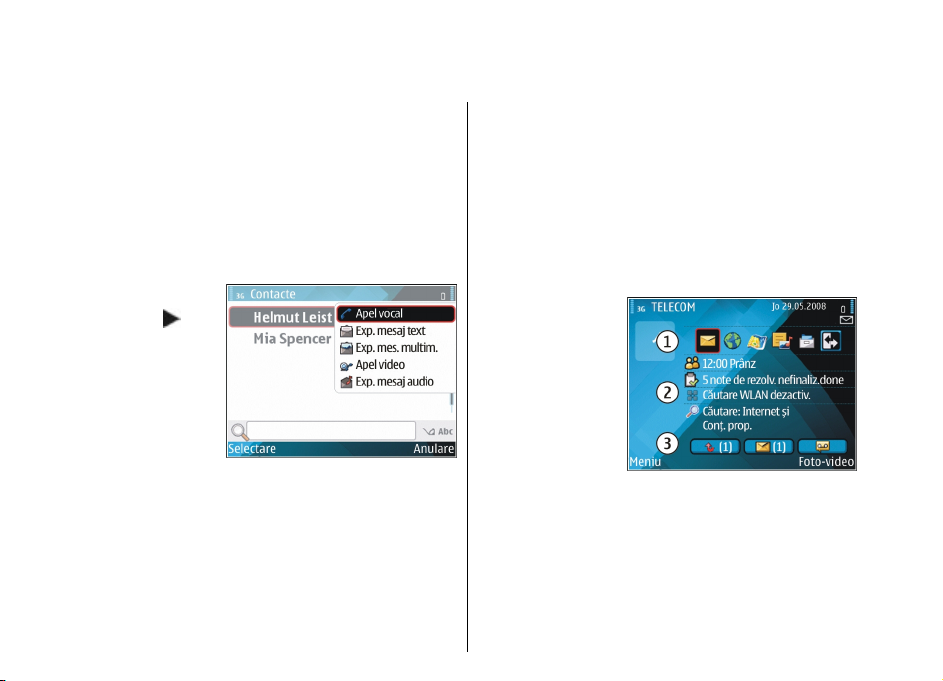
Nou de la Eseries
Noul Dvs. aparat Eseries include o versiune nouă a
aplicațiilor Agendă și Contacte, precum și un nou ecran
inițial. Puteți accesa, de asemenea, serviciile Ovi cu
aparatul Dvs.
Nou de la Eseries
Accesarea rapidă a sarcinilor
Când vedeți
pictograma
ecranul inițial sau în
aplicațiile Contacte
sau Agendă, apăsați
tasta de parcurgere
dreapta pentru a
accesa o listă de
acțiuni disponibile.
Pentru a închide
lista, apăsați tasta
de parcurgere stânga.
Când navigați în aceste aplicații, pentru a reveni la
nivelul anterior, apăsați tasta de parcurgere stânga.
26
pe
Ecran inițial
Din ecranul inițial puteți accesa rapid funcțiile utilizate
cel mai frecvent și puteți vedea orice apeluri nepreluate
sau mesaje noi.
Navigarea în ecranul inițial
Pentru a accesa ecranul inițial, apăsați scurt tasta
pentru pagina inițială.
Ecranul inițial
cuprinde:
• comenzi rapide
pentru aplicații
(1) Pentru a
accesa rapid o
aplicație,
parcurgeți până
la comanda
rapidă a acesteia
și apăsați tasta
de parcurgere.
• zona cu informații (2) Pentru a verifica un articol
afișat în zona pentru informații, parcurgeți până la
articol și apăsați tasta de parcurgere.
• notificări (3) Pentru a vedea notificările, parcurgeți
până la o casetă. Fiecare casetă este vizibilă numai

dacă sunt articole în aceasta. Pentru a ascunde
casetele, apăsați tasta backspace.
Lucrul pe ecranul inițial
Pentru a căuta contacte în ecranul inițial, începeți să
introduceți numele contactului. Aparatul afișerază
contacte care corespund acestor criterii. Parcurgeți
până la contactul dorit. Este posibil ca această funcție
să nu fie disponibilă în toate limbile.
Pentru a apela contactul, apăsați tasta de apelare.
Pentru a anula căutarea unui contact, selectați
Opțiuni > Dezact. căutare contact.
Pentru a verifica mesajele recepționate, parcurgeți
până la caseta de mesaje din zona de informare. Pentru
a citi un mesaj, derulați până la acesta și apăsați tasta
de derulare. Pentru a accesa celelalte sarcini, apăsați
tasta de parcurgere dreapta.
Pentru a verifica apelurile pierdute, parcurgeți până la
caseta de apeluri din zona de informare. Pentru a
răspunde unui apel, parcurgeți până la un apel și
apăsați tasta de apelare. Pentru a expedia un mesaj
unui apelant, parcurgeți până la un apel, apă
de parcurgere dreapta și selectați Exp. mesaj text din
lista acțiunilor disponibile.
Pentru a asculta mesageria vocală, parcurgeți pâna la
caseta mesageriei vocale din zona de informare.
Parcurgeți până la căsuța vocală dorită și apăsați tasta
de apelare pentru a efectua apelul.
sați tasta
Comutarea între ecranele inițiale
Puteți defini două moduri diferite ecran inițial diferite
în diverse scopuri, de pildă, puteți seta ca un ecran să
afișeze mesajele e-mail și notificările de serviciu, iar
celălalt ecran să afișeze mesajele e-mail personale. În
acest mod, nu trebuie să vedeți mesajele de serviciu
după terminarea programului de lucru.
Este posibil ca operatorul Dvs. să seteze un al treilea
ecran inițial cu articole specifice operatorului.
Pentru a trece de la un mod ecran inițial la altul,
parcurgeți până la
și apăsați tasta de parcurgere.
Taste de comandă printr-o singură apăsare
Cu tastele de comandă printr-o singură apăsare puteți
accesa cu ușurință aplicațiile și operațiile. Fiecărei taste
i-a fost alocată o aplicație și o funcție. Pentru a le
modifica, selectați Meniu > Instrumente > Setări >
General > Personalizare > Taste memor.. Este
posibil ca operatorul Dvs. de rețea să fi alocat deja
aplicații tastelor, caz în care nu le puteți modifica.
Nou de la Eseries
27
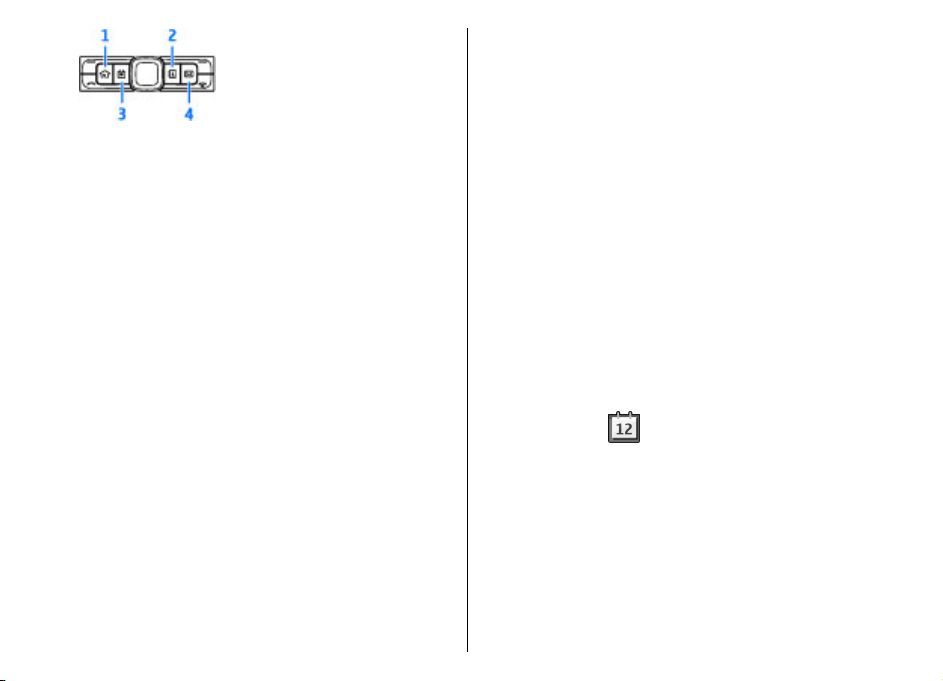
1 — Tasta pagină inițială
2 — Tasta Contacte
3 — Tastă agendă
4 — Tasta e-mail
Nou de la Eseries
Tasta pagină inițială
Pentru a accesa ecranul inițial, apăsați scurt tasta
pentru pagina inițială. Apăsați din nou scurt tasta
pentru pagina inițială pentru a accesa meniul.
Pentru a vedea lista aplicațiilor active, apăsați tasta
pentru pagina inițială timp de câteva secunde. Când
lista este deschisă, apăsați scurt tasta pentru pagină
inițială pentru a parcurge lista. Pentru a deschide
aplicația selectată, apăsați tasta pentru pagină inițială
timp de câteva secunde, sau apăsați tasta de
parcurgere. Pentru a închide aplicația selectată,
apăsați tasta backspace.
Rularea aplicațiilor în fundal crește consumul de
energie din acumulator și reduce durata de viață a
acestuia.
Pentru a crea un contact nou, apăsați tasta pentru
contacte timp de câteva secunde.
Tasta agendă
Pentru a deschide aplicația Agendă, apăsați scurt tasta
pentru agendă.
Pentru a crea o nouă înregistrare pentru o întâlnire,
apăsați tasta pentru agendă timp de câteva secunde.
Tasta e-mail
Pentru a vă deschide căsuța poștală implicită, apăsați
scurt tasta e-mail.
Pentru a crea un nou mesaj e-mail, apăsați tasta e-mail
timp de câteva secunde.
Agendă Nokia pentru Eseries
Selectați Meniu > Birou > Agendă.
Creați și vizualizați evenimentele și întâlnirile
programate și comutați între diferitele ecrane ale
agendei.
Tasta Contacte
Pentru a deschide aplicația Contacte, apăsați scurt
28
tasta pentru contacte.
Ecranele agendei
Puteți comuta între următoarele ecrane:
• Ecranul lunar indică luna curentă și înregistrările din
calendar pentru ziua selectată dintr-o listă.
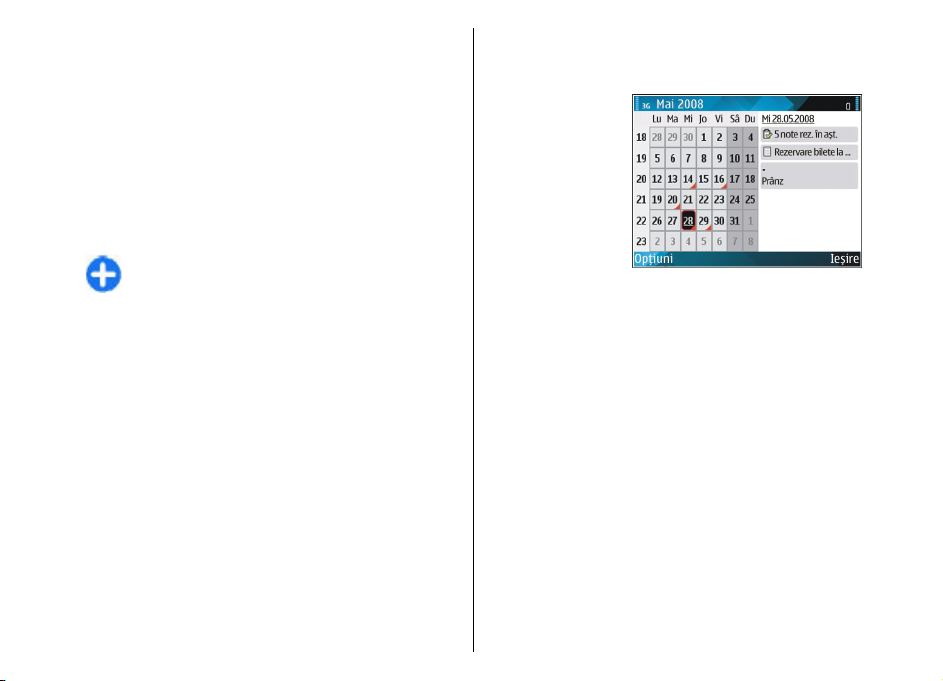
• Ecranul săptămânal afișează evenimentele pentru
săptămâna selectată în șapte casete zilnice.
• Ecranul zilnic afișează evenimentele pentru ziua
selectată, grupate pe perioade de timp, în funcție de
ora acestora.
• Ecranul pentru note de rezolvat afișează toate
problemele de rezolvat.
• Ecranul agendă afișează o listă a evenimentelor
aferente zilei selectate.
Pentru a schimba ecranul, selectați Opțiuni >
Schimbare ecran și ecranul dorit.
Indicaţie: Pentru a deschide ecranul
săptămânal, alegeți numărul unei săptămâni și
apăsați tasta de derulare.
Pentru a trece la ecranele zilei, săptămânii și agendei
anterioare sau următoare, apăsați tasta de parcurgere
dreapta sau stânga.
Pentru modificarea ecranului implicit, selectați
Opțiuni > Setări > Ecran implicit.
Vizualizarea informațiilor din agendă
În ecranul lunar,
înregistrările
agendei sunt
marcate cu un
triunghi.
Înregistrările
referitoare la
aniversări sunt, de
asemenea, marcate
printr-un semn al
exclamării.
Înregistrările din ziua selectată sunt afișate într-o listă.
Pentru a deschide înregistrările din agendă, deschideți
ecranul agendei, parcurgeți până la o înregistrare și
apăsați tasta de parcurgere.
Crearea înregistrărilor de agendă
Puteți crea următoarele tipuri de înregistrări în
agendă:
• Înregistrările referitoare la întâlniri vă reamintesc
evenimentele care au o dată și o oră specifice.
• Notele se referă la întreaga zi, nu la o anumită oră.
• Înregistrările aniversărilor vă amintesc de zilele de
naștere și datele speciale. Se referă la o anumită zi,
dar nu la o oră specificată din zi. Înregistrările de
aniversare sunt repetate în fiecare an.
Nou de la Eseries
29
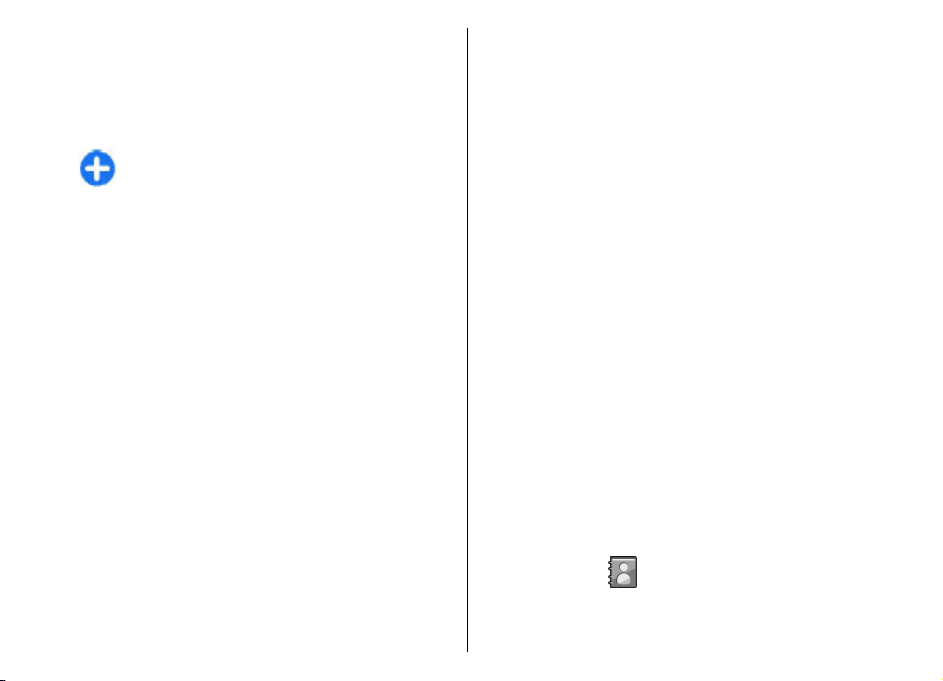
• Înregistrările cu note de rezolvat vă amintesc de o
anumită problemă scadentă, dar nu de o oră
specifică.
Pentru a crea o înregistrare de agendă, derulați până
la dată și selectați Opțiuni > Notă nouă și tipul
înregistrării.
Indicaţie: Pentru a crea o înregistrare
referitoare la o întâlnire, începeți să introduceți
subiectul.
Nou de la Eseries
Creați înregistrări referitoare la întâlniri, la
note, la aniversări sau la probleme de
rezolvat
1. Introduceți subiectul.
2. Pentru înregistrările referitoare la întâlniri,
introduceți orele de începere și terminare sau
selectați Even. într. zi.
3. Pentru înregistrările referitoare la întâlniri și note,
introduceți datele de începere și terminare. Pentru
înregistrările referitoare la aniversări, introduceți
data pentru problemele de rezolvat și data
scadentă.
4. Pentru înregistrările referitoare la întâlniri,
introduceți locația.
5. Pentru înregistrările referitoare la întâlniri,
aniversări și note de rezolvat puteți seta o alarmă.
6. Pentru înregistrările referitoare la întâlniri
repetate, setați ora de repetare.
7. Pentru înregistrările referitoare la problemele de
rezolvat, setați prioritatea. Pentru a seta prioritatea
30
înregistrărilor referitoare la întâlniri, selectați
Opțiuni > Prioritate.
8. Pentru înregistrările legate de note, aniversări și
probleme de rezolvat, definiți modul de gestionare
al acesteia în timpul sincronizării. Selectați Privat
pentru a nu permite vizualizarea înregistrării, dacă
agenda este disponibilă online, Public pentru a
permite vizualizarea sau Nesincronizat pentru a
nu copia înregistrarea în calculatorul Dvs.
9. Introduceți o descriere.
Pentru a expedia înregistrarea, selectați Opțiuni >
Expediere.
Setările agendei
Selectați Opțiuni > Setări.
Pentru a schimba sunetul de alarmă, selectați Sunet
alarmă agendă.
Pentru a modifica ecranul activat la accesarea agendei,
selectați Ecran implicit.
Pentru a schimba prima zi a săptămânii, selectați
Săptămâna începe cu.
Pentru a modifica titlul ecranului săptămânal, selectați
Titlu ecran săptămânal și Nr. săptămână sau Datele
săptămânii.
Contacte Nokia pentru Eseries
Selectați Meniu > Comunic. > Contacte.

Puteți memora și actualiza informații referitoare la
contacte, precum numerele de telefon, adresele de
domiciliu sau adresele e-mail ale contactelor Dvs.
Puteți adăuga la contact un sunet de apel personal sau
o imagine miniaturală. Puteți, de asemenea, să creați
grupuri de contacte, având astfel posibilitatea de a
comunica în același timp cu mai multe contacte și de a
expedia informații de contact (cărți de vizită) sau de a
le primi de la aparate compatibile.
Ori de câte ori se afișează pictograma
de parcurgere dreapta pentru a accesa o listă de
operații disponibile. Pentru a închide lista, apăsați
tasta de parcurgere stânga.
, apăsați tasta
Adăugarea contactelor
Selectați Opțiuni > Contact nou și introduceți
informațiile contactului.
Pentru a copia informațiile unui contact de pe cartela
de memorie, selectați Opțiuni > Copiere > De pe
cart. de mem..
Grupuri de contacte
Selectați fiecare contact pe care doriți să-l adăugați la
un grup de contacte, selectați Opțiuni > Marcare/
Anul. marc. > Marcare pentru a-l marca, selectați
Opțiuni > Grup > Adăugare la grup > Creare grup
nou > Nume grup și introduceți numele grupului.
Dacă doriți să efectuați apeluri de conferință către
grup, definiți și următoarele:
• Nr. serviciu teleconf. — Introduceți numărul
serviciului de apel în conferință.
• ID serviciu teleconf. — Introduceți numărul de
identificare al apelului în conferință.
• PIN serviciu teleconf. — Introduceți codul PIN al
apelului în conferință.
Pentru a efectua un apel în conferință către un grup,
selectați grupul, apăsați tasta de parcurgere dreapta și
selectați Apelare serv. tlc. din lista acțiunilor
disponibile.
Căutarea contactelor
Pentru a căuta contacte, începeți să introduceți numele
contactului în câmpul de căutare.
Gestionarea directoarelor cu contacte
Dacă ați instalat directoare de contacte, pentru a le
schimba, parcurgeți până în partea superioară la listei
cu nume, apăsați tasta de parcurgere și selectați din
lista directoarelor disponibile.
Pentru a organiza directoarele de contacte, selectați
Opțiuni > Org. listă contacte și un director. Apăsați
tasta de parcurgere în sus pentru a vă deplasa la locația
dorită.
Nou de la Eseries
31

Adăugarea sunetelor de apel pentru contacte
Puteți seta un sunet de apel pentru un contact sau un
grup de contacte. Sunetul de apel se aude la primirea
unui apel de la contactul respectiv.
Pentru a adăuga un sunet de apel pentru contacte,
deschideți un contact, selectați Opțiuni > Sunet de
apel și un sunet de apel.
Nou de la Eseries
Pentru a adăuga un sunet de apel pentru grupuri de
contacte, selectați un grup de contacte Opțiuni >
Grup > Sunet de apel și un sunet de apel.
Pentru a elimina sunetul de apel alocat, selectați Sunet
implicit din lista de sunete de apel.
o aplicație și apăsați tasta de parcurgere. Pentru a
închide aplicația selectată, apăsați tasta backspace.
Exemplu: Dacă aveți o convorbire telefonică
activă și doriți să verificați agenda, apăsați tasta
de pagină inițială pentru a accesa meniul și
deschideți aplicația Agendă. Apelul telefonic
rămâne activ în fundal.
Exemplu: Dacă în timp ce scrieți un mesaj doriți
să accesați Internetul, apăsați tasta de pagină
inițială pentru a accesa meniul și deschideți
aplicația Internet. Selectați un marcaj sau
introduceți manual adresa paginii de Internet,
după care selectați Salt la. Pentru a reveni la
mesaj, apăsați și mențineți apăsată tasta de
pagină inițială, alegeți mesajul și apăsați tasta
de parcurgere.
Schimbarea setărilor pentru contacte
Selectați Opțiuni > Setări.
Pentru a schimba modul de afișare a numelor
contactelor, selectați Denumire ecran.
Pentru a selecta directorul de contacte care se deschide
la accesarea aplicației Contacte, selectați Listă cont.
presetată.
Multitasking
Puteți avea deschise mai multe aplicații simultan.
32
Pentru a comuta între aplicațiile active, apăsați și
mențineți apăsată tasta pentru pagină inițială, alegeți
Lanterna
Blițul camerei foto-video poate fi utilizat ca lanternă.
Pentru a opri sau a porni lanterna, în ecranul inițial,
apăsți și mențineți apăsată bara de spațiu.
Nu îndreptați blițul către ochii niciunei persoane.
Deschidere Ovi
Ovi este modalitatea Dvs. de acces către diferite servicii
Nokia.
Pentru un tur și informații suplimentare, vizitați
www.ovi.com.

Despre Magazinul Ovi
În Magazinul Ovi, puteți prelua pe aparat jocuri,
aplicații, videoclipuri, imagini și sunete de apel. Unele
dintre articole sunt gratuite, pe altele trebuie să le
achiziționați utilizând cartela de credit sau prin factura
de telefon. Magazinul Ovi vă oferă conținut care este
compatibil cu aparatul mobil și este relevant pentru
gusturile Dvs. și locul în care vă aflați.
Conținuturile din Magazinul Ovi sunt sortate în
următoarele categorii:
• Conținuturi recomandate
• Jocuri
• Personalizare
• Aplicații
• Audio & video
Fișiere Ovi
Cu Fișiere Ovi, puteți utiliza Nokia E63 pentru a accesa
conținut din calculatorul Dvs., dacă acesta este pornit
sau conectat la Internet. Instalarea aplicației Fișier e Ovi
este necesară pe fiecare calculator pe care doriți să
accesați astfel de fișiere.
Puteți testa gratuit aplicația Fișiere Ovi pe o perioadă
limitată de timp.
Cu Fișiere Ovi puteți să:
• Parcurge, căuta și vizualiza imaginile Dvs. Nu este
nevoie să încărcați imaginile pe site-ul Internet, dar
puteți accesa conținutul de pe calculator cu ajutorul
aparatului Dvs. mobil.
• parcurgeți, căutați și vizualizați fișierele și
documentele Dvs.
• transferați melodii de pe calculator pe aparatul Dvs.
• Trimite fișiere și dosare de pe calculator fără a le
transfera și a le reintroduce din și în aparat mai întâi.
• accesați fișiere din calculatorul Dvs. chiar și atunci
când acesta este închis. Este suficient să alegeți
dosarele și fișierele care doriți să fie disponibile, și
aplicația Fișiere Ovi va realiza în mod automat o
copie actualizată memorată într-un spațiu de
stocare online protejat, spațiu ce va putea fi accesat
chiar și atunci când calculatorul Dvs. este oprit.
Pentru asistență, vizitați files.ovi.com/support.
Despre Contacte Ovi
Cu Contacte Ovi, puteți să păstrați legătura cu
persoanele importante din viața Dvs. Căutați contacte
și descoperiți prieteni în comunitatea Ovi. Păstrați
legătura cu prietenii, conversați prin chat, partajați
propria locație și prezență și urmăriți cu ușurință ce
mai fac prietenii și unde se află. Puteți conversa prin
chat chiar și cu prietenii care utilizează Google Talk™.
De asemenea, puteți sincroniza contactele, agenda și
alte tipuri de conținut între aparatul Nokia și Ovi.com.
Informațiile importante sunt stocate și păstrate
actualizate atât pe aparat, cât și pe Web. Cu Contacte
Ovi puteți crea o listă de contacte dinamică și puteți fi
sigur că toate contactele sunt stocate pe Ovi.com.
Nou de la Eseries
33

Pentru a utiliza serviciul trebuie să aveți un cont Nokia.
Creați un cont pe aparatul mobil sau vizitați pagina
www.ovi.com de pe PC.
Utilizarea Contacte Ovi poate presupune transmiterea
unui volum mare de date prin rețeaua furnizorului de
servicii. Contactați furnizorul de servicii de rețea pentru
informații referitoare la tarifele aferente transmisiei de
date.
Nou de la Eseries
My Nokia
My Nokia este un serviciu gratuit care vă trimite în mod
regulat mesaje text cu instrucțiuni, indicații și asistență
pentru aparatul Dvs. Nokia. Acesta vă permite, de
asemenea, să parcurgeți site-ul WAP My Nokia, unde
puteți găsi detalii referitoare la aparatele Nokia și
puteți descărca sunete, elemente grafice și aplicații.
Pentru a utiliza serviciul My Nokia, acesta trebuie să fie
disponibil în țara Dvs. și acceptat de furnizorul Dvs. de
servicii. Pentru a utiliza serviciul, trebuie să vă înscrieți.
La expedierea mesajelor de înscriere sau anulare a
abonamentului se aplică taxele de apel.
Pentru termeni și condiții, consultați documentația
furnizată cu aparatul sau accesați www.nokia.com/
mynokia.
Pentru a începe să utilizați My Nokia:
1. Selectați Meniu > Ajutor > My Nokia.
2. Selectați Înregistr. în My Nokia.
3. Citiți informațiile de pe afișaj și selectați Accept..
34
My Nokia vă expediază un mesaj text cu instrucțiuni
suplimentare.
Pentru a lansa site-ul WAP My Nokia în browserul Dvs.,
selectați My Nokia > Salt la My Nokia.
Pentru a anula abonamentul la serviciul My Nokia,
selectați My Nokia > Dezabonare.
Pentru a vedea instrucțiunile pentru My Nokia, selectați
My Nokia > Ajutor.

Telefonul
Pentru a efectua și primi apeluri, aparatul trebuie să fie
pornit, în aparat trebuie să fie introdusă o cartelă SIM
valabilă și trebuie să vă aflați într-o zonă acoperită de
serviciile rețelei celulare.
Pentru a efectua sau recepționa un apel Internet,
aparatul dvs. trebuie să fie conectat la un serviciu apel
Internet. Pentru a vă conecta la un serviciu de apeluri
de rețea, aparatul Dvs. trebuie să se afle în raza de
acoperire a unei rețele de conectare, cum ar fi un punct
de acces WLAN.
Apeluri vocale
Observaţie: Facturarea din partea furnizorului
de servicii pentru convorbiri și servicii poate diferi în
funcție de caracteristicile rețelei, rotunjiri, taxe,
ș.a.m.d.
Răspunsul la un apel
Pentru a răspunde la un apel, apăsați tasta de apel.
Pentru a respinge un apel, apăsați tasta de terminare.
Pentru a dezactiva sunetul de apel în loc de a răspunde
la apel, selectați Silențios.
Dacă aveți un apel activ și este activată funcția de apel
în așteptare (serviciu de rețea), apăsați tasta de apelare
pentru a prelua un apel nou intrat. Prima convorbire
trece în așteptare. Pentru a termina convorbirea activă,
apăsați tasta de terminare.
Efectuarea unui apel
Pentru a efectua un apel, introduceți numărul de
telefon, inclusiv prefixul zonei, și apăsați tasta de apel.
Indicaţie: Pentru apeluri internaționale,
adăugați caracterul + care înlocuiește codul de
acces internațional, apoi introduceți codul țării,
prefixul zonal (omiteți primul 0, dacă este cazul)
și numărul de telefon.
Pentru a termina apelul sau a anula încercarea de
apelare, apăsați tasta de terminare.
Pentru a efectua un apel folosind contactele
memorate, apăsați tasta pentru contacte. Introduceți
primele litere ale numelui, derulați până la nume și
apăsați tasta de apel.
pentru Eseries”, pag. 30.
Pentru a efectua un apel folosind jurnalul, apăsați tasta
de apelare pentru a vizualiza până la 20 de numere
apelate recent sau pe care ați încercat să le apelați.
Derulați până la numărul sau numele dorit și apăsați
tasta de apelare.
Pentru a regla volumul unui apel activ, apăsați tasta de
derulare stânga sau dreapta.
A se vedea „Contacte Nokia
A se vedea „Jurnal ”, pag. 46.
Telefonul
35

Pentru a comuta de pe un apel vocal pe un apel video,
selectați Opțiuni > Comut. pe apel video. Aparatul
termină apelul vocal și inițiază un apel video către
destinatar.
Telefonul
Efectuarea unui apel conferință
1. Pentru a efectua un apel conferință, introduceți
numărul de telefon al unui participant și apăsați
tasta de apelare.
2. Când participantul răspunde, selectați Opțiuni >
Apel nou.
3. După ce ați efectuat un apel către toți participanții,
selectați Opțiuni > Conferință pentru a reuni
toate apelurile într-un apel conferință.
Pentru a dezactiva microfonul aparatului Dvs. în timpul
conferinței, selectați Opțiuni > Dezactiv. microfon.
Pentru a retrage un participant din apelul conferință,
alegeți-l și selectați Opțiuni > Conferință > Decon.
participant.
Pentru a discuta în particular cu un participant la apelul
conferință, alegeți-l și selectați Opțiuni >
Conferință >
Privat.
Apeluri video
Pentru a putea efectua un apel video, trebuie să vă
aflați în raza de acoperire a unei rețele UMTS. Pentru
36
informații privind disponibilitatea serviciului de
apeluri video și modalitatea de abonare la acesta, vă
rugăm să contactați operatorul Dvs. de rețea sau
furnizorul Dvs. de servicii. În timp ce vă deplasați, puteți
vizualiza imagini video în timp real, bidirecționale
între Dvs. și destinatarul apelului, dacă destinatarul
dispune de un telefon mobil compatibil. Imaginea
video capturată de cam er a fo to- vi deo din ap ara tul Dv s.
este afișată destinatarului apelului video. Un apel
video poate fi efectuat numai între doi interlocutori.
Efectuarea unui apel video
Pentru a efectua un apel video, introduceți numărul de
telefon sau selectați destinatarul apelului din Contacte
și Opțiuni > Apelare > Apel video. La inițierea
apelului video, camera foto-video a aparatului este
activată. În cazul în care camera foto-video este deja în
uz, expedierea video este dezactivată. Dacă
destinatarul apelului nu dorește să vă transmită o
imagine video, în locul acesteia va fi afișată o imagine
statică. Puteți defini imaginea statică în Meniu >
Instrumente > Setări > Telefon > Setări apel >
Imagine în apel video.
Pentru a dezactiva expedierea de fișiere audio, video
sau a ambelor tipuri de fișiere, selectați Opțiuni >
Dezactivare > Exped. audio în curs, Exped. video
în curs sau Exp. aud.&vid. în curs.
Pentru a regla volumul unui apel video activ, apăsați
tasta de derulare stânga sau dreapta.
Pentru a utiliza difuzorul la primirea de apeluri audio,
selectați Opțiuni
dezactiva sonorul difuzorului și a utiliza receptorul,
selectați Opțiuni > Activ. microreceptor.
> Activare difuzor. Pentru a

Pentru a modifica locația imaginilor, selectați
Opțiuni > Schimb.ordine imag..
Pentru a apropia imaginea de pe afișaj, selectați
Opțiuni > Apropiere sau Depărtare.
Pentru a termina apelul video și a iniția un nou apel
vocal către același destinatar, selectați Opțiuni >
Comutare pe apel vocal.
Partajarea unui clip video
Utilizați opțiunea de Partajare video (serviciu de rețea)
pentru a expedia imagini video de pe aparatul dvs.
mobil către un alt aparat mobil compatibil în timpul
unui apel vocal. Pentru a utiliza această funcție,
aparatul trebuie să fie în raza de acoperire a rețelei
UMTS.
1. Apelați destinatarul selectat. Puteți iniția
partajarea video după stabilirea apelului și după ce
aparatul Dvs. s-a înregistrat în serverul SIP.
2. Pentru a expedia imagini video de pe aparatul Dvs.,
selectați Opțiuni > Partajare video și o opțiune
de partajare, dacă este disponibilă. Pentru a
previzualiza video clipul, selectați Opțiuni >
Redare.
3. Selectați destinatarul din Contacte sau introduceți
manual adresa SIP a destinatarului pentru a-i
trimite o invitație. Partajarea începe automat când
destinatarul acceptă partajarea video.
4. Pentru a termina partajarea video, selectați Stop.
Apelul vocal continuă normal.
Primirea unei invitații de partajare video
La primirea unei invitații de partajare video, va fi afișat
un mesaj care indică numele sau adresa SIP a
apelantului.
Pentru a accepta invitația și a începe sesiunea de
partajare video, selectați Accept..
Pentru a respinge invitația, selectați Respingere.
Apelul vocal continuă normal.
Apeluri Internet
Selectați Meniu > Comunic. > Tel. Internet.
Aparatul Dvs. acceptă apelurile vocale prin Internet
(apeluri Internet). Aparatul Dvs. încearcă, mai întâi, să
efectueze apelurile de urgență prin rețelele celulare.
Dacă efectuarea apelurilor de urgență utilizând
rețelele celulare nu reușește, aparatul Dvs. încearcă
efectuarea apelului de urgență prin furnizorul Dvs. de
servicii pentru apeluri Internet. Datorită naturii
telefoniei mobile, se recomandă, dacă este posibil, să
utilizați rețele celulare pentru apelurile de urgență.
Dacă v ă aflați în raza de acoperire a unei rețele celulare,
înainte de a încerca efectuarea unui apel de urgență,
asigurați-vă că telefonul Dvs. mobil este pornit și
pregătit pentru efectuarea de apeluri. Posibilitatea
efectuării unui apel celular utilizând telefonia prin
Internet depinde de disponibilitatea unei rețele WLAN
și de capacitățile de implementare a apelurilor de
urgență disponibile la furnizorul Dvs. de servicii apel
Internet. Contactați furnizorul Dvs. de servicii pentru
Telefonul
37

telefonie Internet în vederea verificării capacității de
efectuare a apelurilor de urgență prin Internet.
Prin intermediul serviciului Apel Internet (serviciu de
rețea), puteți efectua și recepționa apeluri prin
Internet, utilizând tehnologia VoIP (voce prin protocol
Telefonul
Internet). Apelurile prin Internet pot fi realizate între
calculatoare, între telefoane mobile și între un aparat
VoIP și un telefon tradițional. Pentru a efectua sau
recepționa un apel Internet, aparatul dvs. trebuie să se
afle în aria de acoperire a unei rețele WLAN, de
exemplu. Disponibilitatea serviciului apel Internet
poate varia în funcție de țara sau zona Dvs..
selectați Meniu > Comunic. > Tel. Internet > Profil
preferat.
Pentru a vă înregistra manual la serviciul de apel
Internet, selectați Înregistrare > Când este
necesar în setările SIP la crearea unui profil pentru apel
Internet.
Pentru a face sigure apelurile Internet, solicitați de la
furnizorul Dvs. de servicii setările de siguranță pentru
apeluri Internet. Serverul proxy selectat pentru profilul
de apel Internet trebuie să accepte apelurile Internet
securizate. Un apel Internet securizat este marcat prin
.
Crearea unui profil apel Internet nou
Înainte de a putea efectua apeluri Internet trebuie să
creați un profil pentru apelurile Internet.
1. Selectați Meniu > Instrumente > Setări >
Conexiune > Setări SIP > Opțiuni > Profil SIP
nou și introduceți informațiile necesare. Pentru a
vă înregistra automat la serviciul de apel Internet,
selectați Înregistrare > Activată mereu.
Contactați furnizorul Dvs. de servicii apel Internet
pentru a afla setările corecte.
2. Selectați Înapoi până când reveniți la meniul
principal setări Conexiune.
3. Selectați Telefon Internet > Opțiuni > Profil
nou. Introduceți un nume pentru profil și selectați
profilul SIP pe care tocmai l-ați creat.
Pentru a seta profilul creat astfel încât să fie utilizat
38
automat la conectarea la serviciul de apel Internet,
Conectarea la serviciul Apel Internet
Selectați Meniu > Comunic. > Tel. Internet.
Pentru a efectua sau recepționa un apel Internet,
aparatul dvs. trebuie să fie conectat la un serviciu apel
Internet. Dacă ați selectat autentificarea automată,
aparatul dvs. se conectează automat la servicul Apel
Internet. Dacă vă înregistrați manual la serviciu,
selectați o rețea disponibilă din listă și apoi selectați
Selectare.
Lista rețelelor este împrospătată automat la fiecare 15
secunde. Pentru a împrospăta manual lista, selectați
Opțiuni > Actualizare. Utilizați această opțiune dacă
rețeaua Dvs. WLAN nu este afișată în listă.
Pentru a selecta serviciul Apel Internet pentru apelurile
efectuate, dacă aparatul este conectat la mai mult de
un serviciu, selectați Opțiuni > Schimbare serviciu.

Pentru a configura servicii noi, selectați Opțiuni >
Configurare serviciu. Această opțiune este afișată
numai dacă există servicii care nu au fost configurate.
Pentru a memora rețeaua la care sunteți conectat în
momentul respectiv, selectați Opțiuni > Memorare
rețea. Rețelele memorate sunt marcate cu o stea în
lista de rețele.
Pentru a vă conecta la un serviciu apel Internet folosind
o rețea WLAN ascunsă, selectați Opțiuni > Utilizare
rețea ascunsă.
Pentru a termina conexiunea la un serviciu de apel
Internet, selectați Opțiuni > Deconect. de la serv..
Efectuarea de apeluri internet
Pentru a efectua un Apel Internet din toate aplicațiile
din care puteți efectua un apel voce normal. De
exemplu în Contacte, alegeți contactul dorit și selectați
Apelare > Apel Internet.
Pentru a efectua un apel Internet din ecranul inițial,
introduceți adresa SIP și apăsați tasta de apelare.
Pentru a seta apelul Internet ca tip de apel preferat
pentru apelurile efectuate, selectați Meniu >
Comunic. > Tel. Internet > Opțiuni > Setări > Tip
apel implicit > Apel Internet. Dacă aparatul Dvs. este
conectat la un serviciu apel Internet, toate apelurile
sunt efectuate ca apeluri Internet.
Setări serviciu apel Internet
Selectați Opțiuni > Setări, parcurgeți până la setările
serviciului dorit și apăsați tasta de parcurgere.
Pentru a vă înregistra automat la serviciul apel Intenet,
selectați Tip conectare > Automată. Dacă utilizați
autentificarea automată pentru rețelele LAN fără fir,
aparatul scanează periodic pentru a găsi rețele LAN
fără fir, fapt care mărește solicitarea asupra
acumulatorului și reduce durata de viață a acestuia.
Pentru a vă înregistra manual la serviciul apel Internet,
selectați Tip conectare > Manuală.
Pentru a vizualiza rețelele pe care le-ați memorat
pentru serviciul apel Internet și rețelele detectate de
serviciul de apel Internet, selectați Rețele conectare
mem..
Pentru a defini set
Editare setări serviciu. Această opțiune este
disponibilă numai dacă în aparat a fost instalată o
aplicație suplimentară specifică serviciului.
ări specifice serviciului, selectați
Apelarea rapidă
Selectați Meniu > Instrumente > Setări >
Telefon > Setări apel > Apelare rapidă >
Activată.
Apelarea rapidă permite efectuarea unui apel apăsând
și menținând apăsată o tastă numerică în ecranul
inițial.
Pentru a aloca o tastă numerică unui număr de telefon,
selectați Meniu > Comunic. > Ap. rapidă. Derulați
Telefonul
39

până la tasta numerică (2 - 9 ) d e p e e cr an , a po i s el ec ta ți
Opțiuni > Atribuire. Selectați numărul dorit din
Contacte.
Pentru a șterge numărul de telefon alocat unei taste
numerice, alegeți tasta de apelare rapidă și selectați
Telefonul
Opțiuni > Ștergere.
Pentru a modifica un număr de telefon alocat unei taste
numerice, alegeți tasta de apelare rapidă și selectați
Opțiuni > Modificare.
Redirecționarea apelurilor
Selectați Meniu > Instrumente > Setări >
Telefon > Redirecț. apel.
Redirecționați apelurile primite către căsuța Dvs.
vocală sau către un alt număr de telefon. Pentru detalii,
contactați furnizorul Dvs. de servicii.
Selectați pentru a redirecționa apelurile vocale, de date
sau fax și selectați dintre opțiunile de mai jos:
• Toate apelurile vocale, Toate transm. datesau
Toate apelurile fax — Pentru a redirecționa toate
apelurile vocale, pentru transmisii de date sau toate
apelurile de fax.
• Dacă este ocupat — Pentru a redirecționa apelurile
primite în timpul unei convorbiri.
• Dacă nu răspunde — Pentru a redirecționa
apelurile primite după ce aparatul Dvs. sună pentru
40
o durată de timp specificată. Definiți durata în care
aparatul va suna înainte de redirecționarea
apelului, în Durată temporizare:.
• Dacă nu este în arie — Pentru a redirecționa
apelurile când aparatul este oprit sau nu se află în
aria de acoperire a rețelei mobile.
• Dacă nu e disponibil — Pentru a activa simultan
ultimele trei setări. Cu această opțiune
redirecționați apelurile când aparatul este ocupat,
apelurile nu sunt preluate sau aparatul nu se află în
aria de acoperire a rețelei mobile.
Pentru a redirecționa apeluri către căsuța Dvs. vocală,
selectați un tip de apel și o opțiune de redirecționare,
apoi selectați Opțiuni > Activare > La căsuța
vocală.
Pentru a redirecționa apeluri către un alt număr de
telefon, selectați un tip de apel și o opțiune de
redirecționare, apoi selectați Opțiuni > Activare >
La alt numă
Număr: sau selectați Căutare pentru a prelua un
număr memorat în Contacte.
Pentru a verifica starea curentă de redirecționare,
alegeți opțiunea de redirecționare și selectați
Opțiuni > Verificare stare.
Pentru a dezactiva funcția de redirecționare a
apelurilor, parcurgeți până la opțiunea de
redirecționare și selectați Opțiuni > Anulare.
r. Introduceți un număr în câmpul
Restricționarea apelurilor
Selectați Meniu > Instrumente > Setări >
Telefon > Restricțion. apel.

Puteți să restricționați apelurile care pot fi efectuate
sau recepționate cu aparatul (serviciu de rețea). Pentru
a modifica setările, trebuie să obțineți parola de
restricționare de la furnizorul de servicii.
Restricționarea apelurilor afectează toate tipurile de
apeluri.
Pentru a restricționa apeluri, selectați din următoarele:
• Efectuare apeluri — Împiedicați efectuarea
apelurilor vocale cu aparatul Dvs.
• Apeluri intrate — Nu permiteți primirea de
apeluri.
• Apeluri internaționale — Pentru a împiedica
apelarea în alte țări sau regiuni.
• Intrate dacă în străinăt. — Pentru a împiedica
recepționarea apelurilor când sunteți în afara țării
de domiciliu.
• Internaț. exc. țara orig. — Pentru a împiedica
apeluri către alte țări sau regiuni și a permite apeluri
către țara de domiciliu.
Pentru a verifica starea restricționării apelurilor vocale,
selecta
ți opțiunea de restricționare și Opțiuni >
Verificare stare.
Pentru a dezactiva toate restricțiile pentru apelurile
vocale, selectați o opțiune de restricționare și
Opțiuni > Anul. toate restricțiile.
Pentru a schimba parola utilizată pentru
restricționarea apelurilor vocale, de fax și de date,
selectați Opțiuni > Schimb.parolă restr.. Introduceți
codul curent, apoi de două ori codul nou. Parola de
restricționare trebuie să aibă patru cifre. Pentru detalii,
contactați furnizorul de servicii.
Respingerea apelurilor Internet
Selectați Meniu > Instrumente > Setări >
Telefon > Restricțion. apel > Restr. apeluri
Internet.
Pentru a respinge apelurile Internet de la apelanți
anonimi, selectați Restricț. apeluri anonime >
Activată.
Expedierea tonurilor DTMF
Puteți expedia tonuri DTMF (dual tone multi-frequency
- tonuri duale multi-frecvență) în timpul unei
convorbiri active pentru a comanda căsuța Dvs. poștală
vocală sau alte servicii telefonice automate.
Expedierea unei serii de tonuri DTMF
1. Efectuați un apel și așteptați până când destinatarul
vă răspunde.
2. Selectați Opțiuni > Expediere DTMF.
3. Tastați seria de tonuri DTMF sau selectați o serie
predefinită.
Atașarea unei serii de tonuri DTMF unei
cartele de contact
1. Selectați Meniu > Comunic. > Contacte.
Deschideți un contact și selectați Opțiuni >
Telefonul
41

Editare > Opțiuni > Adăugare detaliu >
DTMF.
2. Introduceți seria de tonuri. Pentru a introduce o
pauză de aproximativ 2 secunde înainte de sau
între tonurile DTMF, introduceți p. Pentru a seta
Telefonul
aparatul să expedieze tonuri DTMF numai după ce
selectați Expediere DTMF în timpul unui apel,
apăsați w.
3. Selectați Realizat.
Pentru a schimba numărul căsuței poștale vocale,
selectați căsuța poștală și Opțiuni > Modificare
număr.
Pentru modifica adresa căsuței poștale pentru apeluri
Internet, selectați căsuța poștală și Opțiuni >
Modificare adresă.
Semnalizare audio
Mesageria vocală
Selectați Meniu > Comunic. > Căs.poșt.apel.
Când deschideți pentru prima dată aplicația căsuță
poștală vocală, vi se solicită să introduceți numărul
căsuței poștale vocale.
Pentru a apela căsuța Dvs. poștală vocală, selectați
Opțiuni > Apelare căsuță voc..
Dacă ați configurat setări pentru apeluri Internet în
aparatul Dvs. și dacă aveți o căsuță poștală pentru
apeluri Internet, selectați Căs.poșt.ap. Internet >
iuni > Apel.căs.poș.Internet pentru apelarea
Opț
acesteia.
Pentru a apela căsuța poștală vocală din ecranul inițial,
apăsați și mențineți apăsată tasta 1; sau apăsați tasta
1 și apoi tasta de apelare. Dacă ați definit o căsuță
poștală pentru apeluri Internet, selectați dacă doriți să
apelați căsuța poștală vocală sau căsuța poștală pentru
apelurile Internet.
42
Selectați Meniu > Instrumente > Sem. audio.
Aplicația de semnalizare vocală citește textul de pe
afișaj, permițându-vă să utilizați funcțiile de bază ale
aparatului Dvs. fără să priviți afișajul.
Pentru a auzi înregistrările din lista Dvs. de contacte,
selectați Contacte. Nu utilizați această opțiune dacă
aveți mai mult de 500 de contacte.
Ascultați informațiile din apelurile nepreluate și
recepționate, numerele formate și cele mai recente
apeluri Apeluri recente.
Pentru a asculta mesajele vocale, selectați Căsuță
vocală.
Pentru a forma un număr de telefon, selectați Formare
număr.
Pentru a utiliza comenzi vocale la efectuarea unui apel,
selectați Comenzi vocale
Pentru ca mesajele recepționate să vă fie citite,
selectați Cititor mesaje.
.

Pentru a asculta ora curentă, selectați Ceas. Pentru a
asculta data curentă, parcurgeți în jos.
Dacă aplicația Semnalizare audio este activă în
momentul activării unei alarme din agendă, aplicația
citește conținutul alarmei de agendă.
Pentru a asculta mai multe opțiuni, selectați Opțiuni.
Comenzi vocale
Selectați Meniu > Instrumente > Comenzi voc..
Utilizați comenzi vocale pentru a efectua apeluri
telefonice și lansa aplicații, profiluri sau alte funcții ale
aparatului.
Aparatul creează un indicativ vocal pentru
înregistrările din Contacte și pentru funcțiile
desemnate din aplicația Comenzi vocale. Când rostiți o
comandă vocală, aparatul compară cuvintele rostite cu
indicativul vocal din aparat. Comenzile vocale nu sunt
dependente de vocea vorbitorului; cu toate acestea,
recunoașterea vocii de către aparat se adaptează la
vocea utilizatorului principal pentru a recunoaște mai
bine comenzile vocale.
Efectuarea unui apel
Indicatoarele vocale asociate contactelor reprezintă
numele sau pseudonimul memorat în Contacte.
Observaţie: Utilizarea indicativelor vocale s-ar
putea dovedi dificilă în zone zgomotoase sau în cazul
unor apeluri de urgență, astfel că nu trebuie să vă
bazați numai pe apelarea vocală în toate împrejurările.
Pentru a asculta un indicativ vocal, deschideți un
contact și selectați Opțiuni > Redare indic. vocal.
1. Pentru a efectua un apel utilizând o comandă
vocală, apăsați și mențineți apăsată tasta vocală.
2. Când auziți sunetul sau vedeți ecranul aferent,
rostiți clar numele memorat pentru contactul
respectiv.
3. Aparatul redă un indicator vocal sintetizat pentru
contactul recunoscut în limba selectată pentru
aparat și afișează numele și numărul de telefon al
contactului. După un interval de 1,5 secunde,
aparatul formează numărul. În cazul în care
contactul recunoscut este incorect, selectați
Următorul pentru a vedea o listă a celorlalte
elemente care se potrivesc sau Ieșire pentru a
anula apelarea.
Dac
ă sunt memorate mai multe numere pentru
contactul respectiv, aparatul selectează numărul
implicit, dacă a fost setat. În caz contrar, aparatul
selectează primul număr disponibil din
următoarele câmpuri: Mobil, Mobil (acasă), Mobil
(serviciu), Telefon, Telefon (acasă) și Telefon
(serviciu).
Lansarea unei aplicații
Aparatul creează indicative vocale pentru aplicațiile
listate în aplicația Comenzi vocale.
Pentru a lansa o aplicație utilizând o comandă vocală,
apăsați și mențineți apăsată tasta voce și rostiți clar
Telefonul
43

numele aplicației. În cazul în care aplicația recunoscută
nu este cea corectă, selectați Următorul pentru a
vizualiza o listă de alte corespondențe sau Ieșire
pentru anulare.
Pentru a adăuga și alte aplicații în listă, selectați
Telefonul
Opțiuni > Aplicație nouă.
Pentru a schimba comanda vocală a unei aplicații,
selectați Opțiuni > Schimbare comandă și
introduceți comanda nouă.
Schimbarea profilurilor
Aparatul creează un indicativ vocal pentru fiecare
profil. Pentru a activa un profil utilizând o comandă
vocală, apăsați și mențineți apăsată tasta Voce și rostiți
numele profilului.
Pentru modificarea comenzii vocale, selectați
Profiluri > Opțiuni > Schimbare comandă.
Setări pentru comenzi vocale
Pentru a dezactiva sintetizatorul care redă comenzi
vocale recunoscue în limba selectată pe aparat,
selectați Opțiuni > Setări > Sintetizator >
Dezactivat.
Pentru a reseta opțiunea de recunoaștere vocală dacă
utilizatorul principal al aparatului s-a schimbat,
selectați Ștergere adaptări voce.
44
Apasă și Vorbește
Selectați Meniu > Comunic. > ASV.
Apasă și Vorbește (ASV) (serviciu de rețea) oferă
comunicații directe de voce prin simpla apăsare a unui
buton. Cu ASV, puteți utiliza aparatul Dvs. ca un aparat
walkie-talkie.
Puteți utiliza ASV pentru a purta o conversație cu o
persoană sau cu un grup de persoane sau pentru a vă
alătura unui canal. Un canal este ca o cameră chat:
puteți apela canalul pentru a vedea dacă există o
persoană conectată. Prin apelarea canalului nu îi
apelați și pe ceilalți utilizatori; aceștia doar se alătură
la canal și încep să vorbească unii cu alții.
În comunicația ASV, o persoană vorbește iar ceilalți
participanți ascultă prin intermediul difuzorului
încorporat. Utilizatorii vorbesc pe rând. Deoarece
numai un singur participant poate vorbi o dată, durata
maximă a unei intervenții este limitată. Pentru detalii
privind durata intervențiilor în rețeaua Dvs., contactați
furnizorul Dvs. de servicii.
Setări ASV
Selectați Opțiuni > Setări, apoi selectați Setări
utilizator pentru a defini preferințele Dvs. pentru ASV
sau Setări de conexiune pentru a schimba detaliile de
conexiune. Contactați furnizorul Dvs. de servicii pentru
a obține setările corecte.
Indicaţie: Puteți, de asemenea, primi setările
sub forma unui mesaj din partea furnizorului de
servicii ASV.

Conectarea la serviciul ASV
Dacă ați activat Pornire aplicație în Setări
utilizator, vă conectați automat la serviciul ASV la
pornire. Dacă nu, trebuie să vă conectați manual.
Pentru a vă conecta manual la serviciul ASV, selectați
Opțiuni > Înregistrare în ASV.
Dacă ați setat Tip sunet de apel pe Un bip sau pe
Silențios, sau dacă aveți un apel telefonic în curs, nu
veți putea efectua sau primi apeluri ASV.
Efectuarea unui apel ASV
Pentru a efectua un apel ASV, selectați Opțiuni >
Contacte, apoi selectați unul sau mai multe contacte
din listă și apăsați tasta Voce. Nu uitați să țineți
aparatul în fața Dvs. în timpul apelului, astfel încât să
puteți vedea ecranul. Pe afișaj veți vedea când este
rândul Dvs. să vorbiți. Vorbiți înspre microfon și nu
acoperiți cu mâinile difuzorul. În timp ce vorbiți,
apăsați mereu și mențineți apăsată tasta Voce. După ce
ați terminat de vorbit, eliberați tasta.
Pentru a termina apelul ASV, apăsați tasta de
terminare.
Când primiți un apel ASV, apăsați tasta de apelare
pentru a prelua apelul sau tasta de terminare pentru a
respinge apelul.
Apeluri ASV efectuate
Selectați Opțiuni > Jurnal ASV > Apel. ASV create și
un apel.
Pentru a expedia un apel ASV către un contact, selectați
Opțiuni > Convorbire 1 la 1.
Pentru a expedia o cerere de apel unui contact,
selectați Opțiuni > Exp. cerere apel invers.
Pentru a crea un contact, selectați Opțiuni >
Memorare la Contacte.
Gestionarea contactelor ASV
Pentru a vedea, adăuga, modifica, șterge sau apela
contacte, selectați Opțiuni > Contacte. Este afișată o
listă cu numele din aplicația Contacte, împreună cu
informații privind starea lor de conectare.
Pentru a apela un contact selectat, selectați Opțiuni >
Convorbire 1 la 1.
Pentru a efectua un apel de grup, selectați mai multe
contacte și Opțiuni > Convorbire cu mai mulți.
Pentru a expedia contactului o cerere de apel, selectați
Opțiuni > Exp. cerere apel invers.
Pentru a răspunde la o cerere de apel invers, selectați
Afișare pentru a deschide cererea de apel invers.
Pentru a trimite expeditorului un apel ASV, apăsați
tasta Voce.
Crearea unui canal ASV
Pentru a crea un canal, selectați Opțiuni > Canal
nou > Creare canal nou.
Pentru a vă alătura la canalul respectiv, selectați
canalul în care doriți să vorbiți și apăsați tasta Voce.
Telefonul
45

Pentru a invita un utilizator la un canal, selectați
Opțiuni > Trimitere invitație.
Pentru a vedea utilizatorii activi în momentul respectiv
ai unui canal, selectați Opțiuni > Membri activi.
Când vă conectați la serviciul ASV, vă veți conecta
Telefonul
automat la canalele ce erau active la ultima închidere
a aplicației.
Ieșirea din ASV
Pentru a ieși din ASV, selectați Opțiuni > Ieșire.
Selectați Da pentru a vă deconecta de la și închide
serviciul. Selectați Nu dacă doriți să mențineți aplicația
activă în fundal.
Jurnal
Selectați Meniu > Jurnal.
Jurnalul memorează informații referitoare la istoricul
comunicațiilor aparatului. Aparatul înregistrează
apelurile nepreluate și pe cele primite numai dacă
rețeaua acceptă aceste funcții și dacă aparatul este
pornit și se află în aria de acoperire a rețelei.
Înregistrări ale apelurilor și datelor
Pentru a vedea apelurile recente nepreluate,
recepționate și efectuate, selectați Apeluri recente.
46
Indicaţie: Pentru a deschide Num. formate în
ecranul inițial, apăsați tasta de apelare.
Pentru a vizualiza durata aproximativă a convorbirilor
efectuate și primite de aparatul Dvs., selectați Durată
conv..
Pentru a vedea cantitatea de date transferată în timpul
conexiunilor pentru transmisii de date sub formă de
pachete, selectați Date ca pachet..
Monitorizarea tuturor comunicațiilor
Pentru a monitoriza apelurile vocale, mesajele text sau
conexiunile de date înregistrate de aparat, deschideți
secțiunea jurnalului general.
Pentru a vedea informații detaliate referitoare la
evenimentele de comunicare, parcurgeți până la
evenimentul dorit și apăsați tasta de parcurgere.
Indicaţie: Evenimentele asociate, cum ar fi
mesajele text trimise în mai multe părți și
conexiunile pentru transmisii de date sub formă
de pachete, sunt înregistrate ca un singur
eveniment de comunicare. Conexiunile la căsuța
Dvs. poștală, la centrul de mesaje multimedia
sau la paginile Internet sunt afișate ca și
conexiuni pentru transmisii de date sub formă
de pachete.
Pentru a adăuga numărul de telefon al unui eveniment
de comunicații în Contacte, selectați Opțiuni >
Memorare la Contacte și alegeți crearea unui contact

nou sau adăugarea numărului de telefon la un contact
existent.
Pentru a copia numărul, de exemplu pentru a-l lipi întrun mesaj text, selectați Opțiuni > Copiere număr.
Pentru a vedea un singur tip de eveniment de
comunicație sau evenimente de comunicație cu o
singură persoană, selectați Opțiuni > Filtru și filtrul
dorit.
Pentru a șterge cuprinsul jurnalului, înregistrările
apelurilor recente și rapoartele de remitere în
permanență, selectați Opțiuni > Ștergere jurnal.
Apelarea și expedierea de mesaje din Jurnal
Pentru a efectua un apel către un apelant, selectați
Apeluri recente și deschideți Apeluri neprel., Apeluri
recepț. sau Num. formate. Selectați apelantul și
Opțiuni > Apelare.
Pentru a răspunde unui apelant printr-un mesaj,
selectați Apeluri recente și deschideți Apeluri
neprel., Apeluri recepț. sau Num. formate. Selectați
apelantul și apoi selectați Opțiuni > Creare mesaj.
Puteți expedia mesaje text și mesaje multimedia.
Setări pentru jurnale
Pentru a seta intervalul de timp pentru păstrarea
evenimentelor de comunicație în jurnal, selectați
Opțiuni > Setări > Durată jurnal și perioada. Dacă
selectați Fără jurnal, întreg conținutul jurnalului este
șters definitiv.
Telefonul
47

Mesaje
Mesaje
Selectați Meniu > Comunic. > Mesaje.
Prin aplicația Mesaje (serviciu de rețea) puteți expedia
și primi mesaje text, multimedia, audio și e-mail.
Puteți, de asemenea, recepționa mesaje de servicii de
rețea, mesaje de transmisie celulară și mesaje speciale
ce conțin date și puteți expedia mesaje de serviciu.
Înainte de a expedia sau a primi mesaje, trebuie să
efectuați următoarele:
• Introduceți în aparat o cartelă SIM valabilă și
deplasați-vă într-o zonă acoperită de serviciile
rețelei celulare.
• Verificați dacă rețeaua acceptă funcțiile pentru
mesaje pe care doriți să le utilizați și dacă acestea
sunt activate pe cartela Dvs. SIM.
• Definiți setările punctului de acces Internet din
• Definiți setările pentru conturile de e-mail din
• Definiți setările pentru mesaje text din aparat.
• Definiți setările pentru mesaje multimedia din
Aparatul poate să recunoască furnizorul cartelei SIM și
48
poate să configureze automat unele dintre setările
pentru mesaje. În caz contrar, este posibil să fie necesar
A se vedea „Puncte de acces
aparat.
Internet”, pag. 71.
aparat.
A se vedea „Setările contului de e-
mail”, pag. 65.
vedea „Setări pentru mesajele text”, pag. 64.
A se vedea „Setări pentru mesaje
aparat.
multimedia”, pag. 64.
să definiți setările manual sau să contactați furnizorul
de servicii pentru a configura setările.
Dosare de mesaje
Mesajele și datele recepționate utilizând conexiunea
Bluetooth sunt memorate în dosarul Căsuță intrare.
Mesajele e-mail sunt memorate în Căsuță poștală.
Mesajele pe care le scrieți pot fi memorate în dosarul
Ciorne. Mesajele în așteptare sunt memorate în
dosarul Căsuță ieșire, iar mesajele care au fost
expediate, cu excepția mesajelor Bluetooth, sunt
memorate în dosarul Expediate .
Indicaţie: Mesajele sunt memorate în Căsuță
ieșire, de exemplu, când aparatul Dvs. se află în
afara ariei de acoperire a rețelei. Puteți, de
asemenea, programa expediarea mesajelor email pentru următoarea conectare la căsuța dvs.
poștală aflată la distanță.
A se
Observaţie: Pictograma sau textul de expediere
a mesajului de pe ecranul aparatului Dvs. nu reprezintă
o indicație a faptului că mesajul a fost recepționat de
către destinatar.
Pentru a solicita rețelei să vă expedieze un raport de
remitere a mesajelor text și multimedia expediate de
Dvs. (serviciu de rețea), selectați Opțiuni > Setări >
Mesaj text sau Mesaj multimedia > Primire

raport. Rapoartele sunt memorate în dosarul
Rapoarte .
Organizarea mesajelor
Pentru a crea un nou dosar în scopul de a vă
organizarea mesajele, selectați Dosarele mele >
Opțiuni > Dosar nou..
Pentru a redenumi un dosar, selectați Opțiuni >
Redenumire dosar. Puteți redenumi numai dosarele
create de Dvs.
Pentru a muta un mesaj într-un alt dosar, selectați
mesajul, Opțiuni > Mutare în dosar, dosarul și OK.
Pentru a sorta mesajele într-o anumită ordine, selectați
Opțiuni > Sortare după. Puteți sorta mesajele după
Dată, Expeditor, Subiect sau Tip de mesaj.
Pentru a vedea proprietățile unui mesaj, selectați
mesajul și Opțiuni > Detalii mesaj.
Cititor mesaje
Cititorul de mesaje citește cu voce tare mesajele text și
multimedia recepționate.
Pentru a reda un mesaj, apăsați și mențineți apăsată
tasta de selecție stânga la primirea unui mesaj.
Pentru a trece la citirea mesajului următor din Căsuță
intrări, apăsați tasta de derulare în jos. Pentru recitirea
mesajului anterior, apăsați tasta de parcurgere în sus.
La începutul mesajului, apăsați tasta de parcurgere în
sus pentru a asculta mesajul anterior.
Pentru a întrerupe citirea, apăsați scurt tasta de
selecție stânga. Pentru a continua, apăsați din nou
scurt tasta de selecție stânga.
Pentru a termina citirea, apăsați tasta de terminare.
Pronunțare
Selectați Meniu > Instrumente > Vorbire.
Cu aplicația Pronunțare, puteți seta limba, vocea și
proprietățile vocii cititorului de mesaje.
Editare proprietăți voce
Pentru a seta limba cititorului de mesaje, selectați
Limbă. Pentru a descărca alte limbi în aparatul Dvs.,
accesați site-ul Nokia sau utilizați aplicația Preluare.
Pentru a seta vocea de pronunțare, selectați Voce.
Vocea depinde de limbă.
Pentru a seta ritmul de pronunțare, selectați Setări
voce > Viteză.
Pentru a seta volumul de pronunțare, selectați Setări
voce > Volum.
Pentru a asculta o voce, deschideți secțiunea voce,
selectați vocea și Opțiuni > Redare voce.
Mesaje
49

Mesaje e-mail
Selectați Meniu > Comunic. > Mesaje > Căsuță
poștală.
Mesaje
Pentru a recepționa și a expedia mesaje e-mail, trebuie
să aveți un serviciu de căsuța poștală la distanță. Acest
serviciu poate fi oferit de un furnizor de servicii
Internet, un furnizor de servicii de rețea sau de
compania Dvs. Aparatul este compatibil cu standardele
Internet SMTP, IMAP4 (revision 1) și POP3 și cu diferite
soluții de e-mail specifice anumitor furnizori. Este
posibil ca alți furnizori e-mail să ofere servicii cu setări
sau caracteristici diferite de cele descrise în acest ghid
de utilizare. Pentru mai multe detalii, luați legătura cu
furnizorul de servicii sau furnizorul de servicii e-mail.
Este posibil să puteți instala următoarele e-mailuri pe
aparat:
• E-mail POP obișnuit sau IMAP. Trebuie să vă
conectați la o căsuță poștală și să preluați emailurile pe aparat înainte de a le putea citi.
• Mesaje Nokia. Serviciul Mesaje Nokia este utilizat cu
diferiți furnizori de servicii e-mail, cum ar fi serviciile
e-mail Google. Mesaje Nokia expediază mesajele email noi pe aparat atâta vreme cât aplicația Mesaje
Nokia este deschisă.
• Mail for Exchange. Mail for Exchange se utilizează în
mod obișnuit pentru a accesa mesajele e-mail de
serviciu. Departamentul IT al companiei poate avea
instrucțiuni suplimentare privind modul de
instalare și utilizarea Mail for Exchange cu serverele
50
e-mail ale companiei.
Este posibil să fie disponibile și alte soluții e-mail.
În cazul în care aveți definite mai multe căsuțe poștale,
de exemplu e-mail POP sau IMAP și Mail for Exchange,
selectați una dintre acestea drept căsuță poștală
implicită. Căsuța poștală respectivă va fi utilizată de
fiecare dată când alcătuiți un nou mesaj e-mail.
Pentru a defini căsuța poștală implicită în Mesaje,
selectați Opțiuni > Setări > E-mail > Cutie poștală
implicită și căsuța poștală.
E-mail în ecranul inițial
Pentru a selecta căsuța poștală care se afișează în
ecranul inițial, selectați Meniu > Instrumente >
Setări > General > Personalizare > Ecran
inițial > Setări moduri > Ecran inițial Aplicații >
Notificare e-mail 1 > Căsuță poștală și contul e-
mail.
Pentru a verifica dacă o căsuță poștală selectată poate
fi afișată în ecranul inițial, selectați Meniu >
Instrumente > Setări > General >
Personalizare > Ecran inițial > Setări moduri >
Ecran inițial Aplicații > Aplicații activate și
Notificare e-mail 1 sau Notificare e-mail 2.
Mesaje Nokia
Mesaje Nokia expediază automat mesaje e-mail de la
adresa e-mail existentă la Nokia E63 . Puteți citi,
răspunde la și organiza mesajele e-mail în deplasare.
Mesaje Nokia lucrează cu un număr de furnizori de email prin Internet care sunt utilizați adesea pentru
mesaje e-mail personale, cum ar fi serviciile e-mail
Google.

Este posibil ca aplicația Mesaje Nokia să nu fie
disponibilă în toate țările.
Pentru a instala aplicația Mesaje Nokia:
1. În ecranul de început, derulați până la asistentul email și apăsați tasta de parcurgere.
2. Selectați Pornire config. e-mail.
3. Citiți informațiile de pe afișaj și selectați Start.
4. Selectați Da pentru a permite aparatului Dvs. să
acceseze rețeaua.
5. Citiți informațiile de pe afișaj și selectați
Continuare.
După ce aplicația Mesaje Nokia a fost instalată,
configurarea continuă automat.
Pentru a configura Mesaje Nokia:
1. Citiți informațiile de pe afișaj și selectați Start.
2. Selectați Da pentru a permite aparatului Dvs. să
acceseze rețeaua.
3. Introduceți adresa și parola e-mail.
4. Citiți secțiunea Termeni și condiții și selectați
Accept..
5. Selectați OK pentru a finaliza configurarea emailului. Mesaje Nokia se deschide și sincronizează
cu aparatul mesajele e-mail de la adresa e-mail.
Mesaje Nokia poate să se execute pe aparat chiar dacă
ați instalat alte aplicații de e-mail cum ar fi Mail for
Exchange. Totuși, în cazul în care utilizați Nokia
Intellisync Mobile Suite, trebuie dezinstalat înainte de
a utiliza Mesaje Nokia.
Mail for Exchange
Aplicația Mail for Exchange vă permite să recepționați
mesajele de e-mail cu ajutorul aparatului. Puteți citi
mesajele, puteți răspunde la acestea, puteți vizualizați
edita fișierele atașate compatibile, vizualiza informații
din agendă, recepționa solicitări de întâlnire și trimite
răspunsuri la acestea, programa întâlniri, vizualiza,
adăuga și edita informații de contact.
ActiveSync
Utilizarea sistemului de Mail for Exchange este limitată
la sincronizarea prin radio a informațiilor PIM între
aparatul Nokia și serverul autorizat Microsoft
Exchange.
Mail for Exchange se poate configura numai dacă firma
utilizează Microsoft Exchange Server. În plus,
administratorul IT al firmei trebuie să activeze Mail for
Exchange pentru contul Dvs.
Înainte de a începe configurarea Mail for Exchange,
asigurați-vă că aveți următoarele:
• Un nume de utilizator e-mail de firmă
• Numele Dvs. de utilizator din rețeua de la birou
• Parola Dvs. pentru rețeaua de la birou
• Numele Dvs. de domeniu pentru rețea (contactați
departamentul IT al firmei)
•
Numele Dvs. de server Mail for Exchange (contactați
departamentul IT al firmei)
În funcție de configurația serverului Mail for Exchange
din firma Dvs., este posibil să fie necesar să introduceți
alte informații în afară de cele enumerate. Dacă nu
dispuneți de informațiile corecte, contactați
departamentul IT al firmei.
Mesaje
51

Cu Mail for Exchange, utilizarea codului de blocare
devine obligatorie. Codul de blocare implicit al
aparatului este 12345, dar este posibil ca
administratorul IT al firmei să fi creat unul diferit
Mesaje
pentru Dvs.
Puteți accesa și modifica profilul și setările Mail for
Exchange în setările de Mesaje.
căsuțe poștale înlocuiește Căsuță poștală în
ecranul principal Mesaje.
Indicaţie: După configurarea unui cont e-mail
POP sau IMAP, în fereastra principală pentru
mesaje, selectați Opțiuni > Setări > E-mail și
căsuța poștală pentru a edita setările, de
exemplu o semnătură posibilă sau numele
căsuței Dvs. poștale.
E-mail obișnuit POP sau IMAP
Aparatul Dvs. poate descărca mesaje e-mail de pe un
cont de e-mail POP sau IMAP.
POP3 este o versiune a protocolului poștal, utilizat
pentru stocarea și preluarea de mesaje e-mail sau
Internet de pe un server. IMAP4 este o versiune a
protocolului de acces la mesajele Internet care vă
permite să accesați și să gestionați mesajele e-mail cât
timp acestea se mai află pe serverul e-mail. Puteți apoi
alege ce mesaje doriți să descărcați în aparat.
Configurarea conturilor de e-mail POP sau IMAP
1. Accesați ecranul inițial, parcurgeți până la
asistentul e-mail și apăsați tasta de derulare.
2. Selectați Pornire config. e-mail.
3. Citiți informațiile de pe ecran și selectați Start.
4. Pentru a permite aparatului să acceseze rețeaua,
selectați Da.
5. Introduceți adresa și parola e-mail.
6. Citiți informațiile de pe ecran și selectați OK pentru
52
a finaliza configurarea e-mailului. Numele noii
Conectarea la o căsuță poștală la distanță
Mesajele e-mail care vă sunt adresate nu sunt
recepționate automat de aparatul Dvs., ci de căsuța
Dvs. poștală de la distanță. Pentru a vă citi mesajele e-
mail, trebuie să vă conectați mai întâi la căsuța poștală
de la distanță, apoi să selectați mesajele e-mail pe care
doriți să le preluați în aparatul Dvs.
1. Pentru a prelua în aparat mesajele e-mail primite și
a le vizualiza, selectați căsuța Dvs. poștală din
ecranul principal al aplicației Mesaje. Când aparatul
întreabă Vă conectați la căsuța poștală?, selectați
Da.
2. Introduceți numele de utilizator și parola, dacă vi
se solicită.
3. Selectați Opț
a prelua mesajele noi pe care nici nu le-ați citit, nici
nu le-ați preluat, selectați Selectate pentru a
prelua numai mesajele pe care le selectați din
căsuța poștală de la distanță sau selectați Toate
pentru a prelua toate mesajele care nu au fost
preluate anterior.
4. Pentru a vă organiza mesajele e-mail în modul
deconectat în vederea reducerii costurilor de
iuni > Preluare e-mail > Noi pentru

conectare și pentru a lucra în situații care nu permit
conexiunile pentru transmisii de date, selectați
Opțiuni > Deconectare pentru a vă deconecta de
la căsuța poștală de la distanță. Toate modificările
pe care le faceți în dosarele din căsuța poștală de la
distanță când lucrați în mod deconectat, vor avea
efect în căsuța poștală respectivă la următoarea
conectare și sincronizare.
Citirea unui mesaj e-mail și răspunsul la acesta
Important: Procedați cu precauție când
deschideți mesaje. Mesajele pot conține programe de
virusare sau pot fi dăunătoare în alt mod aparatului sau
calculatorului Dvs.
Pentru a citi și a primi un mesaj e-mail, deschideți-l din
căsuța poștală.
Pentru a deschide un fișier atașat, selectați Opțiuni >
Anexe. Derulați până la fișierul atașat și apăsați tasta
de derulare.
Pentru a răspunde numai expeditorului unui mesaj e-
mail, selectați Opțiuni > Răspuns > Către
expeditor.
Pentru a răspunde tuturor destinatarilor unui mesaj email, selectați Opțiuni > Răspuns > Către toți.
Indicaţie: Dacă răspundeți la un mesaj e-mail
care conține fișiere atașate, acestea din urmă nu
vor fi incluse în mesajul de răspuns. Dacă
remiteți mesajul e-mail primit, fișierele atașate
vor fi incluse în mesaj.
Pentru redirecționa un mesaj e-mail, selectați
Opțiuni > Expediere la altul.
Pentru a atașa un fișier la un mesaj e-mail, selectați
Opțiuni > Inserare și fișierul pe care doriți sa îl
atașați.
Pentru a șterge un fișier atașat dintr-un mesaj e-mail
pe care îl expediați, selectați fișierul atașat și Opțiuni >
Ștergere.
Pentru a seta prioritatea mesajului, selectați Opțiuni >
Opțiuni expediere > Prioritate.
Pentru a seta intervalul de expediere pentru mesajul email, selectați Opțiuni > Opțiuni expediere >
Expediere mesaj. Selectați Imediat sau selectați
Când conex. disp. dacă lucrați în modul deconectat.
Pentru a apela expeditorul mesajului e-mail, dacă
expeditorul poate fi găsit în Contacte, selectați
Opțiuni > Apelare.
Pentru a răspunde expeditorului unui mesaj e-mail
printr-un mesaj audio sau multimedia, selectați
Opțiuni > Creare mesaj.
Scrierea și expedierea mesajelor email
1. Pentru scrie un mesaj e-mail, selectați Mesaj
nou > E-mail.
2. Selectați Opțiuni > Adăug. destinatar pentru a
alege adresa de e-mail a destinatarilor din Contacte
sau introduceți adresele e-mail în câmpul Către.
Pentru a separa intrările, utilizați un caracter punct
și virgulă. Utilizați câmpul Cc pentru a trimite o
Mesaje
53

copie celorlalți destinatari sau câmpul Bcc pentru a
trimite o copie ascunsă destinatarilor.
3. În câmpul Subiect, introduceți subiectul mesajului
e-mail.
Mesaje
4. Introduceți mesajul Dvs. e-mail în zona cu text și
selectați Opțiuni > Expediere.
Ștergerea mesajelor
Pentru a elibera spațiu de memorie în aparat, ștergeți
regulat mesajele din dosarele Căsuță intrări și Mesaje
expediate și ștergeți mesajele e-mail preluate.
Pentru a șterge mesaje e-mail numai din aparat și a
menține mesajul original pe server, selectați Opțiuni >
Ștergere > Tel. (antetul rămâne).
Pentru a șterge mesaje e-mail atât din aparat, cât și de
pe serverul de la distanță, selectați Opțiuni >
Ștergere > Telefon și server.
Pentru a anula ștergerea, selectați Opțiuni > Anulare
ștergere.
Subdosare în aplicația Dvs. e-mail la distanță
În cazul în care creați subdosare în căsuțele poștale
IM AP 4 d e pe u n s er ver de la dis ta nță, aveți posibilitatea
să vizualizați și să gestionați aceste dosare cu aparatul
Dvs., după abonare. Aveți posibilitatea să vă abonați
numai la dosarele din căsuțele Dvs. poștale IMAP4.
Pentru a vizualiza dosarele din căsuța poștală IMAP4,
stabiliți o conexiune și selectați Opțiuni > Setări e-
mail > Setări de preluare > Abonamente la
54
dosare.
Pentru a vizualiza un dosar de la distanță, selectați un
dosar și Opțiuni > Abonare. De fiecare dată când vă
conectați, dosarele la care sunteți abonat sunt
actualizate. Acest lucru poate să dureze un timp dacă
dosarele sunt mari.
Pentru a actualiza lista de dosare, selectați un dosar și
Opțiuni > Actualiz.listă dosare.
Mesaje text
Selectați Meniu > Comunic. > Mesaje.
Scrierea și expedierea mesajelor text
Aparatul Dvs. acceptă me sa je te xt ca re de pășesc spațiul
alocat pentru un singur mesaj. Mesajele mai lungi vor
fi expediate sub forma a două sau mai multe mesaje.
S-ar putea ca furnizorul Dvs. de servicii să vă taxeze în
mod corespunzător. Caracterele ce folosesc accente,
alte semne, precum și opțiunile unor limbi, ocupă mai
mult spațiu, limitând astfel numărul de caractere ce pot
fi expediate printr-un singur mesaj.
1. Pentru a scrie un mesaj text, selectați Mesaj nou >
Mesaj text.
2. În câmpul Către, introduceți numărul
destinatarului sau apăsați tasta de derulare pentru
a adăuga un destinatar din Contacte. Dacă
introduceți mai multe numere, separați numerele
prin punct și virgulă.

3. Introduceți textul mesajului. Pentru a utiliza un
șablon, selectați Opțiuni > Inserare > Șablon.
4. Selectați Opțiuni > Expediere.
Opțiuni pentru expedierea mesajelor text
Pentru a selecta un centru de mesaje în vederea
expedierii mesajului, selectați Opțiuni > Opțiuni
expediere > Centru mesaje în uz.
Pentru a selecta ca rețeaua să vă trimită rapoarte de
remitere a mesajelor Dvs. (serviciu de rețea), selectați
Opțiuni > Opțiuni expediere > Primire raport >
Da.
Pentru a stabili intervalul pe parcursul căruia centrul
de mesaje va încerca să expedieze mesajul Dvs., după
o primă încercare nereușită (serviciu de rețea),
selectați Opțiuni > Opțiuni expediere >
Valabilitate mesaj. Dacă expedierea în durata de
valabilitate către destinatar este imposibilă, mesajul va
fi șters din centrul de mesaje.
Pentru a converti mesajul în alt format, selectați
Opțiuni > Opțiuni expediere > Mesaj expediat
ca > Text, Fax, Paging sau
opțiune numai dacă sunteți sigur că centrul Dvs. de
mesaje poate converti mesajul text în aceste formate.
Contactați furnizorul de servicii.
E-mail. Schimbați această
Mesajele text de pe cartela SIM
Selectați Meniu > Comunic. > Mesaje > Opțiuni >
Mesaje SIM.
Mesajele text pot fi memorate pe cartela Dvs. SIM.
Înainte de a putea vedea mesajele SIM, trebuie să
copiați mesajele într-un dosar din aparat. După
copierea mesajelor într-un dosar, le puteți vedea întrun dosar sau șterge de pe cartela SIM.
1. Selectați Opțiuni > Marcare/Anul. marc. >
Marcare sau Marcare în totalitate pentru a marca
fiecare mesaj.
2. Selectați Opțiuni > Copiere.
3. Selectați un dosar și OK pentru a începe copierea.
Pentru a vizualiza mesajele de pe cartela SIM,
deschideți dosarul în care ați copiat mesajele și un
mesaj.
Vizualizarea mesajelor imagine
Aspectul unui mesaj imagine poate varia în funcție de
aparatul care îl recepționează.
Pentru a vizualiza un mesaj imagine, deschideți
mesajul din dosarul Căsuță intrări.
Pentru a vizualiza informații privind mesajul imagine,
selectați Opțiuni > Detalii mesaj.
Pentru a memora mesajul într-un alt dosar, selectați
Opțiuni > Mutare în dosar.
Mesaje
55

Pentru a adăuga expeditorul mesajului în Contacte,
selectați Opțiuni > Memorare la Contacte.
Mesaje
Remiterea mesajelor imagine
1. Pentru a redirecționa mesajul, deschideți-l din
dosarul Căsuță de intrare și selectați Opțiuni >
Expediere la altul.
2. În câmpul Către, introduceți numărul
destinatarului sau apăsați tasta de parcurgere
pentru a adăuga un destinatar din Contacte. Dacă
introduceți mai multe numere, despărțiți-le cu
punct și virgulă.
3. Introduceți textul mesajului. Pentru a utiliza un
șablon, selectați Opțiuni > Inserare > Șablon.
4. Selectați Opțiuni > Expediere.
Mesaje multimedia
Selectați Meniu > Comunic. > Mesaje.
Numai aparatele care au caracteristici compatibile pot
recepționa și afișa mesaje multimedia. Aspectul unui
mesaj poate varia în funcție de aparatul care îl
recepționează.
Un mesaj multimedia (MMS) poate conține text și
obiecte cum sunt imagini, clipuri audio sau clipuri
video. Înainte de a putea expedia sau primi fișiere
multimedia pe aparatul Dvs., trebuie să definiți setările
pentru mesaje multimedia. Este posibil ca aparatul Dvs.
56
să fi recunoscut furnizorul cartelei SIM și să fi configurat
automat setările pentru mesaje multimedia. În caz
contrar, utilizați asistentul de setări sau contactați
furnizorul de servicii pentru setările corecte.
„Setări pentru mesaje multimedia”, pag. 64.
A se vedea
Crearea și expedierea mesajelor multimedia
Important: Procedați cu precauție când
deschideți mesaje. Mesajele pot conține programe de
virusare sau pot fi dăunătoare în alt mod aparatului s au
calculatorului Dvs.
1. Pentru a crea un mesaj nou, selectați Mesaj nou >
Mesaj multimedia.
2. În câmpul Către, introduceți numărul
destinatarului, adresa e-mail sau apăsați tasta de
derulare pentru a adăuga un destinatar din
Contacte. Dacă introduceți mai multe numere sau
adrese e-mail separați numerele prin punct și
virgulă.
3. În câmpul Subiect, introduceți un subiect pentru
mesaj. Pentru a schimba câmpurile care sunt
vizibile, selectați Opțiuni > Câmpuri de adresă.
4. Introduceți textul mesajului și selectați Opțiuni >
Inserare obiect pentru a adăuga obiecte media.
Aveți posibilitatea să adăugați obiecte precum
Imagine, Clip audio sau Video clip.
Rețeaua mobilă poate limita mărimea mesajelor
MMS. Dacă imaginea inserată depășește această
limită, s-ar putea ca aparatul să o micșoreze pentru
a o putea expedia prin MMS.

5. Fiecare cadru al mesajului Dvs. poate să conțină un
video clip sau clip audio. Pentru a adăuga mai multe
cadre la mesaj, selectați Opțiuni > Inserare
obiect nou > Cadru. Pentru a schimba ordinea
cadrelor din mesaj, selectați Opțiuni > Mutare.
6. Pentru a previzualiza un mesaj multimedia înainte
de expediere, selectați Opțiuni > Previzualizare.
7. Selectați Opțiuni > Expediere.
Pentru a șterge un obiect dintr-un mesaj multimedia,
selectați Opțiuni > Eliminare.
Pentru a seta opțiunile de expediere pentru mesajul
multimedia curent, selectați Opțiuni > Opțiuni
expediere.
Primirea mesajelor multimedia și răspunsul la acestea
Important: Procedați cu precauție când
deschideți mesaje. Mesajele pot conține programe de
virusare sau pot fi dăunătoare în alt mod aparatului sau
calculatorului Dvs.
Indicaţie: Dacă recepționați mesaje multimedia
care conțin obiecte neacceptate de aparatul Dvs.,
nu le veți putea deschide. Încercați să expediați
aceste obiecte către un alt aparat, cum ar fi un
calculator și să le deschideți pe acesta.
1. Pentru a trimite un răspuns la un mesaj multimedia,
deschideți mesajul și selectați Opțiuni >
Răspuns.
2. Selectați Opțiuni și Către expeditor pentru a
răspunde expeditorului printr-un mesaj
multimedia, Prin mesaj text pentru a răspunde
printr-un mesaj text, Prin mesaj audio pentru a
răspunde printr-un mesaj audio sau Prin e-mail
pentru a răspunde printr-un mesaj e-mail.
Indicaţie: Pentru a adăuga destinatari la
răspuns, selectați Opțiuni > Adăug.
destinatar pentru a selecta destinatarii
mesajului din Contacte sau, în câmpul
Către, introduceți manual numerele de
telefon sau adresele de e-mail ale
destinatarilor.
3. Introduceți textul mesajului și selectați Opțiuni >
Expediere.
Crearea prezentărilor
Crearea prezentărilor multimedia nu este posibilă dacă
setarea Mod creare MMS este setată pe
Restricționat. Pentru a modifica setarea, selectați
Mesaje > Opțiuni > Setări > Mesaj multimedia >
Mod creare MMS > Liber.
1. Pentru a crea o prezentare, selectați Mesaj nou >
Mesaj multimedia.
2. În câmpul Către, introduceți numărul
destinatarului, adresa e-mail sau apăsați tasta de
derulare pentru a adăuga un destinatar din
Contacte. Dacă introduceți mai multe numere sau
Mesaje
57

adrese e-mail separați numerele prin punct și
virgulă.
3. Selectați Opțiuni > Creare prezentare și un
șablon de prezentare. Un șablon poate să
Mesaje
definească obiectele media pe care aveți
posibilitatea să le includeți în prezentare, unde
apar ele și care efecte se afișează între imagini și
cadre.
4. Alegeți o zonă de text și introduceți textul.
5. Pentru a insera în prezentare imagini, sunete,
videoclipuri sau note, alegeți zona
corespunzătoare a obiectului și selectați Opțiuni >
Inserare.
6. Pentru a adăuga cadre, selectați Inserare > Cadru
nou.
Pentru a selecta culoarea de fundal pentru prezentare
și imaginile de fundal pentru diferite cadre, selectați
Opțiuni > Setări fundal.
Pentru a seta efectele dintre imagini sau cadre,
selectați
Pentru a previzualiza prezentarea, selectați Opțiuni >
Previzualizare. Prezentările multimedia se pot
vizualiza numai în aparate compatibile care acceptă
prezentări. Ele pot să apară diferit în aparate diferite.
Opțiuni > Setări efecte.
Vizualizarea prezentărilor
Pentru a vizualiza o prezentare, deschideți mesajul
multimedia din dosarul Căsuță intrări. Derulați până la
prezentare și apăsați tasta de derulare.
58
Pentru a face o pauză în prezentare, apăsați oricare
dintre tastele de selecție.
Pentru a relua redarea prezentării, selectați Opțiuni >
Continuare.
Dacă textul sau imaginile sunt prea mari pentru a se
încadra pe ecran, selectați Opțiuni > Activare
derulare și derulați pentru a vedea întreaga
prezentare.
Pentru a găsi numere de telefon și adrese e-mail sau
Internet în prezentare, selectați Opțiuni > Căutare.
Aveți posibilitatea să utilizați aceste numere și adrese,
de exemplu, pentru a efectua apeluri, a expedia mesaje
sau a crea marcaje.
Vizualizarea și memorarea fișierelor multimedia atașate
Pentru a vizualiza mesaje multimedia ca prezentări
complete, deschideți mesajul și selectați Opțiuni >
Redare prezentare.
Indicaţie: Pentru a vizualiza sau a reda un
obiect multimedia dintr-un mesaj multimedia,
selectați Vizualizare imagine, Redare clip
audio, sau Redare video clip.
Pentru a vizualiza numele și mărimea unui fișier atașat,
deschideți mesajul și selectați Opțiuni > Obiecte.
Pentru a memora un obiect multimedia, selectați
Opțiuni > Obiecte, obiectul și Opțiuni >
Memorare.

Remiterea unui mesaj multimedia
Deschideți dosarul Căsuță intrări, alegeți o notificare
multimedia și apăsați tasta de parcurgere. Pentru a
expedia mesajul către un aparat compatibil fără a-l
prelua în aparatul Dvs., selectați Opțiuni > Expediere
la altul. Dacă serverul nu acceptă remiterea mesajelor
multimedia, această opțiune nu este disponibilă.
1. În câmpul Către, introduceți numărul
destinatarului, adresa e-mail sau apăsați tasta de
derulare pentru a adăuga un destinatar din
Contacte. Dacă introduceți mai multe numere sau
adrese e-mail separați numerele prin punct și
virgulă.
2. Editați mesajul, dacă doriți și selectați Opțiuni >
Expediere.
Indicaţie: Pentru a edita setările de expediere a
mesajului, selectați Opțiuni > Opțiuni
expediere.
Expedierea unui clip audio
1. Pentru a compune un mesaj audio, selectați Mesaj
nou > Mesaj audio.
2. În câmpul Către, introduceți numărul
destinatarului, adresa e-mail sau apăsați tasta de
derulare pentru a adăuga un destinatar din
Contacte. Dacă introduceți mai multe numere sau
adrese e-mail separați numerele prin punct și
virgulă.
3. Selectați Opțiuni > Inserare clip audio și alegeți
dacă doriți să înregistrați un clip audio sau să
selectați unul din Galerie.
4. Selectați Opțiuni > Expediere.
Opțiuni de expediere pentru mesajele multimedia
Selectați Mesaj nou > Mesaj multimedia >
Opțiuni > Opțiuni expediere și dintre opțiunile
următoare:
• Primire raport — Se le ct ați Da dacă doriți să primiți
o notificare atunci când mesajul a fost remis
destinatarului. Ar putea să nu fie posibilă primirea
unui raport de remitere a unui mesaj multimedia
care a fost expediat la o adresă de e-mail.
• Valabilitate mesaj — Selectați perioada de timp
în care centrul de mesaje va încerca să expedieze
mesajul. Dacă destinatarul unui mesaj nu poate fi
găsit în intervalul de valabilitate a mesajului,
mesajul va fi șters din centrul de mesaje multimedia.
Rețeaua trebuie să accepte această funcție.
Opțiunea Durata maximă reprezintă perioada
maximă de timp permisă de rețea.
• Prioritate — Setați prioritatea de expediere pe
Ridicată, Normală sau pe Redus
ă.
Mesaje chat
Selectați Meniu > Comunic. > Chat.
Aplicația Mesaje chat (IM) (serviciu de rețea) vă permite
să conversați cu alte persoane prin intermediul
Mesaje
59

mesajelor chat și vă permite să vă conectați la forumuri
de discuții (grupuri IM) cu anumite teme. Diferiți
furnizori de servicii oferă servere IM în care vă puteți
autentifica după abonarea la un serviciu IM. Funcțiile
Mesaje
oferite de furnizorii de servicii pot diferi.
Dacă furnizorul Dvs. de servicii nu oferă funcția IM, este
posibil ca aceasta să nu apară în meniul aparatului Dvs.
Contactați furnizorul Dvs. de servicii pentru informații
suplimentare cu privire la abonarea la serviciile IM și
costurile aferente acestor servicii. Pentru informații
suplimentare cu privire la setările IM, contactați
furnizorul Dvs. de servicii.
Este posibil să primiți setările într-un mesaj text special
de la furnizorul de servicii care oferă serviciul IM. În caz
contrar, introduceți setările manual.
Alte soluții de mesaje chat, cum ar fi WindowsLive și
Yahoo pot fi disponibile prin aplicația Preluare.
Definirea setărilor IM
Pentru a defini setările aplicației Chat, selectați
Opțiuni > Setări > Preferințe. De exemplu, puteți
să vă setați numele de ecran și sunetele de avertizare
chat.
Pentru a conversa cu unul sau mai mulți utilizatori chat
și pentru a vizualiza și edita contactele chat, trebuie să
vă conectați la un server chat. Pentru a adăuga un
server chat, selectați Opțiuni > Setări > Servere.
Pentru setările corecte, luați legătura cu furnizorul de
servicii. Pentru a seta serverul ca server ca care aparatul
se conectează automat, selectați Opțiuni > Setări >
Server implicit.
60
Pentru a defini modul de conectare a aparatului la
serverul de chat, selectați Opțiuni > Setări > Tip
conectare Chat. Pentru a stabili o conexiune automată
între aparat și serverul implicit, selectați Automat.
Pentru a automatiza conexiunea numai atunci când
sunteți în rețeaua de domiciliu, selectați Aut. în reț.
domic.. Pentru a vă conecta la server când deschideți
aplicația Chat, selectați La lansare aplic.. Pentru a vă
conecta manual la server, selectați Manual și
conectați-vă la server în ecranul principal al aplicației
Chat selectând Opțiuni > Conectare. Introduceți IDul utilizator și parola când vi se solicită. Puteți obține
numele, parola și alte setări pentru conectare de la
furnizorul de servicii atunci când vă înregistrați pentru
serviciu.
Inițierea unei conversații
Deschideți Conversații.
Pentru a căuta utilizatori chat și identități ale
utilizatorilor, selectați Contacte Chat > Opțiuni >
Contact Chat nou > Căutare. Puteți căuta după
Nume utilizator, Identitate utilizator, Număr
telefon și Adresă e-mail.
Pentru a vizualiza o conversație, selectați un
participant.
Pentru a continua conversația, introduceți mesajul Dvs.
și selectați Opțiuni > Expediere.
Pentru a reveni la lista de conversații fără a închide
conversația, selectați Înapoi. Pentru a închide
conversația, selectați Opțiuni > Terminare
convers..

Pentru a iniția o nouă conversație, selectați Opțiuni >
Conversație nouă. Puteți iniția o nouă conversație cu
un contact în timpul unei alte convorbiri active. Totuși,
nu puteți purta două convorbiri active cu același
contact.
Pentru a insera o imagine într-un mesaj chat, selectați
Opțiuni > Expediere imagine și apoi selectați
imaginea pe care doriți să o expediați.
Pentru a memora un participant la o conversație în
contactele Dvs. chat, selectați Opțiuni > Adăug. la
cont. Chat.
Pentru a memora o conversație, în ecranul conversației
selectați Opțiuni > Înregistrare chat. Conversația
este memorată ca fișier text ce poate fi deschis și
vizualizat cu aplicația Note.
Grupuri IM
Deschideți Grupuri Chat. Grupuri Chat este
disponibilă numai dacă sunteți conectat la un server IM
și dacă serverul acceptă grupurile IM.
Pentru a crea un grup IM, selectați Opțiuni > Creare
grup nou.
Pentru a vă alătura la un grup IM sau continua o
conversație de grup, alegeți grupul și apăsați tasta de
derulare. Introduceți un mesaj și selectați Opțiuni >
Expediere.
Pentru a vă alătura unui grup IM ce nu se află în listă,
dar a cărui identitate o cunoașteți, selectați Opțiuni >
Intrare în grup nou.
Pentru a părăsi grupul IM, selectați Opțiuni >
Părăsire grup Chat.
Pentru a căuta grupuri chat și identități ale grupurilor,
selectați Grupuri Chat > Opțiuni > Căutare. Puteți
căuta după Nume grup, Subiect și Membri (identitate
utilizator).
Pentru a adăuga un utilizator IM la un grup, selectați
Opțiuni > Adăugare membru. Selectați un utilizator
din contactele Dvs. IM sau introduceți identitatea
utilizatorului.
Pentru a șterge un membru din grupul chat, selectați
Opțiuni > Ștergere.
Pentru a acorda membrilor drepturi de editare a
grupului, selectați Opțiuni > Adg.utiliz.drept edit..
Selectați un utilizator din contactele Dvs. IM sau
introduceți identitatea utilizatorului. Utilizatorii IM cu
drepturi de editare pot edita set
alți utilizatori să se alăture la grup sau să le împiedice
accesul la acest grup.
Pentru a șterge drepturile de editare ale unui membru
al grupului, selectați Opțiuni > Ștergere.
Pentru a împiedica alăturarea la grup a utilizatorilor
Chat, selectați Opțiuni > Adg.în listă interdic..
Selectați un utilizator din contactele Dvs. IM sau
introduceți identitatea utilizatorului.
Pentru a permite unui utilizator cu accesul interzis să
se alăture la grup, selectați Opțiuni > Ștergere.
ări pentru grup și invita
Mesaje
61

Blocarea utilizatorilor
Selectați Contacte Chat > Opțiuni > Opțiuni de
blocare > Afișare listă blocate.
Mesaje
Pentru a găsi un utilizator IM blocat, tastați primele
litere ale numelui utilizatorului. Numele identificate
sunt afișate într-o listă.
Pentru a permite primirea mesajelor de la un utilizator
chat blocat, selectați Opțiuni > Deblocare.
Pentru a împiedica primirea mesajelor de la alți
utilizatori chat, selectați Opțiuni > Blocare contacte
noi. Selectați utilizatorul IM din contactele Dvs. IM sau
introduceți identitatea utilizatorului.
Setările aplicației IM
Selectați Opțiuni > Setări > Preferințe și definiți
următoarele setări:
• Utilizați nume în grup — Schimbați numele care
vă identifică în grupurile chat.
• Afiș. disponibilit. mea — Afișați propria starea
online pentru toți ceilalți utilizatori chat sau numai
pentru contactele chat proprii sau ascundeți propria
stare online.
• Acceptare mesaje de la — Selectați pentru a
recepționa mesaje chat de la toți utilizatorii IM, doar
de la contactele Dvs. IM sau pentru a nu primi niciun
mesaj.
• Acceptare invitație de la — Selectați pentru a
recepționa invitații la toate grupurile IM, doar la
62
contactele Dvs. IM sau pentru a nu primi nicio
invitație.
• Vit. parcurg. mesaje — Pentru a regla viteza cu
care se afișează mesajele noi, parcurgeți spre stânga
sau spre dreapta.
• Sort. contacte Chat — Listați contactele chat în
ordine alfabetică sau după starea lor în rețea.
• Reînc. dispon. în curs — Pentru a actualiza starea
de conectare a contactelor Dvs. IM, selectați
Automată.
• Contacte deconectate — Selectați în cazul în care
contactele IM cu stare deconectată sunt afișate în
lista de contacte IM.
• Culoare mesaj propriu — Selectați culoarea
mesajului chat pe care îl expediați.
• Culoare mesaj primit — Selectați culoarea
mesajului chat pe care îl primiți.
• Afișare info. dată/oră — Vizualizați ora
recepționării sau expedierii fiecărui mesaj într-o
conversație de chat.
• Ton alertă Chat — Selectați sunetul redat la
primirea unui mesaj IM nou.
Tipuri de mesaje speciale
Selectați Meniu > Comunic. > Mesaje.
Puteți să primiți mesaje speciale care conțin date, cum
ar fi embleme de operator, sunete de apel, marcaje sau
setări pentru acces Internet sau pentru conturi de email.
Pentru a memora conținutul acestor mesaje, selectați
Opțiuni > Memorare.

Mesaje de serviciu
Mesajele de serviciu sunt trimise către aparatul Dvs. de
către furnizorii de servicii. Mesajele de serviciu pot să
conțină notificări precum titluri de știri, servicii sau
legături prin care puteți să descărcați conținutul
mesajului.
Pentru a defini setările mesajului de serviciu, selectați
Opțiuni > Setări > Mesaj serviciu.
Pentru descărcarea conținutului serviciului sau al
mesajului, selectați Opțiuni > Descărcare mesaj.
Pentru a vizualiza informații despre expeditor, adresa
Internet, data expirării și alte detalii despre mesaj
înainte de a-l descărca, selectați Opțiuni > Detalii
mesaj.
Expedierea comenzilor de servicii
Puteți expedia mesaje de cereri de servicii (cunoscute
și sub denumirea de comenzi USSD) către furnizorul
Dvs. de servicii și puteți solicita activarea anumitor
servicii de rețea. Pentru informații referitoare la textul
cererii de servicii, contactați furnizorul Dvs. de servicii.
Pentru a expedia un mesaj de cerere de servicii,
selectați Opțiuni > Comandă servicii. Introduceți
textul solicitării de servicii și selectați Opțiuni >
Expediere.
Transmisie celulară
Selectați Meniu > Comunic. > Mesaje > Opțiuni >
Transmisie celulară.
Cu serviciul de transmisie celulară (serviciu de rețea),
puteți primi de la furnizorul Dvs. de servicii mesaje cu
diverse subiecte, precum condițiile climaterice sau de
trafic dintr-o anumită regiune. Pentru subiectele
disponibile și numerele relevante ale subiectelor,
contactați furnizorul Dvs. de servicii. Mesajele
provenite din transmisia celulară nu pot fi recepționate
dacă aparatul este în modul SIM la distanță. O
conexiune pentru transmisii de date sub formă de
pachete (GPRS) poate împiedica recepționarea
transmisiei celulare.
Mesajele de transmisie celulară nu pot fi recepționate
în rețelele UMTS (3G).
Pentru a recepționa mesaje de transmisie celulară, este
posibil să fie necesară activarea opțiunii de recepție
prin transmisie celulară. Selectați Opțiuni > Setări >
Recepție > Pornită.
Pentru a vizualiza mesajele referitoare la un anumit
subiect, selectaț
Pentru a vizualiza mesajele referitoare la un anumit
subiect, selectați Opțiuni > Abonare.
Indicaţie: Puteți seta subiecte importante ca
subiecte favorite. Când aparatul se află în modul
de așteptare, sunteți informat când primiți un
mesaj privind un subiect favorit. Selectați un
subiect și apoi selectați Opțiuni > Marchează.
Pentru a adăuga, edita sau șterge subiecte, selectați
Opțiuni > Subiect.
i subiectul.
Mesaje
63

Setări mesaje
Selectați Meniu > Comunic. > Mesaje > Opțiuni >
Setări.
Mesaje
Completați toate câmpurile marcate cu Trebuie
definit(ă) sau cu o steluță roșie.
Aparatul poate recunoaște furnizorul cartelei SIM și
poate configura setările corecte pentru mesaje text,
multimedia și GPRS. Dacă nu este cazul, contactați
furnizorul dvs. de servicii pentru setările corecte,
solicitați setările corecte de la furnizorul de servicii
printr-un mesaj text sau utilizați aplicația de asistență
pentru configurare.
Setări pentru mesajele text
Selectați Meniu > Comunic. > Mesaje > Opțiuni >
Setări > Mesaj text.
Selectați dintre următoarele opțiuni:
• Centre de mesaje — Viz uali zați centrele de mesaje
disponibile pentru aparatul Dvs. sau creați un centru
nou.
• Centru mesaje în uz — Selectați un centru de
mesaje pentru expedierea mesajului.
• Codificare caractere — Selectați Accept parțial
pentru a utiliza conversia automată a caracterelor
într-un alt sistem de codificare, dacă este disponibil.
• Primire raport — Selectați Da dacă doriți ca
rețeaua să vă expedieze rapoarte de remitere
privind mesajele Dvs. (serviciu de rețea).
• Valabilitate mesaj — Selectați intervalul pe
64
parcursul căruia centrul de mesaje va încerca să
expedieze mesajul Dvs., după o primă încercare
nereușită (serviciu de rețea). Dacă expedierea în
durata de valabilitate către destinatar este
imposibilă, mesajul va fi șters din centrul de mesaje.
• Mesaj expediat ca — Convertiți mesajul în alt
format, cum ar fi Text, Fax, Paging sau E-mail.
Schimbați această opțiune dacă sunteți sigur că
centrul Dvs. de mesaje poate converti mesajul text
în aceste formate. Contactați furnizorul de servicii.
• Conexiune preferată — Selectați metoda de
conectare preferată la expedierea mesajelor text de
pe aparatul Dvs.
• Răsp. același centru — Selectați dacă doriți ca
mesajul de răspuns să fie expediat prin același
număr al centrului de mesaje text (serviciu de
rețea).
Setări pentru mesaje multimedia
Selectați Meniu > Comunic. > Mesaje > Opțiuni >
Setări > Mesaj multimedia.
Selectați dintre următoarele opțiuni:
• Mărime imagine — Selectați Mică sau Mare pentru
a scala imagini din mesaje multimedia. Selectați
Originală pentru a menține dimensiunea inițială a
imaginii.
• Mod creare MMS — Selectați Restricționat pentru
ca aparatul să vă împiedice să includeți în mesaje
multimedia conținut care este posibil să nu fie
acceptat de rețea sau de aparatul care îl
recepționează. Pentru a primi avertismente despre
includerea unui astfel de conținut, selectați

Asistat. Pentru a crea un mesaj multimedia fără
nicio restricție despre tipul fișierului atașat,
selectați Liber. Dacă selectați Restricționat, nu este
posibilă crearea prezentărilor multimedia.
• Punct de acces în uz — Selectați punctul de acces
implicit pentru conectare la centrul de mesaje
multimedia. Nu aveți posibilitatea să schimbați
punctul de acces implicit dacă acesta este presetat
în aparat de furnizorul de servicii.
• Preluare multimedia — Selectați Întotdea.
autom. pentru a primi întotdeauna automat
mesajele multimedia, Aut. în rețeaua orig. pentru
a primi o notificare despre un mesaj multimedia nou
pe care aveți posibilitatea să-l preluați de la centrul
de mesaje (de exemplu când călătoriți în străinătate
și sunteți în afara rețelei proprii), Manuală pentru
a prelua manual mesajele multimedia de la centrul
de mesaje sau Dezactivată pentru a împiedica
primirea tuturor mesajelor multimedia.
• Prel. mesaje anonime — Selectaț
primiți mesaje de la expeditori necunoscuți.
• Primire reclame — Selectați dacă doriți să primiți
mesaje definite ca reclame.
• Primire raport — Selectați Da pentru a se afișa în
jurnal starea mesajului expediat (serviciu de rețea).
Ar putea să nu fie posibilă primirea unui raport de
remitere a unui mesaj multimedia care a fost
expediat la o adresă de e-mail.
• Fără trimitere raport — Selectați Da pentru a nu
expedia de la aparatul Dvs. rapoarte de remitere
pentru mesajele multimedia primite.
• Valabilitate mesaj — Selectați perioada de timp
în care centrul de mesaje va încerca să expedieze
mesajul (serviciu de rețea). Dacă destinatarul unui
mesaj nu poate fi găsit în intervalul de valabilitate
i dacă doriți să
a mesajului, mesa jul va fi șters din centrul de mesaje
multimedia. Durata maximă este perioada
maximă de timp permisă de rețea.
Mesaje
Setările contului de e-mail
Selectați Meniu > Comunic. > Mesaje > Opțiuni >
Setări > E-mail.
Dacă încercați să editați setările căsuței poștale fără să
aveți configurat un cont de e-mail, se deschide ghidul
căsuței poștale care vă ajută să v ă configurați contul de
e-mail.
Dacă ați definit o căsuță poștală, selectați-o și apăsați
tasta de parcurgere pentru a edita setările.
Setările disponibile pentru editare pot fi diferite. Este
posibil ca unele setări să fie presetate de furnizorul Dvs.
de servicii.
Setări conexiune
Pentru a defini setările de conectare, selectați un cont
e-mail și Opțiuni > Editare > Setări conexiune.
Pentru a defini setările mesajelor e-mail primite,
selectați Mesaje e-mail intrate. Pentru a defini
setările mesajelor e-mail expediate, selectați Mes. e-
mail de expediat.
Setări utilizator
Pentru a defini setările de utilizator pentur un cont email, selectați contul, selectați Opțiuni > Editare >
Setări utilizator și definiți setările de mai jos:
65

• Numele meu — Introduceți un nume care va fi
afișat în fața adresei Dvs. e-mail la trimiterea unui
mesaj e-mail.
• Răspuns la — Selectați dacă doriți ca răspunsurile
Mesaje
să fie redirecționate către o altă adresă. Selectați
Activat și introduceți adresa e-mail către care doriți
să direcționați răspunsurile. Puteți introduce o
singură adresă către care sunt direcționate
răspunsurile.
• Ștergere e-mail de pe — Selectați dacă doriți să
ștergeți mesajele e-mail numai de pe aparat sau și
de pe aparat și de pe server. Selectați Întreabă
întot. dacă doriți să
șterse mesajele e-mail.
• Expediere mesaj — Selectați pentru a expedia
mesajul e-mail imediat sau când este disponibilă o
conexiune.
• Exp. copie către sine — Selectați dacă doriți să
memorați o copie a mesajului Dvs. e-mail în căsuța
poștală de la distanță și la adresa definită în Adresa
mea e-mail, în setările Mes. e-mail de expediat.
• Introd. semnătură — Selectați dacă doriți să
includeți o semnătură în mesajul Dvs. e-mail.
• Alerte e-mailuri noi — Selectați dacă doriți să fiți
informat cu privire la mesajele e-mail noi, printr-un
sunet și o notă.
confirmați de unde doriți să fie
Setări pentru preluare
Pentru a defini setările de preluare, selectați contul email, selectați Opțiuni > Editare > Setări de
preluare și definiți setările de mai jos:
• Mesaje e-mail de preluat — Selectați dacă doriți
66
să preluați numai informațiile din titlul mesajului email, cum ar fi expeditorul, subiectul și data, mesajul
e-mail sau mesajul e-mail cu fișierele atașate.
Această setare este valabilă numai pentru căsuțele
poștale POP3.
• Cantitate de preluat — Selectați numărul de
mesaje e-mail pe care doriți să le preluați de pe
serverul de la distanță în căsuța Dvs. poștală.
• Cale dosar IMAP4 — Definiți calea dosarului pentru
dosarele la care vă abonați. Această setare este
valabilă numai pentru căsuțele poștale IMAP4.
• Abonamente la dosare — Abonați-vă la alte
dosare din căsuța poștală la distanță și preluați
conținutul din dosarele respective. Această setare
este valabilă numai pentru căsuțele poștale IMAP4.
Setări de preluare automată
Pentru a defini setările de preluare automată a
setărilor pentru un cont de e-mail, selectați contul și
Opțiuni > Editare > Preluare automată și definiți
următoarele setări:
• Preluare mesaje e-mail — Selectați Activată
pentru a prelua automat mesaje e-mail noi din
căsuța poștală de la distanță, sau selectați Numai
rețea proprie pentru a prelua automat mesaje e-
mail noi din căsuța Dvs. poștală de la di st an ță numai
când sunteți în rețeaua de domiciliu și nu, de
exemplu, atunci când călătoriți.
• Notificări e-mail — Primiți notificări în mesajele
e-mail recepționate.

Setări ale mesajelor de serviciu
Selectați Meniu > Comunic. > Mesaje > Opțiuni >
Setări > Mesaj serviciu.
Pentru a primi mesaje de serviciu de la furnizorii de
servicii, selectați Mesaje serviciu > Activate.
Pentru a alege modalitatea de descărcare a serviciilor
sau a mesajelor de serviciu, selectați Descărcare
mesaje > Automat sau Manual. Dacă selectați
Automat, este posibil să vi se solicite totuși să
confirmați anumite descărcări, deoarece nu toate
serviciile pot fi descărcate automat.
Setări pentru transmisia celulară
Selectați Meniu > Comunic. > Mesaje > Opțiuni >
Setări > Transmisie celulară.
Pentru a primi mesaje din transmisia celualară,
selectați Recepție > Pornită.
Pentru a selecta limbile în care doriți să primiți mesaje
din transmisia celulară, selectați Limbă.
Pentru afișarea unor noi subiecte în lista de subiecte
ale transmisiei celulare, selectați Detectare subiect >
Activată.
Alte setări
Selectați Meniu > Comunic. > Mesaje > Opțiuni >
Setări > Altele.
Selectați dintre următoarele opțiuni:
• Memorare mes. exp. — Selectați dacă stocați sau
nu mesajele trimise în dosarul Mesaje expediate.
• Nr. mesaje memorate — Introduceți numărul de
mesaje expediate pe care doriți să le expediați. Când
se atinge limita, cel mai vechi mesaj este șters.
• Memorie în uz — Selectați locul în care se
memorează mesajele. Mesajele se pot memora pe
cartela de memorie, dacă este introdusă o cartelă de
memorie.
• Vizualizare dosare — Definiți modul în care doriți
să fie afișate mesajele din Căsuța de intrare.
Mesaje
67

Internet
Cu noul Dvs. aparat Eseries, puteți parcurge atât
Internet
Internetul, cât și rețeaua intranet a companiei Dvs. și
puteți descărca și instala aplicații noi în aparatul Dvs.
Puteți, de asemena, utiliza aparatul Dvs. ca modem și
conecta calculatorul la Internet.
Internet
Selectați Meniu > Internet.
Pentru a naviga pe Web (serviciu de rețea), trebuie să
configurați setările punctului de acces la Internet. Dacă
utilizați in apel de date sau o conexiune GPRS, rețeaua
fără fir trebuie să accepte apeluri de date sau GPRS și
serviciul de date trebuie să fie activat pentru cartela
SIM.
Indicaţie: Este posibil să primiți setările de
punct de acces Internet de la furnizorul de
servicii ca mesaj text special sau de pe paginile
Web ale furnizorului de servicii. De asemenea,
puteți să introduceți manual setările de punct de
A se vedea „Puncte de acces
acces.
Internet”, pag. 71.
Luați legătura cu furnizorul de servicii pentru a verifica
disponibilitatea serviciilor, prețul și tarifele. Furnizorii
de servicii vă oferă, de asemenea, instrucțiuni despre
utilizare serviciilor respective.
68
Siguranța conexiunii
Dacă indicatorul de siguranță ( ) este afișat în timpul
unei conexiuni, transmisia de date dintre aparat și
poarta de acces Internet sau server este codificată.
Pictograma de siguranță nu indică faptul că transmisia
de date între poarta de acces și serverul de conținut
(sau locul unde se află stocate resursele solicitate) este
sigură. Asigurarea transmisiei de date între poarta de
acces și serverul de conținut este realizată de către
furnizorul de servicii.
Anumite servicii solicită certificate de siguranță, așa
cum este cazul serviciilor bancare. Primiți o notificare
dacă identitatea serverului nu este autentică sau dacă
nu aveți certificatul de siguranță corect în aparat.
Pentru informații suplimentare, contactați furnizorul
Dvs. de servicii.
Navigarea pe Internet
Pentru a naviga pe Internet, selectați un marcaj sau
introduceți manual adresa Internet și selectați Salt la.
Folosiți numai servicii în care aveți încredere și care vă
asigură o siguranță și o protecție adecvată împotriva
programelor dăunătoare.
Indicaţie: Când începeți să introduceți adresa,
se afișează adrese ale paginilor vizitate anterior,
care corespund cu ceea ce introduceți. Pentru a

deschide o pagină, derulați până la adresă și
apăsați tasta de derulare.
Pentru a vă deplasa pe o pagină Internet, utilizați tasta
de derulare, afișată sub forma unui cursor pe pagină.
Când deplasați cursorul pe o legătură, acesta se
transformă într-o mână. Apăsați tasta de derulare
pentru a deschide legătura. Pe o pagină de Internet,
legăturile noi apar de obicei subliniate în albastru, iar
legăturile vizitate anterior în violet. Imaginile care
acționează ca legături au un contur albastru în jurul lor.
Adresele paginilor vizitate sunt memorate în dosarul
Marcaje autom..
Marcaje
Pentru a accesa afișajul marcajelor în timpul
parcurgerii, selectați Opțiuni > Marcaje. Pentru a
vizualiza o pagină Internet marcată, selectați marcajul.
Pentru a naviga la o altă pagină Internet, selectați
Opțiuni > Salt la adr. Internet, introduceți adresa
Internet și selectați Salt la.
Pentru a adăuga un marcaj în timpul parcurgerii,
selectați Opțiuni > Memorare ca marcaj.
Pentru a organiza marcajele, în meniul marcaje,
selectați Opțiuni > Manager marcaje. Puteți muta și
edita marcajele și puteți crea dosare noi.
necesită introducerea unor parole, goliți arhiva după
fiecare utilizare. Informațiile sau serviciile pe care leați accesat sunt stocate în arhivă.
Pentru a goli memoria de arhivă, selectați Opțiuni >
Șterg. date personale > Ștergere arhivă.
Preluări și bloguri
Selectați Meniu > Internet > Flux Internet.
Fluxurile conțin de obicei titluri și articole despre știri
recente sau despre alte subiecte. Blog este o
prescurtare de la Weblog (Jurnal Internet), un jurnal
Internet actualizat continuu.
Pentru a descărca o preluare sau un blog, selectați
articolul dorit și apăsați pe tasta de derulare.
Pentru a adăuga sau a edita o preluare sau un blog,
selectați Opțiuni > Administrare flux > Flux nou
sau Editare.
Închiderea unei conexiuni
Pentru a termina o conexiune și a vizualiza pagina
browserului în modul deconectat, selectați Opțiuni >
Instrumente > Deconectare. Pentru a termina
conexiunea și a închide browserul, selectați Opțiuni >
Ieșire.
Internet
Ștergerea memoriei cache
Arhiva este o locație de memorie utilizată pentru
stocarea temporară a datelor. Dacă ați încercat să
accesați sau ați accesat informații confidențiale ce
Setări Internet
Selectați Meniu > Internet > Opțiuni > Setări.
Setările Internet sunt împărțite în patru grupe:
69

• Generale include punctul de acces, pagina de
început și setările de parcurgere de siguranță.
• Pagină include setări de imagine, audio și ferestre
pop-up.
Internet
• Personale conține setări referitoare la
confidențialitatea Dvs.
• Flux Internet conține setări referitoare la preluările
Internet și bloguri.
Navigarea în intranet
Selectați Meniu > Birou > Intranet.
Pentru a naviga în rețeaua intranet a companiei Dvs.,
trebuie să creați o politică VPN specifică respectivei
companii. Selectați Meniu > Instrumente >
Setări > Conexiune > RVP.
Pentru a vă conecta la intranet, deschideți aplicația
Intranet, selectați metoda de conectare și Opțiuni >
Conectare.
Pentru a defini profilul VPN utilizat la conectare,
selectați Opțiuni > Utilizare alte reguli VPN.
Pentru a defini setările conexiunii intranet, selectați
Opțiuni > Setări.
Preluare
70
Selectați Meniu > Preluare.
Cu Preluare (serviciu de rețea), puteți naviga, descărca
și instala articole, ca de exemplu cele mai noi aplicații
și documente aferente, de pe Internet, pe aparat.
Articolele sunt organizate în cataloage și dosare oferite
de Nokia sau de furnizori independenți de servicii.
Unele articole pot fi taxate, dar le puteți previzualiza
de obicei gratuit.
Aplicația Preluare utilizează serviciile de rețea pentru
a accesa conținutul cel mai recent actualizat. Pentru
informații despre articolele suplimentare disponibile
prin Preluare, contactați furnizorul de servicii,
furnizorul sau producătorul articolului.
Instalați și utilizați numai aplicații și alte programe din
surse care oferă securitate adecvată și protecție
împotriva programelor dăunătoare.
Gestionarea articolelor
Pentru a deschide un articol sau a vizualiza conținutul
unui dosar sau al unui catalog, selectați articolul,
dosarul sau catalogul.
Pentru a cumpăra articolul selectat, selectați Opțiuni >
Cumpărare.
Pentru a descărca un articol gratuit, selectați
Opțiuni > Preluare.
Pentru a modifica setările, selectați Opțiuni >
Setări.
Pentru a vizualiza lista articolelor descărcate, selectați
Opțiuni > Articolele mele.

Abonamente
Pentru a vizualiza detalii referitoare la articolului dorit,
selectați Opțiuni > Deschidere.
Pentru a reînnoi sau a anula un abonament, selectați
Opțiuni și opțiunea corespunzătoare.
• Confirmare cumpărare — Selectați dacă doriți să
fie afișată o solicitare de confirmare înainte de a
cumpăra un articol.
• Confirmare abonament — Definiți dacă doriți să
fie afișată o solicitare de confirmare a abonării
înainte de a vă abona la un articol.
Internet
Istoricul achizițiilor
Pentru a deschide articolul selectat cu aplicația
corespunzătoare, selectați Opțiuni > Deschidere.
Pentru a vizualiza detalii referitoare la articolului dorit,
selectați Opțiuni > Afișare detalii.
Pentru a porni, întrerupe, relua sau anula descărcarea
articolului dorit, selectați Opțiuni și opțiunea
corespunzătoare.
Setări Preluare
Pentru a modifica setările aplicației Preluare, selectați
Opțiuni > Setări și apoi alegeți dintre următoarele
opțiuni:
• Punct de acces — Selectați un punct de acces pe
care doriți să îl utilizați pentru a vă conecta la
serverul furnizorului de servicii.
• Deschidere automată — Selectați dacă doriți ca
articolul sau aplicația descărcată să se deschidă
automat după terminarea descărcării.
• Confirm. previzualizare — Selectați dacă doriți să
fie afișată o solicitare de confirmare înainte de a
previzualiza un articol.
Puncte de acces Internet
Un punct de acces Internet este un grup de setări care
definesc modul în care aparatul va crea conexiunile
pentru transmisii de date în rețea. Pentru a utiliza
servicii de e-mail și multimedia sau pentru a naviga
prin pagini de Internet, trebuie mai întâi să definiți
puncte de acces pentru aceste servicii.
Este posibil ca unele puncte de acces sau toate punctele
de acces să fie predefinite pentru aparatul Dvs. de către
furnizorul de servicii și este posibil să nu puteți crea,
edita sau elimina puncte de acces.
Configurarea unui punct de acces la Internet pentru transmisiuni de date sub formă de pachete (GPRS)
1. Selectați Meniu > Instrumente > Setări >
Conexiune > Puncte de acces.
71

2. Selectați Opțiuni > Punct nou de acces pentru a
crea un punct de acces nou, sau selectați un punct
de acces existent din listă și apoi Opțiuni >
Duplicare punct acces pentru a utiliza punctul de
acces ca bază pentru cel nou.
Internet
3. Definiți următoarele setări.
• Nume conexiune — Introduceți un nume
descriptiv pentru conexiune.
• Purtător de date — Selectați Date ca
pachete.
• Nume punct de acces — Introduceți numele
pentru punctul de acces. Numele este furnizat de
obicei de furnizorul Dvs. de servicii.
• Nume utilizator — Introduceți un nume de
utilizator, dacă este solicitat de furnizorul de
servicii. Adesea, pentru numele de utilizatori se
face deosebirea între litere mari și mici și sunt
furnizate de furnizorul de servicii.
• Solicitare parolă — Selectați Da pentru a
introduce parola Dvs. de fiecare dată când vă
conectați la un server sau selectați Nu pentru a
memora parola în memoria aparatului și a
72
realiza conectarea în mod automat.
• Parolă — Introduceț
solicitată de furnizorul de servicii. Adesea,
pentru parolă se face deosebirea între litere mari
și mici și este furnizată de furnizorul de servicii.
• Autentificare — Selectați Sigură pentru a
expedia întotdeauna parola codificată sau
selectați Normală pentru a expedia parola
codificată când este posibil.
• Pagină inițială — Introduceți adresa de
Internet a paginii pe care doriți să o afișați ca
i parola, dacă este
pagină de pornire când utilizați acest punct de
acces.
4. După definirea setărilor, selectați Opțiuni > Setări
avansate pentru a defini setările avansate sau
Înapoi pentru a salva setările și a ieși.
Setări avansate pentru punctul de acces Internet pentru transmisii de date sub formă de pachete (GPRS)
Selectați Meniu > Instrumente > Setări >
Conexiune > Puncte de acces.
După configurarea unui punct de acces Internet de
bază pentru transmisii de date sub formă de pachete
(GPRS), selectați Opțiuni > Setări avansate și definiți
setările avansate următoare:
• Tipul rețelei — Selectați IPv4 sau IPv6 ca tip de
protocol Internet. Protocolul Internet definește
modul în care sunt transferate date către aparatul
Dvs. și de la aparatul Dvs.
• Adresă IP telefon — Introduceți adresa IP a
aparatului Dvs. Selectați Automată pentru ca
rețeaua să furnizeze adresa IP a aparatului. Această
setare este afișată numai dacă selectați Tipul
rețelei > IPv4.
• Adresă
DNS — Selectați Adresă DNS primar și
Adresă DNS secundar și introduceți adresele IP
corespunzătoare, dacă acestea vă sunt solicitate de
către furnizorul Dvs. de servicii. În caz contrar,

adresele server nume sunt furnizate în mod
automat.
• Adresă server proxy — Introduceți adresa
serverului proxy. Serverele proxy sunt servere
intermediare utilizate de unii furnizori de servicii,
amplasate între un serviciu de browser și utilizatorii
săi. Aceste servere pot oferi protecție suplimentară
și pot accelera accesul la serviciu.
Configurarea manuală a unui punct de acces WLAN
1. Selectați Meniu > Instrumente > Setări >
Conexiune > Puncte de acces.
2. Selectați Opțiuni > Punct nou de acces pentru a
crea un nou punct de acces sau selectați un punct
de acces existent din listă și apoi Opțiuni >
Duplicare punct acces pentru a utiliza punctul de
acces ca punct de pornire pentru cel nou.
3. Definiți următoarele setări.
• Nume conexiune — Introduceți un nume
descriptiv pentru conexiune.
• Purtător de date — Selectați WLAN.
• Nume rețea WLAN — Pentru a introduce
identificatorul setului de servicii (SSID), și
anume, denumirea care identifică rețeaua WLAN
specifică, selectați Introd. manuală. Pentru a
alege rețeua din raza de acoperire WLAN,
selectați Căutare rețele.
• Stare rețea — Selecta
la care vă conectați este ascunsă sau Publică
dacă nu este ascunsă.
ți Neafișată dacă rețeaua
• Mod rețea WLAN — Dacă selectați
Infrastructură, aparatele pot comunica unul cu
altul și cu aparatele conectate prin fir în LAN
printr-un punct de acces WLAN. Dacă selectați
Ad-hoc, aparatele pot expedia și primi date
direct și nu este necesar un punct de acces WLAN.
• Mod siguranță WLAN — Trebuie să selectați
același mod de securitate ca și cel utilizat pentru
punctul de acces WLAN. Dacă selectați WEP
(confidențialitate echivalentă aparate cu fir),
802.1x sau WPA/WPA2 (acces protejat Wi-Fi),
trebuie să configurați și setările suplimentare
relevante.
• Setări siguranță WLAN — Editați setările de
siguranță pentru modul de siguranță selectat.
• Pagină inițială — Introduceți adresa Internet
a paginii pe care doriți să o afișați ca pagină de
început la utilizarea acestui punct de acces.
Pentru a configura automat un punct de acces WLAN,
utilizați asistentul WLAN. Selectați Meniu >
Conectare > Asist. WLAN.
Setări avansate pentru punctul de acces WLAN
Selectați Meniu > Instrumente > Setări >
Conexiune > Puncte de acces.
După configurarea unui punct de acces de bază pentru
WLAN, selectați Opțiuni > Setări avansate și definiți
următoarele setări avansate:
• Setări IPv4 — Introduceți adresa IP și adresa
serverului de nume pentru protocolul Internet IPv4.
Internet
73

• Setări IPv6 — Selectați sau introduceți adresele
serverului de nume pentru protocolul Internet IPv6.
• Canal ad-hoc — De obicei, canalul este selectat
automat. Pentru a introduce manual numărul
canalului (1-11), selectați Definit de utilizator.
Internet
• Adresă server proxy — Introduceți adresa
serverului proxy.
• Număr port proxy — In tr odu ceți numărul portului
pentru serverul proxy.
Conectarea calculatorului la Internet
Puteți utiliza aparatul Dvs. pentru a conecta
calculatorul la Internet.
1. Conectați cablul de date la conectorii USB din aparat
și din calculator.
2. Selectați Conectare PC la rețea. Software-ul
necesar se instalează automat de pe aparat pe PC.
3. Acceptați instalarea pe PC. Acceptați și conexiunea,
dacă vi se solicită acest lucru. După stabilirea
conexiunii la Web, se deschide browserul Web pe
PC.
Trebuie să dețineți drepturi de administrator pe PC, iar
opțiunea de executare automată trebuie să fie activată
pe PC.
74

Deplasarea
Aveți nevoie de instrucțiuni? Căutați un restaurant?
Aparatul Dvs. Eseries dispune de instrumentele
necesare pentru a vă ghida spre locația dorită.
Despre GPS și semnalele de satelit
Pentru a utiliza sistemul global de poziționare (GPS),
aveți nevoie de un receptor GPS compatibil. Utilizați
conexiunea Bluetooth pentru a vă conecta la receptorul
GPS. Pentru a începe să utilizați un receptor GPS
compatibil cu conectivitate Bluetooth, selectați
Meniu > Conectare > Bluetooth.
Un terminal GPS recepționează semnale radio de
putere redusă de la sateliți și măsoară timpul de
deplasare al semnalelor. Pornind de la timpul de
deplasare, receptorul GPS poate calcula locul în care se
află cu o precizie de ordinul metrilor.
Sistemul global de identificare a poziției (GPS) este
administrat de guvernul Statelor Unite, care este
singurul responsabil cu precizia și întreținerea acestui
sistem. Precizia datelor de localizare poate fi afectată
de corecțiile efectuate asupra sateliților GPS de către
guvernul Statelor Unite și poate fi modificată în
conformitate cu politica civilă referitoare la GPS a
Departamentului de Stat al Apărării al Statelor Unite și
cu Planul Federal de Radionavigație. Precizia poate fi
afectată și de o poziție nefavorabilă a sateliților.
Disponibilitatea și calitatea semnalelor GPS poate fi
afectată de poziția Dvs., de clădiri, obstacole naturale,
precum și de condiții meteorologice. Semnalele GPS ar
putea să nu fie disponibile în interiorul clădirilor sau în
subsol și pot fi afectate de materiale precum betonul
sau metalele.
GPS nu trebuie utilizat pentru măsurători precise de
amplasamente și nu trebuie să vă bazați niciodată
numai pe datele de localizare primite de la un receptor
GPS și de la rețelele radio celulare pentru navigare sau
poziționare.
Kilometrajul are o precizie limitată și pot apărea erori
de rotunjire. Precizia poate fi, de asemenea, afectată
de disponibilitatea și calitatea semnalelor GPS.
Pentru a activa sau a dezactiva diferite metode de
poziționare, cum ar fi GPS Bluetooth, selectați Meniu >
Instrumente > Setări > General > Poziționare >
Metode de poziționare.
Despre semnalele sateliților
Dacă aparatul Dvs. nu poate identifica semnale de la
satelit, procedați în felul următor:
• Dacă vă aflați în interiorul unei clădiri, ieșiți în
exterior pentru a recepționa un semnal mai
puternic.
• Dacă vă aflați în exterior, deplasați-vă spre o zonă
mai deschisă.
• În cazul în care condițiile meteo sunt nefavorabile,
este posibil să fie afectată puterea semnalului.
Deplasarea
75

• Stabilirea unei conexiuni GPS poate dura de la
câteva secunde la mai multe minute.
Starea satelitului
Pentru a verifica numărul de sateliți identificați de
aparatul Dvs. și dacă aparatul Dvs. recepționează
semnale de la sateliți, selectați Meniu >
Deplasarea
Instrumente > Date GPS > Poziție > Opțiuni >
Stare satelit. Dacă aparatul Dvs. a identificat sateliți,
pentru fiecare satelit va fi afișată o bară pe ecranul cu
informații referitoare la satelit. Cu cât bara este mai
lungă, cu atât semnalul satelitului este mai puternic.
Dacă aparatul Dvs. a recepționat date suficiente de la
satelit pentru a calcula coordonatele locului în care vă
aflați, bara devine neagră.
Inițial, aparatul Dvs. trebuie să primească semnale de
la cel puțin patru sateliți pentru a putea calcula
coordonatele locului în care vă aflați. După ce s-a
efectuat calculul inițial, este posibil să se poată
continua calculul coordonatelor punctului în care vă
aflați folosind numai trei sateliți. Cu toate acestea,
precizia este, în general, mai bună
mulți sateliți.
dacă sunt găsiți mai
Setările de poziționare
Selectați Meniu > Instrumente > Setări >
General > Poziționare.
Pentru a utiliza o anumită metodă de poziționare în
scopul detectării locului în care se află aparatul,
76
selectați Metode de poziționare.
Pentru a alege un server de poziționare, selectați
Server de poziționare.
Hărți
Selectați Meniu > Instrumente > Hărți.
Cu aplicația Hărți, puteți vedea locația Dvs. curentă pe
hartă, puteți parcurge hărți pentru diferite orașe și țări,
căuta adrese și diferite puncte de interes, planifica
trasee dintr-o locație în alta și memora locații, pe care
le puteți expedia către aparate compatibile. Puteți, de
asemenea, achiziționa licențe pentru servicii
suplimentare, cum ar fi ghiduri de călătorie, informații
din trafic și servicii de navigare cu instrucțiuni vocale.
Aceste servicii nu sunt disponibile pentru toate țările
sau regiunile.
Dacă navigați într-o zonă care nu este acoperită de
hărțile deja preluate pe aparat, harta acelei zone se
preia automat prin Internet. Este posibil ca unele hărț
să fie disponibile pe aparatul sau pe cartela Dvs. de
memorie. Pentru a prelua hărți, aveți posibilitatea să
utilizați și aplicația pe PC, Nokia Map Loader. Pentru a
instala Nokia Map Loader pe un PC compatibil, accesați
www.nokia.com/maps.
Descărcarea hărților poate implica transmiterea unor
cantități mari de date prin rețeaua furnizorului Dvs. de
servicii. Contactați furnizorul Dvs. de servicii pentru
informații referitoare la tarifele aferente transmisiei de
date.
La prima utilizare a aplicației Hărți, este posibil să fie
necesar să selectați un punct de acces pentru a descărca
hărți. Pentru a modifica un punct de acces mai târziu,
i

selectați Opțiuni > Instrumente > Setări >
Internet > Punct de acces implicit.
Funcția GPS necesită un receptor GPS Bluetooth extern.
Aparatul nu are un receptor GPS integrat. Pentru a
utiliza funcția GPS și navigarea, trebuie să conectați
aparatul la un receptor GPS utilizând Bluetooth.
Despre aplicația Hărți
Pentru a vă conecta la Internet automat la inițierea
aplicației Hărți, selectați Opțiuni > Instrumente >
Setări > Internet > Conectare la pornire > Da.
Pentru a nu permite descărcarea automată a hărților,
selectați Opțiuni > Instrumente > Setări >
Internet > Conectare la pornire > Nu.
Pentru a seta aparatul să vă solicite permisiunea
înainte de a se conecta la Internet, selectați Opțiuni >
Instrumente > Setări > Internet > Conectare la
pornire > Întreabă întotdeauna.
Pentru a fi informat în momentul în care aparatul Dvs.
se conectează la o rețea diferită de rețeaua Dvs. de
domiciliu, selectați Opț
Setări > Internet > Atenționare roaming >
Activ (afișat numai când sunteți conectat). Pentru
detalii și costuri de roaming, contactați furnizorul de
servicii.
Indicaţie: Pentru a evita costurile pentru
transferurile de date, puteți, de asemenea, să
utilizați Hărți fără o conexiune la Internet și
puteți parcurge hărțile memorate în aparatul
Dvs. sau pe o cartelă de memorie.
iuni > Instrumente >
Aproape toate operațiile de cartografie digitală au un
anumit grad de imprecizie și de lipsuri. Nu vă bazați
niciodată numai pe cartografia pe care o descărcați
pentru utilizare în acest aparat.
Deplasarea pe o hartă
Acoperirea unei hărți variază în funcție de țară și
regiune.
La deschiderea aplicației Hărți, este afișată capitala
țării în care vă aflați sau a locației memorate la ultima
sesiune. Este, de asemenea, descărcată harta locației,
dacă este cazul.
Pentru a apropia imaginea poziției GPS sau ultima
locație cunoscută, apăsați tasta funcțională și 0.
Când conexiunea GPS este activă,
curentă pe hartă.
Pentru a vă deplasa pe hartă, apăsați tasta de
parcurgere în sus, în jos, la stânga sau la dreapta cu
tasta de parcurgere. Harta este implicit orientată spre
nord.
Pentru a apropia și a depărta imaginea hărții, apăsați
tasta funcțională și * sau tasta funcțională și #.
Când parcurgeți harta pe afișaj, este descărcată
automat o altă hartă dacă navigați într-o zonă care nu
este acoperită de hărțile descărcate deja. Aceste hărți
sunt gratuite, dar descărcarea poate implica
transmiterea unor cantități mari de date prin rețeaua
furnizorului Dvs. de servicii. Pentru informații
suplimentare cu privire la costurile de transmisie,
contactați furnizorul Dvs. de servicii. Hărțile sunt
afișează locația
Deplasarea
77

memorate automat în memoria aparatului sau pe o
cartelă de memorie compatibilă (dacă este introdusă).
Indicatori pe afișaj
Indicatorul GPS din colțul din dreapta jos
Deplasarea
al afișajului arată disponibilitatea și puterea
semnalului de la satelit. O bară simbolizează un satelit.
Când un aparat încearcă să găsească un satelit, bara
este galbenă. Când aparatul primește date suficiente
de la s ate lit pe ntr u a c rea o co nexiu ne G PS, bara d evi ne
verde. Cu cât sunt mai multe bare verzi, cu atât
conexiunea GPS este mai puternică.
Inițial, aparatul Dvs. trebuie să primească semnale de
la cel puțin patru sateliți pentru a calcula coordonatele
locației Dvs. După calculul inițial, este posibil să fie
suficient semnalul de la trei sateliți.
Indicatorul transferului de date
conexiunea la Internet utilizată și cantitatea de date
transferate de la inițierea aplicației.
Găsirea locațiilor
Pentru a găsi o locație din orașul sau zona afișată pe
hartă, introduceți adresa completă sau parțială a
locației în câmpul de căutare și apăsați tasta de
parcurgere. Pentru a găsi o locație dintr-un alt oraș,
introduceți orașul și adresa completă sau parțială, cum
ar fi Londra Strada Oxford și apăsați tasta de
parcurgere.
Pentru a găsi o anumită adresă sau o adresă dintr-o
78
altă țară, selectați Opțiuni > Căutare > Adrese.
arată
Țara/Regiunea * și Oraș / cod poștal sunt câmpuri
obligatorii.
Indicaţie: Pentru a căuta locații dintr-o altă țară
utilizând câmpul de căutare,introduceți și
numele țării în câmpul de căutare: Roma
Italia.
Pentru a importa adresa unei locații din aplicația
Contacte, selectați Opțiuni > Căutare > Adrese >
Opțiuni > Selectare din Contacte.
Rezultatele de căutare sunt grupate pe categorii.
Pentru a limita căutarea la o categorie, selectați
Opțiuni > Căutare.
În cazul în care căutați locații fără o conexiune Internet,
rezultatele de căutare sunt limitate la o rază de 50 km.
Planificarea unui traseu
Pentru a planifica un traseu, selectați punctul de
plecare de pe hartă sau căutați harta sau o locație,
apăsați tasta de parcurgere și selectați Adăugare la
traseu.
Pentru a defini destinația și a adăuga mai multe locații
pentru traseul Dvs., căutați locația, selectați Opțiuni >
Adăugare punct traseu și căutați locația.
Pentru a comuta între modurile deplasare pe jos și
conducere, selectați Opțiuni > Setări > Mod
transport
Pentru a afișa traseul pe hartă, selectați Opțiuni >
Afișare traseu.
Pentru a naviga către destinație cu mașina sau pe jos,
ți achiziționat o licență pentru aceste servicii
dacă a

suplimentare, selectați Opțiuni > Pornire sau
Pornire pe jos.
Pentru a memora traseul, selectați Opțiuni >
Memorare traseu.
Deplasarea pe jos către destinație
Traseul nu ia în considerare niciun fel de restricții
legate de navigarea cu autovehiculul, cum ar fi străzile
cu sens unic și interdicțiile de întoarcere și include zone
cum sunt străzile pietonale și parcurile. Acordă, de
asemenea prioritate, drumurilor mai mici și omite
autostrăzile.
Traseul este marcat pe hartă și săgeata indică direcția.
Punctele mici indică direcția în care vă deplasați.
Lungimea unui traseu de deplasare pe jos este limitată
la maximum 50 de kilometri, iar viteza de deplasare la
maximum 30 km/h. Dacă limita de deplasare este
depășită, navigarea se oprește și este reluată după
readucerea vitezei la limitele sale.
Îndrumarea vocală nu este disponibilă pentru
navigarea ca pieton.
Pentru a achiziționa o licență pentru navigarea
destinată pietonilor, selectați Opțiuni > Servicii
suplimentare > Mers. Licența este specifică regiunii
și poate fi utilizată numai în zona selectată. Puteț
pentru licența respectivă cu un card de credit sau prin
factura telefonică, dacă această metodă este acceptată
de furnizorul de servicii.
i plăti
Indicaţie: Pentru a încerca sistemul de navigare
timp de trei zile cu o licență gratuită, apăsați
tasta de parcurgere și selectați Pornire spre
acest loc. Aplicația Hărți verifică dacă este
disponibilă o licență gratuită pentru aparatul
Dvs. Pentru a activa licența, selectați OK. Licența
poate fi utilizată o singură dată.
Pentru a începe navigarea, selectați o locație și Pornire
spre acest loc.
Pentru a opri navigarea, selectați Oprire.
Condusul către destinație
Pentru a achiziționa o licență pentru pietoni și un
sistem de navigare pentru vehicul, cu îndrumare
vocală, selectați Opțiuni > Servicii suplimentare >
Maș. și pe jos. Licența este specifică regiunii și poate
fi utilizată numai în zona selectată.
Indicaţie: Pentru a încerca sistemul de navigare
timp de trei zile cu o licență gratuită, apăsați
tasta de parcurgere și selectați Navigare către.
Aplicația Hărți verifică dacă este disponibilă o
licență gratuită pentru aparatul Dvs. Pentru a
activa licența, selectați OK. Licența poate fi
utilizată o singură dată.
Pentru a începe navigarea, selectați o locație, apăsați
tasta de parcurgere și selectați Navigare către. La
prima utilizare a aplicației de navigare pentru vehicul,
vi se solicită să selectați instrucțiunile vocale și să
descărcați fișierele de îndrumare vocală aferente.
Pentru a modifica mai târziu limba, din meniul
principal, selectați
Opțiuni > Instrumente >
Deplasarea
79

Setări > Navigație > Ghidare vocală. Îndrumarea
vocală nu este disponibilă pentru navigarea ca pieton.
Pentru a comuta între diferitele ecrane în timpul
navigării, apăsați tasta de parcurgere și selectați
Perspectivă manevră, Perspectivă aeriană sau
Perspectivă săgeată.
Deplasarea
Pentru a repeta îndrumarea vocală, selectați Opțiuni >
Repetare.
Pentru a opri navigarea, selectați Oprire.
Informații din trafic
Serviciul de informații din trafic în timp real oferă
informații referitoare la evenimentele din trafic care ar
putea afecta traseul Dvs. Serviciul de informații din
trafic este un serviciu suplimentar pe care îl puteți
achiziționa și descărca în aparatul Dvs., dacă este
disponibil în țara sau regiunea Dvs.
Pentru a achiziționa o licență pentru serviciul de
informații din trafic, selectați Opțiuni > Servicii
suplimentare > Info trafic.
Pentru a vedea informații referitoare la evenimentele
din trafic, selectați Opțiuni > Info trafic.
Evenimentele sunt afișate pe hartă sub formă de
triunghiuri și linii.
Pentru a vedea detalii referitoare la un eveniment,
inclusiv opțiunile de redirecționare, selectați
evenimentul și Opțiuni > Deschidere.
Pentru a actualiza informații din trafic, selectați
Actualizare info trafic.
80
Ghiduri turistice
Ghidurile turistice oferă informații referitoare la
punctele de atracție, restaurante, hoteluri și alte
puncte de interes. Unele ghiduri conțin clipuri video și
audio. Ghidurile trebuie cumpărate și descărcate
înainte de utilizare.
Descărcarea ghidurilor turistice poate implica
transmiterea unor cantități mari de date prin rețeaua
furnizorului Dvs. de servicii. Contactați furnizorul Dvs.
de servicii pentru informații referitoare la tarifele
aferente transmisiei de date.
Pentru a achiziționa și a descărca ghiduri turistice sau
pentru a le vizualiza pe cele descărcate, selectați
Opțiuni > Servicii suplimentare > Ghiduri.
Pentru a parcurge categoriile de ghiduri turistice,
selectați o categorie și apăsați tasta de parcurgere.
Dacă există subcategorii, selectați una și apăsați din
nou tasta de parcurgere.
Pentru a descărca un ghid nou în aparatul Dvs., navigați
până la ghidul dorit și selectați Da. Puteți plăti pentru
ghiduri cu un card de credit sau prin factura telefonică,
dacă această metodă este acceptată de furnizorul de
servicii.
Date GPS
Selectați Meniu > Instrumente > Date GPS.
Cu Date GPS, puteți vizualiza locația Dvs. curentă, puteți
afla traseul către destinația dorită și puteți aproxima
distanța.

Selectați Navigație pentru a vedea informațiile de
navigare către destinația călătoriei Dvs., selectați
Poziție pentru a vedea informații de poziționare
referitoare la locul în care vă aflați în momentul
respectiv, sau selectați Dist. efectivă pentru a vedea
informații referitoare la traseul Dvs., cum ar fi distanța
parcursă sau intervalul de timp în care ați parcurs
distanța respectivă, precum și vitezele maximă și
medie.
Aplicația trebuie să recepționeze informații de
poziționare de la cel puțin trei sateliți pentru a fi
utilizată ca ajutor la deplasare.
Kilometrajul are o precizie limitată și pot apărea erori
de rotunjire. Precizia poate fi, de asemenea, afectată
de disponibilitatea și calitatea semnalelor GPS.
Pentru a activa contorul de călătorie, selectați Dist.
efectivă > Opțiuni > Start. Pentru a dezactiva
contorul de călătorie, selectați Opțiuni > Stop.
Pentru a reseta toate câmpurile și a relua calculul
călătoriei, selectați Dist. efectivă > Opțiuni >
Repornire.
Pentru a modifica sistemul de măsură în uz, selectați
Opțiuni > Setări > Sistem de măsură > Unități
metrice sau Unități britanice.
Pentru a introduce calibrarea de altitudine în verea
corectării altitudinii recepționate de la sateliții de
poziționare, selectați Opțiuni > Setări > Calibr. în
altitudine
.
Deplasarea
Utilizarea datelor GPS
Pentru a verifica puterea semnalului sateliților care
oferă informațiile de poziționare necesare pentru
navigație, deschideți oricare dintre cele trei ecrane și
selectați Opțiuni > Stare satelit.
Pentru a seta un reper sau o locație ca destinație a
călătoriei Dvs., selectați Navigație > Opțiuni >
Setare destinație. Puteți, de asemenea, să introduceți
coordonatele de latitudine și longitudine.
Pentru a șterge destinația setată pentru călătoria Dvs.,
selectați Navigație > Opțiuni > Oprire navigare.
Pentru a memora poziția curentă ca reper, selectați
Navigație sau Poziție, și Op
poziție.
țiuni > Memorare
Repere
Selectați Meniu > Instrumente > Repere.
Reperele sunt coordonate ale locațiilor geografice pe
care le puteți memora în aparatul Dvs. pentru a la
utiliza ulterior în servicii cu locații diferite. Puteți crea
repere utilizând un accesoriu Bluetooth GPS sau
rețeaua (serviciu de rețea).
Crearea unui reper
Pentru a crea un reper, selectați Opțiuni > Reper
nou. Selectați Poziție curentă pentru a efectua o
solicitare în rețea pentru coordonatele de latitudine și
longitudine ale locației Dvs. curente, Selectare din
hartă pentru a selecta locația de pe o hartă sau
Introducere manuală pentru a introduce informațiile
necesare referitoare la locație, cum ar fi denumirea,
81

categoria, addresa, latitudine, longitudinea și
altitudinea.
Pentru a afișa reperul pe hartă, selectați Opțiuni >
Afișare pe hartă.
Deplasarea
Editarea reperelor
Pentru a edita un reper, selectați Opțiuni > Editare >
Opțiuni și dintre următoarele opțiuni:
• Selectare categorii — Organizați reperul într-un
grup de repere similare. Selectați o categorie pentru
modificarea informațiilor despre reper precum
numele, categoria, adresa, latitudinea,
longitudinea și altitudinea.
• Preluare poziție curentă — S oli ci ta ți și completați
automat coordonatele geografice de latitudine și
longitudine pentru a crea un reper cu locația
curentă.
• Ștergere — Ștergeți reperul.
• Pictogramă reper — Modificați pictograma
reperului.
• Afișare pe hartă — Afișați reperul pe hartă.
• Expediere — Expediați reperul către aparate
compatibile.
• Opțiuni editare — Editați numerele de telefon și
adresele URL alocate reperului.
• Limba de scriere — Schimbați limba de scriere.
Categorii de repere
Categoriile de repere se pot vizualiza în două ecrane:
una listează categoriile care conțin deja repere, iar
82
cealaltă listează toate categoriile din aparatul Dvs.
Pentru a vizualiza reperele pe care le conține o
categorie, selectați categoria și apăsați tasta de
derulare.
Pentru a crea o categorie nouă, selectați Opțiuni >
Editare categorii > Opțiuni > Categorie nouă.
Pentru a muta un reper dintr-o categorie în alta,
deschideți fereastra reperelor, selectați reperul
șiOpțiuni > Adăug. la categorie. Selectați categoria
veche pentru a șterge marcajul din dreptul acesteia.
Selectați categoria sau categoriile în care doriți să
adăugați reperul. Selectați Accept..
Primirea reperelor
Selectați Meniu > Comunic. > Mesaje.
Deschideți un mesaj care conține un reper, primit de la
alt aparat. Derulați până la reper și apăsați tasta de
derulare.
Pentru a memora reperul în aparat, selectați Opțiuni >
Memorare.
Pentru a retrimite reperul către aparate compatibile,
selectați Opțiuni > Expediere.
Pentru a afișa reperul primit pe hartă, selectați
Opțiuni > Afișare pe hartă.
Pentru a afla cum să navigați la reperul primit, selectați
Opțiuni > Afișare rută.

Media
Aparatul Dvs. conține o gamă largă de aplicații media,
care pot fi utilizate atât în scopuri de serviciu, cât și în
timpul liber.
Pentru informații suplimentare, consultați ghidul
complet al utilizatorului de pe Internet.
Camera foto-video
Selectați Meniu > Media > Foto-Video.
Realizarea unei fotografii
Aparatul Dvs. acceptă o rezoluție a capturii de imagine
de până la 1600x1200 pixeli. Rezoluția imaginilor
prezentate în acest ghid poate apărea în mod diferit.
Pentru a realiza o fotografie, utilizați ecranul ca vizor,
vizați subiectul și apăsați tasta de parcurgere. Aparatul
memorează imaginea în Galerie sau în dosarul pe care
l-ați definit.
Indicaţie: Pentru a apropia sau a îndepărta
imaginea înainte de a realiza o fotografie,
apăsați tasta de parcurgere în sus sau în jos.
Dacă nu doriți să păstrați fotografia realizată, selectați
Opțiuni > Ștergere. Selectați Înapoi pentru a reveni
la vizor în vederea realizării unei noi fotografii.
Selectați Opțiuni > Salt la Galerie pentru a vizualiza
imaginea din Galerie.
Selectați Opțiuni > Bliț pentru a utiliza întotdeauna
blițul, pentru a nu-l utiliza niciodată sau pentru a-l
utiliza automat în funcție de condițiile ambiante de
iluminare.
În condiții de iluminare redusă, selectați Opțiuni >
Mod nocturn > Activat înainte de a realiza o
fotografie.
Pentru a ajusta imaginea, selectați Opțiuni >
Reglare > Luminozitate sau Tonalitate culoare.
Pentru a realiza fotografii în mod secvențial, selectați
Opțiuni > Mod secvențial. Camera realizează șase
fotografii una după alta.
Pentru a realiza fotografii temporizate, selectați
Opțiuni > Autodeclanșator și intervalul de
temporizare dorit. Camera realizează o fotografie după
scurgerea intervalului.
Indicaţie: Pentru a accesa rapid diferitele
moduri ale camerei, selectați Opțiuni > Afișare
bară instrumente.
Pentru a vedea fotografiile realizate, selectați Meniu >
Media > Galerie > Imagini.
Înregistrarea unui video clip
1. Pentru a începe înregistrarea unui video clip,
apăsați tasta de parcurgere. Intervalul de
înregistrare rămas este afișat în partea de sus a
afișajului.
Media
83

2. Pentru a întrerupe înregistrarea, selectați Pauză;
pentru a relua înregistrarea, selectați Continuare.
3. Pentru a opri înregistrarea, selectați Stop. Aparatul
Media
memorează video clipul în Galerie sau în dosarul pe
care l-ați definit.
4. Dacă nu doriți să păstrați video clipul memorat,
selectați Opțiuni > Ștergere. Selectați Înapoi
pentru a reveni la ferestra de căutare în vederea
înregistrării unui nou clip. Selectați Opțiuni >
Redare pentru a vedea video clipul în aplicația
RealPlayer.
Setările camerei foto-video
Selectați Opțiuni > Setări.
Pentru a regla calitatea imaginii, pentru a selecta dacă
fotografiile vor rămâne pe ecran după realizarea
acestora și pentru a schimba rezoluția, numele implicit
sau memoria în care memorați noile imagini, selectați
Imagine.
Pentru a modifica durata, rezoluția și numele implicit
al video clipurilor pe care le înregistrați sau memoria
în care le stocați, selectați Video.
Nokia Podcast
Selectați Meniu > Media > Podcast.
Descărcați podcasturi în aparatul Dvs. și ascultați-le.
84
Redarea și gestionarea de podcasturi
Aplicația podcasting furnizează conținut audio sau
video prin Internet pentru redarea pe aparate mobile
sau calculatoare.
Cu aplicația Nokia Podcasting, puteți căuta, descoperi,
vă puteți abona la și puteți descărca podcasturi de pe
Internet; și puteți reda, gestiona și partaja podcasturi
cu aparatul Dvs.
Definiți conexiunea și setările de descărcare înainte de
a utiliza aplicația. Selectați Opțiuni > Setări >
Conexiune și Preluare.
Pentru a căuta noi secvențe podcast la care să vă
abonați, selectați Directoare.
Pentru a căuta podcasturi folosind cuvinte cheie și
titluri podcast, selectați Căutare.
Pentru a afișa secvențele din podcastul selectat,
deschideți dosarul Podcasturi și selectați
Deschidere.
Pentru a descărca secvența dorită, selectați Preluare.
Pentru a reda secvența descărcată, selectați Redare.
Pentru a actualiza podcastul selectat sau podcasturile
marcate, pentru un nou episod, selectați Opțiuni >
Actualizare.
Pentru a deschide site-ul Internet al podcastului
(serviciu de rețea), selectați Opțiuni > Deschidere
pagină Web.
Unele podcasturi oferă posibilitatea interacțiunii cu
creatorii, prin comentarii și voturi. Pentru a vă conecta

la Internet în acest scop, selectați Opțiuni >
Vizualizare comentarii.
Directoare
Selectați Directoare.
Directoarele vă permit identificare de noi secvențe
podcast la care să vă abonați.
Conținutul directoarelor se schimbă. Selectați dosarul
director dorit pentru a-l actualiza (serviciu de rețea).
Culoarea dosarului se schimbă, când actualizarea este
finalizată.
Pentru a vă abona la un podcast, parcurgeți până la
titlul acestuia și selectați Actualizare. După ce v-ați
abonat la secvențele unui podcast, le puteți descărca,
gestiona și reda în meniul podcasturilor.
Pentru a adăuga un director sau dosar nou, selectați
Opțiuni > Nou > Director Web sau Dosar. Selectați
un titlu, adresa URL a fișierului .opml (outline processor
markup language) și Realizat.
Pentru a importa un fișier .opml memorat în aparatul
Dvs., selectați Opțiuni > Import fișier OPML.
Pentru a memora un fișier .opml recepționat,
deschideți fișierul pentru a-l memora în dosarul
Primite din Directoare. Deschideți dosarul pentru a vă
abona la oricare dintre legărurile pe care doriți să le
adăugați la podcasturile Dvs.
Căutarea podcasturilor
Opțiunea de căutare vă permite să găsiți podcasturi
după cuvinte cheie sau titluri.
Motorul de căutare folosește serviciul de căutare
podcasturi configurat în Podcast > Opțiuni >
Setări > Conexiune > URL serviciu căutare.
Pentru a căuta podcasturi, selectați Căutare și
introduceți cuvintele cheie dorite.
Indicaţie: Opțiunea de căutare identifică titluri
de podcasturi și cuvinte cheie din descrieri, nu
secvențe specifice. La subiectele generale, cum
ar fi fotbal sau hip-hop, există, în general, mai
multe rezultate decât în cazul unei anumite
echipe sau unui anumit artist.
Pentru a vă abona la canalele selectate și a le adăuga
la podcasturile Dvs., selectați Abonare.
Pentru a iniția o nouă căutare, selectați Opțiuni >
Căutare nouă.
Pentru a vizualiza detaliile unui podcast, selectați
Opțiuni > Descriere.
Setări Podcasting
Pentru a edita setările de conectare, selectați
Opțiuni > Setări > Conexiune.
Pentru a edita setările de descărcare, selectați
Opțiuni > Setări > Preluare.
Pentru a reveni la setările implicite, deschideți setările
adecvate și selectați Opțiuni > Restaurare
implicite.
Media
85

Music player
Selectați Meniu > Media > Music player.
Media
Music player acceptă formate de fișiere precum AAC,
AAC+, eAAC+, MP3 și WMA. Music player nu acceptă
neapărat toate caracteristicile unui format de fișiere
sau toate variantele formatelor.
Puteți transfera muzică de pe alte aparate compatibile
pe calculatorul Dvs.
melodiilor din calculator”, pag. 87.
Redarea unei melodii sau a unei secvențe podcast
Pentru a adăuga toate melodiile și podcasturile
disponibile în biblioteca muzicală, selectați Opțiuni >
Reîmprospătare.
Pentru a reda o melodie sau o secvență podcast,
selectați Muzică sau Podcasturi și categoria dorită,
apoi parcurgeți până la melodie sau secvența podcast
și apăsați tasta de parcurgere.
Pentru a regla volumul, apăsați tasta de parcurgere în
sus sau în jos.
Pentru a întrerupe redarea, apăsați tasta de
parcurgere; pentru reluare, apăsați din nou tasta de
parcurgere. Pentru a întrerupe redarea, apăsați tasta
de parcurgere în jos.
Pentru a derula rapid înainte sau înapoi, apăsați și
mențineți apăsată tasta de parcurgere la dreapta sau
86
la stânga.
A se vedea „Transferarea
Pentru a trece la articolul următor, apăsați tasta de
parcurgere dreapta. Pentru a reveni la începutul
articolului, apăsați tasta de parcurgere stânga. Pentru
a sări la articolul anterior, apăsați din nou tasta de
parcurgere stânga în interval de 2 secunde după ce a
început o melodie sau un podcast.
Pentru a reveni la ecranul inițial și a lăsa playerul să
ruleze în fundal, apăsați tasta de terminare.
Liste de redare
Pentru a vizualiza și a gestiona listele de redare,
selectați Muzică > Liste de redare.
Pentru a crea o listă de redare nouă, selectați
Opțiuni > Creare listă de redare.
Pentru a adăuga melodii la lista de redare, selectați
melodia și Opțiuni > Adăug. în listă redare > Listă
redare memorată sau Listă de redare nouă.
Pentru a reorganiza melodiile în lista de redare,
parcurgeți până la melodia pe care doriți să o mutați și
selectați Opțiuni > Reordonare listă.
Magazinul muzical Nokia
Selectați Meniu > Media > Mag. muzică.
În Magazinul muzical Nokia (serviciu de rețea) puteți
căuta, parcurge și achiziționa muzică pe care să o
descărcați în aparatul Dvs. Pentru a achiziționa muzică,
este necesar să vă abonați la serviciu.

Pentru a verifica disponibilitatea Magazinului muzical
Nokia în țara Dvs., accesați music.nokia.com.
Pentru a găsi mai multă muzică în diferitele categorii,
selectați Opțiuni > Găsire în Magazin muzică.
Pentru a selecta punctul de acces Internet pe care doriți
să îl utilizați cu Magazinul muzical, selectați Pct. acces
impl..
Transferarea melodiilor din calculator
Pentru a transfera muzică de pe calculator, conectați
aparatul Dvs. la calculator printr-un cablu de date USB
compatibil sau prin conectivitate Bluetooth. Dacă
utilizați un cablu USB, selectați Memorie de masă ca
mod de conectare. Asigurați-vă că în aparat este
introdusă o cartelă de memorie compatibilă.
Dacă selectați Transfer media ca mod de conectare,
puteți utiliza Windows Media Player pentru a
sincroniza muzica între aparatul Dvs. și calculator.
Transferurile cu Windows Media Player
Este posibil ca funcțiile de sincronizare muzică să
varieze de la o variantă la alta a aplicației Windows
Media Player. Pentru informații suplimentare,
consultați ghidurile și ajutoarele Windows Media
Player. Instrucțiunile următoare sunt pentru Windows
Media Player 11.
Sincronizarea manuală
Cu sincronizarea manuală, puteți selecta cântecele și
listele de redare pe care doriți să le mutați, copiați sau
ștergeți.
1. După ce aparatul Dvs. este conectat la Windows
Media Player, selectați-l în fereastra de navigare din
dreapta, dacă sunt conectate mai multe aparate.
2. În fereastra de navigare, parcurgeți fișierele
muzicale de pe calculatorul Dvs., pe care doriți să le
sincronizați.
3. Copiați melodii în Listă sincronizare din dreapta.
Puteți vedea spațiul de memorie disponibil în
aparatul Dvs. deasupra Listă sincronizare.
4. Pentru a șterge melodii sau albume, selectați un
articol în Listă sincronizare, faceți clic dreapta și
selectați Ștergere din listă.
5. Pentru a iniția sincronizarea, faceți clic pe Start
sincronizare.
Sincronizare automată
1. Pentru a activa funcția de sincronizare automată în
Windows Media Player, faceți clic pe Sync, selectați
Nokia Handset > Set Up Sync... și selectați caseta
Sync this device automatically.
2. Selectați listele de redare pe care doriți să le
sincronizați automat în fereastra Available
playlists și faceți clic pe Add.
Articolele selectate sunt transferate în fereastra
Playlists to sync.
3. Pentru a finaliza configurarea sincronizării
automate, faceți clic pe Finish.
Media
87

Dacă este bifată caseta Sync this device
automatically și conectați aparatul la calculator,
biblioteca muzicală din aparatul Dvs. este actualizată
Media
automat pe baza listelor de redare pe care le-ați
selectat pentru sincronizare în Windows Media Player.
Dacă nu au fost selectate liste de redare, întreaga
bibliotecă muzicală din calculator este selectată pentru
sincronizare. Dacă nu există spațiu de memorie
suficient în aparatul Dvs., Windows Media Player
selectează automat sincronizarea manuală.
Pentru a întrerupe sincronizarea automată, faceți clic
pe Sync și selectați Stop Sync to 'Nokia Handset'.
Setări de frecvențe prestabilite
Selectați Meniu > Media > Music player >
Opțiuni > Salt la Redare în curs > Opțiuni >
Egalizator.
Pentru a utiliza o setare de frecvențe prestabilite când
redați muzică, derulați până la setarea de frecvențe
dorită și selectați Opțiuni > Activare.
Pentru a modifica frecvența unei setări prestabilite,
selectați Opțiuni > Editare, selectați o bandă de
frecvență, apoi derulați în sus sau în jos pentru a crește
sau a micșora valoarea acesteia. Ajustarea frecvenței
se aude imediat la redare.
Pentru a reseta benzile de frecvență la valorile lor
originale, selectați Opțiuni > Reset.la val.implicită.
Pentru a crea o setare proprie a frecvențelor, selectați
88
Opțiuni > Presetare nouă. Introduceți un nume
pentru setarea de frecvență. Derulați în sus sau în jos
pentru a vă deplasa de la o bandă de frecvență la alta
și setați frecvența pentru fiecare bandă.
Partajare online
Selectați Meniu > Media > Part. online.
Puteți partaja imagini și video clipuri în albume
compatibile online, bloguri sau în alte servicii
compatibile de partajare online pe Internet. Puteți
încărca articole, memora postări neterminate ca și
ciorne pentru a le continua mai târziu și puteți vizualiza
conținutul albumelor. Tipurile de conținut acceptate
pot varia în funcție de furnizorul de servicii.
Pentru a partaja fișiere online, trebuie să aveți un cont
la un serviciu de partajare imagini online. În general,
vă puteți abona la un astfel de serviciu pe pagina
Internet a furnizorului Dvs. de servicii. Pentru
informații suplimentare, contactați furnizorul Dvs. de
servicii.
Partajarea imaginilor online
Pentru a încărca un fișier din Galerie în serviciul online,
selectați Meniu > Galerie, fișierul dorit și Opțiuni >
Expediere > Publicare pe Web.
Recorder
Selectați Meniu > Media > Recorder.

Cu aplicația Recorder, puteți să înregistrați până la 60
de minute pentru o notă vocală pro memoria, să
memorați înregistrarea vocală ca pe un clip audio și să
redați clipul audio. Aplicația Recorder acceptă formatul
de fișier AMR.
Pentru a deschide aplicația Recorder puteți, de
asemenea, apăsa tasta Recorder. Dacă v-ați conectat la
serviciul "Apasă și Vorbește", tasta voce funcționează
ca tastă "Apasă și vorbește" și nu deschide aplicația
Recorder.
Înregistrarea unui clip audio
Pentru a înregistra un clip audio, selectați Opțiuni >
Înregistr. clip audio. Selectați Pauză pentru a
întrerupe înregistrarea și Înregistr. pentru a relua
înregistrarea. După ce ați terminat înregistrarea,
selectați Stop. Clipul audio este memorat automat în
dosarul Clipuri audio din Galerie.
Redarea unei înregistrări
Pentru a asculta un clip audio tocmai înregistrat,
selectați Redare. Bara de evoluție afișează durata de
redare, poziția și lungimea unui astfel de clip. Selectați
Stop pentru a anula redarea.
Pentru a întrerupe redarea unui clip înregistrat,
selectați Pauză. Redarea este reluată când selectați
Redare.
Setări recorder
Înregistrările se memorează automat în memoria
aparatului, dacă nu modificați locația implicită. Sunt
afectate înregistrările pe care le creați sau le primiți
după modificarea acestor setări.
Pentru a modifica locația implicită pentru înregistrările
memorate, selectați Opțiuni > Setări > Memorie în
uz.
Pentru defini calitatea înregistrării, selectați Opțiuni >
Setări > Calitate înregistrare. Dacă selectați
Ridicată, clipul audio pe care îl înregistrați va avea
formatul de fișier undî sonoră (.wav), iar lungimea
maximă a clipului este de 60 de minute. Dacă selectați
Compatibil MMS, clipul audio pe care îl înregistrați va
avea formatul de fișier multirate (.amr), iar lungimea
maximă a clipului este de un minut.
Galerie
Selectați Meniu > Media > Galerie.
Utilizați aplicația Galerie pentru a accesa și folosi
diferite tipuri de medii, inclusiv imagini, video clipuri,
muzică și sunete. Toate imaginile și video clipurile
vizualizate și toate melodiile și sunetele recepționate
sunt memorate automat în Galerie. Clipurile audio sunt
deschise în aplicația Music player, iar video clipurile și
legăturile de streaming în RealPlayer. Imaginile sunt
deschise în ecranul de vizualizare a imaginilor.
Media
89

Lucrul cu fișierele și dosarele media
Media
Pentru a deschide un fișier sau un dosar, selectați
fișierul sau dosarul.
Pentru a crea un dosar nou, selectați un fișier și
Opțiuni > Organizare > Dosar nou. Nu puteți crea
dosare în dosare.
Pentru a copia și a muta fișiere, selectați un fișier și
Opțiuni > Organizare > Mutare în dosar, Dosar
nou, Mutare pe cart. mem., Copiere pe cart. mem.,
Copiere în mem. telef. sau Mutare în mem. telef..
Pentru a descărca fișiere în Galerie cu ajutorul
browserului, selectați Descărc. grafică, Descărc.
video sau Descărc. sunete. Se deschide browserul și
puteți alege un marcaj sau puteți introduce adresa siteului de descărcat.
Pentru a căuta un fișier, selectați Opțiuni > Căutare.
Scrieți articolul căutat. Se afișează fișierele care
corespund criteriilor de căutare.
Vizualizarea imaginilor
Pentru a deschide o imagine în scopul vizualizării,
selectați Opțiuni > Deschidere.
Pentru a deschide mesajul precedent sau următor în
scopul vizualizării, derulați stânga sau dreapta.
Pentru a mări imaginea pe ecran, selectați Opțiuni >
Apropiere. Pentru a reduce imaginea de pe afișaj,
selectați Depărtare.
90
Pentru a vizualiza imaginea în modul ecran complet,
selectați Opțiuni > Ecran complet. Pentru a reveni la
ecranul normal, selectați Opțiuni > Ecran normal.
Pentru a roti imaginea, selectați Opțiuni > Rotire.
Selectați Dreapta pentru a roti imaginea în sensul
acelor de ceasornic cu 90 de grade sau selectați
Stânga pentru a roti imaginea în sensul invers al acelor
de ceasornic cu 90 de grade.
Organizarea fișierelor imagine
Pentru a vizualiza informații privind imaginea,
selectați Opțiuni > Afișare detalii.
Pentru a expedia imaginea, selectați Opțiuni >
Expediere și metoda de expediere.
Pentru a redenumi imaginea, selectați Opțiuni >
Redenumire.
Pentru a seta imaginea ca imagine de fundal, selectați
Opțiuni > Utilizare imagine > Set. ca imagine
fundal.
Pentru a adăuga imaginea la un contact, selectați
Opțiuni > Utilizare imagine > Alocare la contact.
Se deschide aplicația Contacte, din care puteți selecta
contactul pentru imagine.
RealPlayer
Selectați Meniu > Media > RealPlayer.

RealPlayer poate să redea video clipuri și fișiere audio
care sunt stocate în memoria aparatului sau pe o
cartelă de memorie, transferate în aparatul Dvs. din
co ntu l de e-mai l sa u de pe un c alc ula tor com patib il s au
preluate în sistem streaming de pe Internet. Formatele
acceptate includ MPEG-4, MP4 (fără streaming), 3GP, RV,
RA, AMR și Midi. RealPlayer nu acceptă neapărat toate
variantele unui format de fișier media.
Redarea video clipurilor și deschiderea legăturilor
Pentru a reda un video clip sau un fișier audio, selectați
Opțiuni > Deschidere > Clipuri recente pentru a
reda unul dintre cele șase clipuri pe care le-ați redat cel
mai recent, sau selectați Clip memorat pentru a reda
un clip sau a deschide o legătură Internet. Selectați
Redare.
Pentru a reda medii de streaming, selectați o legătură
Internet care duce către un clip și selectați Redare sau
conectați-vă la Internet, alegeți un video clip sau un
fișier audio și selectați Redare. RealPlayer recunoaște
două tipuri de legături: o adresă URL rtsp:// și o adresă
URL http:// care trimite către un fișier RAM. Înainte să
înceapă streamingul, aparatul Dvs. trebuie să se
conecteze la un site Internet și să efectueze o copie a
conținutului în memoria tampon. Dacă o problemă
legată de conexiunea de rețea cauzează o eroare de
redare, RealPlayer încearcă automat să se reconecteze
la punctul de acces Internet.
Pentru a regla volumul în timpul redării, apăsați tasta
de parcurgere dreapta sau stânga.
Pentru a derula rapid înainte în timpul redării, apăsați
și mențineți apăsată tasta de parcurgere în sus. Pentru
a derula rapid înapoi în timpul redării, apăsați și
mențineți apăsată tasta de parcurgere în jos.
Pentru a opri redarea sau streamingul, selectați Stop.
Operația de efectuare a copiilor în memoria tampon
sau de conectare la site-ul de streaming se oprește, iar
clipul este derulat rapid la început.
Pentru a descărca video clipuri de pe Internet, selectați
Opțiuni > Descărcare video.
Pentru a viziona un video clip în modul ecran complet,
selectați Opțiuni > Redare pe tot ecr.. Afișarea pe
întregul ecran mărește dimensiunea imaginii video
pentru a acoperi zona video maximă în timp ce
proporțiile se mențin.
Expedierea fișierelor audio și a video clipurilor
Pentru a transfera un clip media către un aparat
compatibil, selectați Opțiuni > Expediere. Selectați
metoda de expediere.
Pentru a expedia un clip media inserat într-un mesaj,
creați un mesaj multimedia, selectați clipul de atașat și
Inserare obiect > Video clip sau Clip audio.
Vizualizarea informațiilor despre un clip media
Pentru a vizualiza proprietățile unui video clip, unui
fișier audio sau ale unei legături Internet, selectați
Media
91

Opțiuni > Detalii clip. Informațiile pot include, de
exemplu, numărul de biți redați pe secundă sau
legătura Internet a unui fișier redat în direct.
Media
Pentru a activa protecția unui fișier media, selectați
Opțiuni > Detalii clip > Stare > Opțiuni >
Modificare. Protecția fișierelor împiedică modificarea
fișierelor de către alte persoane.
Setări RealPlayer
Este posibil să primiți setările RealPlayer într-un mesaj
text special din partea furnizorului Dvs. de servicii.
Pentru a defini setările manual, selectați Opțiuni >
Setări > Video sau Streaming.
Flash player
Selectați Meniu > Media > Flash player.
Cu Flash player, puteți vizualiza, reda și organiza fișiere
create pentru aparatele mobile.
Pentru a comuta între fișierele flash stocate în
memoria aparatului Dvs. și cele de pe cartela de
memorie, selectați secțiunile corespunzătoare.
Pentru a schimba calitatea unui fișier flash, selectați
Opțiuni > Calitate în timp ce redați fișierul flash.
Anumite fișiere flash pot fi redate lent și neuniform
dacă este selectată calitatea Ridicată, din cauza
setărilor lor inițiale. Modificați setarea de calitate a
unor astfel de fișiere pe Normală sau Redusă pentru
o redare îmbunătățită.
Pentru a vă organiza fișierele flash, selectați Opțiuni >
Organizare.
Radio
Selectați Meniu > Media > Radio.
Calitatea transmisiei radio depinde de acoperirea
postului în zona respectivă.
Aparatul de radio FM utilizează o altă antenă decât cea
a aparatului mobil. Atașați un set cu cască compatibil
la aparat pentru ca radioul FM să funcționeze adecvat.
Organizarea fișierelor flash
Pentru a optimiza utilizarea Flash Player, introduceți o
cartelă de memorie în aparatul Dvs.
Pentru a reda un fișier flash, selectați-l și apăsați tasta
de derulare.
Pentru a expedia un fișier flash către aparate
compatibile, selectați Opțiuni > Expediere. Protecția
drepturilor de autor poate împiedica expedierea
92
anumitor fișiere flash.
Ascultarea unui post de radio
Pentru a căuta un post, selectați sau . Pentru a
seta manual frecvența, selectați Opțiuni > Căutare
manuală.
Pentru a vedea posturile disponibile în funcție de
locație, selectați Opțiuni > Lista posturilor (serviciu
de rețea).

Pentru a memora postul curent în lista Dvs. de posturi,
selectați Opțiuni > Memorare post.
Pentru a selecta un post de radio memorat anterior,
selectați
Pentru a regla volumul, apăsați tasta de derulare
stânga sau dreapta.
Pentru a trece de la ascultarea radioului în setul cu
cască la ascultarea acestuia în difuzor, selectați
Opțiuni > Activare difuzor.
Pentru a reveni la ecranul principal și a lăsa radioul FM
să funcționeze în fundal, selectați Opțiuni > Redare
în fundal.
sau .
Vizualizarea conținutului vizual
Pentru a verifica disponibilitatea și costurile și pentru
a vă abona la serviciu, contactați furnizorul de servicii.
Înainte de a putea vedea conținutul vizual, trebuie să
aveți un punct de acces Internet definit la Meniu >
Instrumente > Setări > Conexiune > Puncte de
acces.
1. Pentru a vedea conținutul vizual disponibil al unui
post de radio pe care este acordat aparatul,
selectați Opțiuni > Pornire serviciu vizual. Dacă
identificatorul serviciului Visual Radio nu a fost
memorat pentru postul respectiv, introduceți-l sau
selectațiPreluare pentru a-l căuta în lista posturilor
(serviciu de rețea).
2. Selectați locația cea mai apropiată de dvs. din lista
posturilor de radio. Dacă aparatul Dvs. găsește un
post care corespunde frecvenței pe care s-a făcut
acordul aparatului, se va afișa identificatorul
serviciului vizual al acestui post. Pentru a vedea
conținutul vizual, selectați OK.
Posturi memorate
Pentru a deschide lista posturilor memorate, selectați
Opțiuni > Posturi.
Pentru a asculta un post de radio memorat, selectați
Opțiuni > Post > Ascultare.
Pentru a vedea conținutul vizual disponibil pentru un
post de radio ce folosește serviciul Visual Radio,
selectați Opțiuni > Post > Pornire serviciu vizual.
Pentru a schimba detaliile postului de radio, selectați
Opțiuni > Post > Editare.
Setări radio
Selectați Opțiuni > Setări și una dintre următoarele
opțiuni:
• Sunet de pornire — Selectați dacă se redă un ton
la pornirea aplicației.
• Autostart serviciu — Selectați Da pentru ca
serviciul Visual Radio să pornească automat atunci
când selectați un post memorat care oferă un
serviciu Visual Radio.
• Punct de acces — Selectați punctele de acces
utilizate pentru conexiunea de date. Nu este nevoie
de un punct de acces pentru a utiliza aplicația ca
radio FM obișnuit.
Media
93

• Zona curentă — Pentru a selecta regiunea în care
vă aflați. Această setare este afișată numai dacă nu
a existat acoperire a rețelei celulare atunci când a
Media
fost pornită aplicația.
Internet radio
Selectați Meniu > Media > Radio prin Internet.
Ascultarea posturilor de radio pe Internet
Avertizare: Ascultați muzică la un volum sonor
moderat. Expunerea continuă la un volum sonor ridicat
vă poate afecta auzul. Nu țineți aparatul la ureche
atunci când utilizați difuzorul, deoarece volumul sonor
poate fi extrem de puternic.
Pentru a asculta un post de radio pe Internet, selectați
postul dorit din director, căutați stațiile după nume în
serviciul Radio Internet Nokia sau selectați Opțiuni >
Adăugare manuală post. După ce ați găsit postul
dorit, selectați Ascultare.
Pentru a întrerupe redarea, apăsați tasta de
parcurgere. Pentru a relua redarea, apăsați tasta de
parcurgere din nou.
Pentru a regla volumul, țineți apăsată tasta funcției și
apăsați tasta de parcurgere în sus sau în jos.
Pentru a vizualiza informațiile postului de radio,
94
selectați Opțiuni > Informații post (nu este
disponibil dacă ați memorat manual posturile de
radio).
Dacă ascultați un post de radio memorat în secțiunea
favorite, apăsați tasta de parcurgere stânga sau
dreapta pentru a asculta postul de radio următor sau
anterior.
Indicaţie: Puteți parcurge pentru identificarea
de conexiuni posturi radio cu aplicația Internet.
Legăturile compatibile sunt deschise automat în
aplicația Radio Internet.
Căutarea posturilor
Pentru a căuta posturi în serviciul Nokia Internet Radio
după numele lor, selectați Căutare. Intr oduceți numele
postului, sau primele litere ale numelui în câmpul de
căutare și selectați Căutare.
Pentru a asculta postul, selectați Ascultare.
Pentru a memora postul în favorite, selectați
Opțiuni > Adăugare la Preferințe.
Pentru a iniția o altă căutare, selectați Opțiuni >
Repetare căutare.
Memorarea posturilor
Pentru a memora postul în favorite, selectați
Preferințe.
Pentru a memora postul în favorite, selectați
Opțiuni > Adăugare manuală post. Introduceți
adresa URL a serverului de streaming al postului și un
nume care doriți să apară în lista posturilor favorite.

Pentru a memora postul în favorite, selectați
Opțiuni > Adăugare la Preferințe.
Pentru a vizualiza informații despre un post, a deplasa
un post în partea superioară sau inferioară a listei, sau
a șterge un post din favorite, selectați Opțiuni >
Post și opțiunea dorită.
Pentru a vizualiza doar posturile care încep cu anumite
litere, începeți să introduceți literele. Posturile
identificate sunt afișate.
Setări Internet radio
Pentru a selecta punctul de acces implicit pentru a vă
conecta la rețea, selectați Opțiuni > Setări > Punct
de acces implicit. Selectați Întreabă întotdeauna
dacă doriți ca aparatul să solicite punctul de acces de
fiecare dată când deschideți aplicația.
Pentru a schimba viteza de conectare a conexiunilor
GPRS pentru transmisii de date sub formă de pachete,
selectați Opțiuni > Setări > Rată biți conexiune
GPRS.
Pentru a schimba viteza de conectare a conexiunilor 3G
pentru transmisii de date sub formă de pachete,
selectați Opțiuni > Setări > Rată de biți conexiune
3G.
Pentru a schimba viteza de conectare a conexiunilor
WLAN, selectați Opțiuni > Setări > Rată biți
conexiune Wi-Fi.
Calitatea transmisiilor radio depinde de viteza de
conectare selectată. Cu cât viteza este mai mare, cu atât
calitatea este mai bună. Pentru a evita întreruperile,
folosiți cea mai bună calitate numai cu vitezele mari de
conectare.
Media
95

Personalizare
Puteți personaliza aparatul Dvs., de exemplu prin
reglarea tonurilor, a imaginilor de fundal și a
protectoarelor de ecran.
Personalizare
Profiluri
Selectați Meniu > Instrumente > Profiluri.
Puteți modifica și personaliza sunete de apel, tonuri de
alertă și alte sunete pentru diferite evenimente, medii
sau grupuri de apelanți. Profilul utilizat la un moment
dat este afișat în partea de sus a ecranului, pe ecranul
inițial. Totuși, dacă profilul activ este General, este
afișată numai data de curentă.
Pentru a crea un nou profil, selectați Opțiuni > Creare
profil și definiți setările.
Pentru a personaliza profilul, selectați un profil și
Opțiuni > Personalizare.
Pentru a modifica un profil, selectați profilul dorit și
Opțiuni > Activare. Profilul Deconectat împiedică
pornirea accidentală a aparatului, expedierea sau
recepționarea mesajelor sau utilizarea LAN fără fir,
Bluetooth sau radio FM; de asemenea, închide toate
conexiunile Internet ce ar putea fi active în momentul
selectării profilului. Profilul Deconectat nu împiedică
inițierea de conexiuni radio LAN sau Bluetooth mai
târziu sau repornirea GPS-ului sau a radioului FM, a
încât se recomandă să respectați toate cerințele de
96
siguranță aplicabile la inițierea și utilizarea acestor
funcții.
Pentru a șterge profilul creat, selectați Opțiuni >
Ștergere profil. Nu puteți șterge profilurile
predefinite.
Selectarea sunetelor de apel
Pentru a selecta un sunet de apel pentru un profil,
selectați Opțiuni > Personalizare > Sunet de
apel. Selectați un sunet de apel din listă sau selectați
Descărcare sunete pentru a deschide un dosar cu
marcaje ce conține o listă de marcaje pentru preluarea
sunetelor utilizând browserul. Toate sunetele
descărcate sunt memorate în Galerie.
Pentru a reda un sunet de apel numai pentru un grup
selectat de contacte, selectați Opțiuni >
Personalizare > Alertă pentru și grupul dorit.
Apelurile telefonice din afara grupului respectiv au o
alertă silențioasă.
Pentru a schimba sunetul de mesaj, selectați Opțiuni >
Personalizare > Ton alertă mesaj.
șa

Personalizarea profilurilor
Selectați Opțiuni > Personalizare și definiți
următoarele:
• Sunet de apel — Selectați un sunet de apel din listă
sau selectați Descărcare sunete pentru a deschide
un dosar cu marcaje ce conține o listă de marcaje
pentru preluarea sunetelor utilizând browserul.
Dacă sunt active alternativ două linii telefonice,
puteți specifica un sunet de apel pentru fiecare linie.
• Sunet de apel video — Selectați un sunet de apel
pentru apeluri video.
• Pronun.nume apelant — Dacă selectați această
opțiune și sunteți apelat de un contact din lista Dvs.
de contacte, aparatul emite un sunet de apel ce
reprezintă combinația dintre numele contactului
pronunțat și sunetul de apel selectat.
• Tip sunet de apel — Selectați tipul sunetului de
apel.
• Volum sonerie — S el ec ta ți nivelul de volum pentru
sunetul de apel.
• Ton alertă mesaj — Selectați un sunet pentru
mesajele text recepționate.
• Ton alertă e-mail — Selecta
mesajele e-mail recepționate.
• Alertă vibrare — Configurați-vă aparatul astfel
încât acesta să vibreze la recepționarea unui apel.
• Tonuri tastatură — Setați nivelul de volum al
sunetelor pentru tastatura aparatului.
ți un sunet pentru
• Tonuri de avertizare — Activați sau dezactivați
sunetele de avertizare. Această setare afectează, de
asemenea, tonurile anumitor jocuri și aplicații Java.
• Alertă pentru — Configurați-vă aparatul astfel
încât să sune numai la apelurile de la numerele de
telefon ce aparțin unui grup selectat de contacte.
Apelurile telefonice din afara grupului respectiv au
o alertă silențioasă.
• Nume profil — Puteți denumi un nou profil sau
redenumi un profil existent. Profilurile General și
Deconectat nu pot fi redenumite.
Personalizarea ecranului inițial
Selectați Meniu > Instrumente > Moduri.
Pentru a schimba numele ecranului inițial curent,
selectați Nume mod.
Pentru a selecta aplicațiile și notificările pe care doriți
să le vedeți pe ecranul inițial, selectați Ecran inițial
Aplicații.
Pentru a schimba tema ecranului inițial în uz, selectați
Temă.
Pentru a schimba imaginea de fundal a ecranului inițial
în uz, selectați Imagine fundal.
Pentru a comuta între ecrane, selectați Comut. mod.
Personalizare
97

Modificarea temei afișajului
Selectați Meniu > Instrumente > Teme.
Pentru a modifica tema utilizată în toate aplicațiile,
selectați dosarul General.
Personalizare
Pentru a modifica tema utilizată în meniul principal,
selectați dosarul Ecran meniu.
Pentru a schimba tema unei anumite aplicații, selectați
dosarul specific aplicației.
Pentru a schimba imaginea de fundal pentru ecranul
inițial, selectați dosarul Imagine fond.
Pentru a selecta o animație pentru protectorul de
ecran, selectați dosarul Econ. energie.
Descărcarea unei teme
Pentru a descărca o temă, selectați General sau Ecran
meniu > Descărcare teme. Introduceți legătura de la
care doriți să descărcați tema. După descărcarea temei,
puteți previzualiza, activa sau edita tema.
Pentru a previzualiza o temă, selectați Opțiuni >
Previzualizare.
Pentru a începe să utilizați tema selectată, selectați
Opțiuni > Activare.
98
Sunete de apel 3D
Selectați Meniu > Media > Sunete 3D.
Pentru a activa efectele sonore tridimensionale pentru
sunetele de apel, selectați Efecte 3D pt.sunete apel >
Activate. Nu toate sunetele de apel acceptă efectele 3-
D.
Pentru a schimba efectele 3–D aplicate sunetelor de
apel, selectați Traiectorie sunet și efectul dorit.
Pentru a selecta viteza cu care sunetul se deplasează
dintr-o direcție în alta, selectați Viteză pe
traiectorie Această setare nu este disponibilă pentru
toate efectele.
Pentru a regla intensitatea ecoului, selectați
Reverberație și efectul dorit.
Pentru a asculta sunetul de apel cu efect 3–D, selectați
Opțiuni > Redare sunet.
Pentru a regla volumul sunetului de apel, selectați
Meniu > Instrumente > Profiluri > Opțiuni >
Personalizare > Volum sonerie.

Instrumente Office Nokia
Instrumentele de birou Nokia sprijină activitățile de
serviciu mobile și permit comunicarea eficientă cu
echipele de lucru.
Note active
Selectați Meniu > Birou > Note avans..
Notele active vă permit să creați, să editați și să
vizualizați diferite tipuri de note, de exemplu, note
referitoare la întâlniri, note referitoare la hobby-uri sau
liste de cumpărături. Puteți introduce imagini, video
clipuri și sunete în note. Puteți asocia notele unor alte
aplicații, cum sunt Contactele și puteți trimite note
celorlalți.
Crearea și editarea notelor
Pentru a crea o notă, începeți să scrieți.
Pentru a edita o notă, derulați până la acesta și apăsați
tasta de parcurgere.
Pentru a insera imagini, clipuri audio, video, cărți de
vizită, marcaje Internet și fișiere, selectați Opțiuni >
Inserare.
Pentru a adăuga articole noi în notă, selectați
Opțiuni > Inserare articol nou. Puteți înregistra
sunete și video clipuri și puteți realiza fotografii.
Pentru a adăuga caractere aldine, italice sau pentru a
sublinia textul sau a schimba culoarea fontului, apăsați
și mențineți apăsată tasta shift și utilizați tasta de
parcurgere pentru a selecta textul. Apoi selectați
Opțiuni > Text.
Pentru a expedia nota, selectați Opțiuni >
Expediere.
Pentru a asocia o notă unui contact, selectați Opțiuni >
Asociere notă la apel > Adăugare contacte. Puteți
vedea nota pe afișajul aparatului Dvs. la apelarea
contactului sau la recepționarea unui apel de la
contactul respectiv.
Setări pentru Note active
Selectați Setări.
Pentru a memora notele în memoria aparatului,
selectați Memorie în uz > Memorie telefon. Pentru
a le memora pe o cartelă de memorie, selectați
Memorie în uz > Cartelă de memorie.
Pentru a modifica formatul notelor active, selectați
Schimbare ecran > Grilă. Pentru a vizualiza notele
sub forma unei liste, selectați Schimbare ecran >
Listă.
Pentru afișarea unei note în fundal la efectuarea și
primirea de apeluri, selectați Afiș.notă în timpul
apel. > Da.
Instrumente Office Nokia
99

Indicaţie: Dacă nu doriți pentru moment
afișarea notelor în timpul apelurilor telefonice,
selectați Afiș.notă în timpul apel. > Nu.
Procedând în acest mod, nu va fi necesar să
ștergeți asocierile dintre note și cartele de
contact.
Calculator
Selectați Meniu > Birou > Calculator.
Acest calculator are o precizie limitată și este destinat
calculelor simple.
Pentru a efectua o operație matematică, introduceți
primul număr al operației. Selectați o funcție, cum ar fi
Instrumente Office Nokia
adunarea sau scăderea din lista de funcții. Introduceți
cel de-al doilea număr al operației matematice și
selectați =. Calculatorul efectuează operațiile în
ordinea în care acestea sunt introduse. Rezultatul
operației matematice rămâne în câmpul de editare și
poate fi utilizat drept primul număr al unei noi operații.
Aparatul memorează rezultatele ultimului calcul din
memorie. Părăsirea aplicației calculator sau oprirea
aparatului nu au ca efect ștergerea datelor din
memorie. Pentru ca, la următoarea accesare a
aplicației Calculator, să se reapeleze ultimul rezultat
memorat, selectați Opțiuni > Ultimul rezultat.
Pentru a memora numere sau rezultate ale unui calcul,
selectați
Pentru a prelua din memorie rezultatele unui calcul și
pentru a le utiliza într-un alt calcul, selectați Opțiuni >
100
Memorie > Extragere.
Opțiuni > Memorie > Memorare.
Manager fișiere
Cu Manager fișiere, puteți gestiona conținutul și
proprietățile fișierelor și dosarelor de pe aparatul Dvs.
și de pe cartela de memorie. Puteți deschide, crea,
muta, copia, redenumi, expedia și căuta fișiere și
dosare. Protecția drepturilor de autor poate împiedica
expedierea anumitor fișiere.
Deschideți fereastra aparatului sau a cartelei de
memorie.
Pentru a selecta mai multe fișiere, parcurgeți până la
fiecare fișier și selectați Opțiuni > Marcare/Anul.
marc. > Marcare.
Pentru a expedia fișierele selectate, selectați
Opțiuni > Expediere.
Pentru a muta sau a copia fișiere sau dosare într-un alt
dosar, selectați Opțiuni > Mutare în dosar sau
Copiere în dosar. Dosarele implicite, cum ar fi clipurile
audio din Galerie, nu pot fi mutate.
Pentru a căuta fișiere, selectați Opțiuni > Că
Introduceți textul de căutare și apăsați tasta de
parcurgere. Sunt afișate dosarele și fișierele ale căror
nume conțin textul căutat.
Pentru a vizualiza informații privind fișierul selectat,
selectați Opțiuni > Afișare detalii. Pentru a vizualiza
de pe Internet informații suplimentare privind fișierul,
selectați Opțiuni > Detalii suplimentare.
utare.
